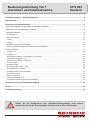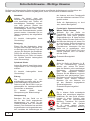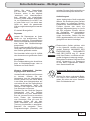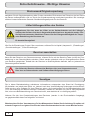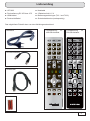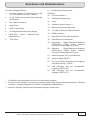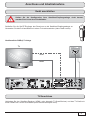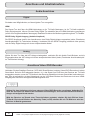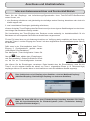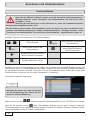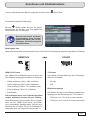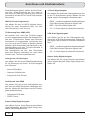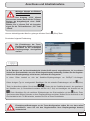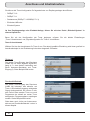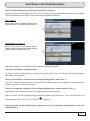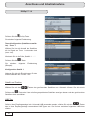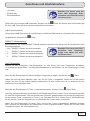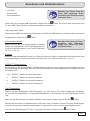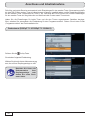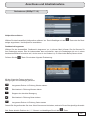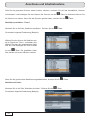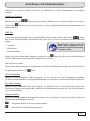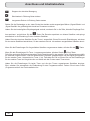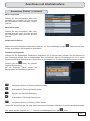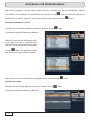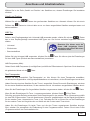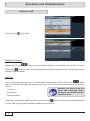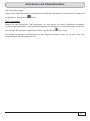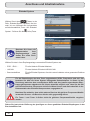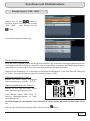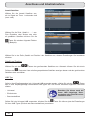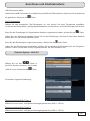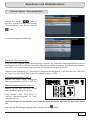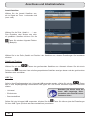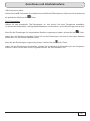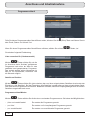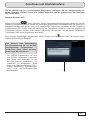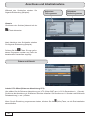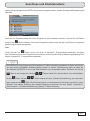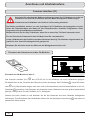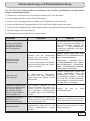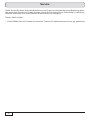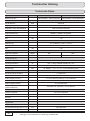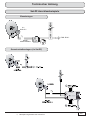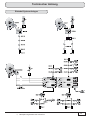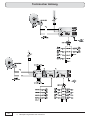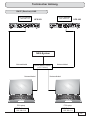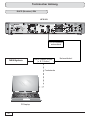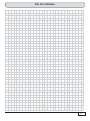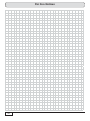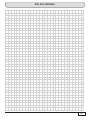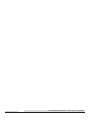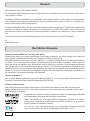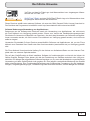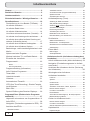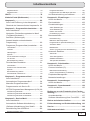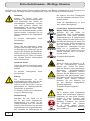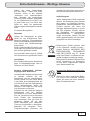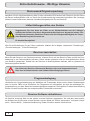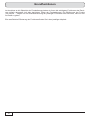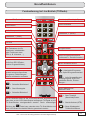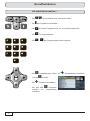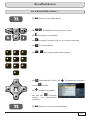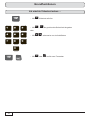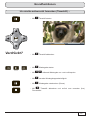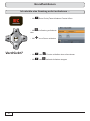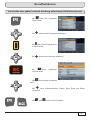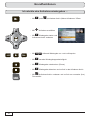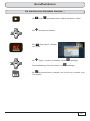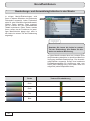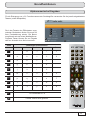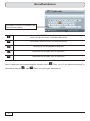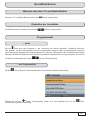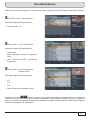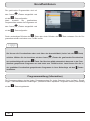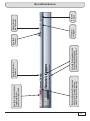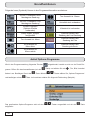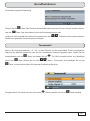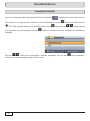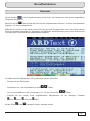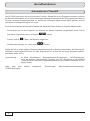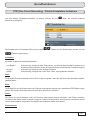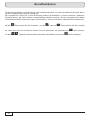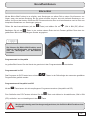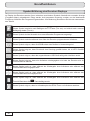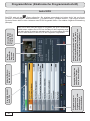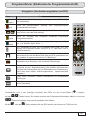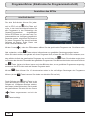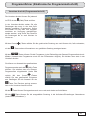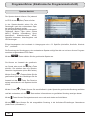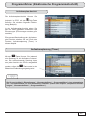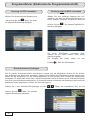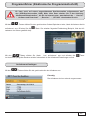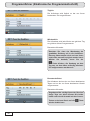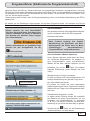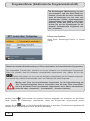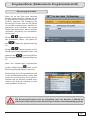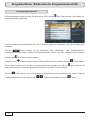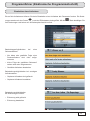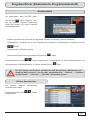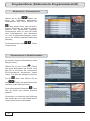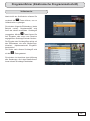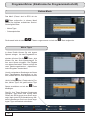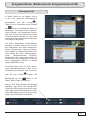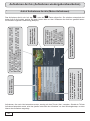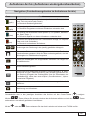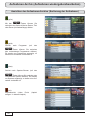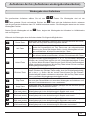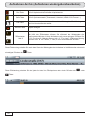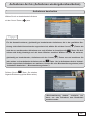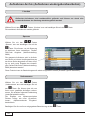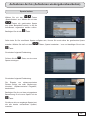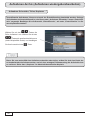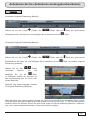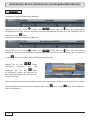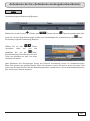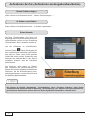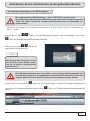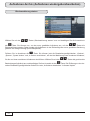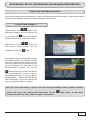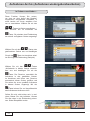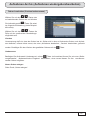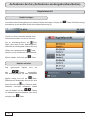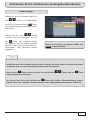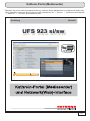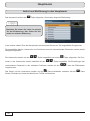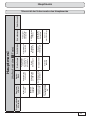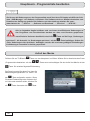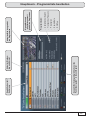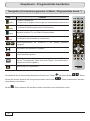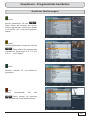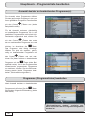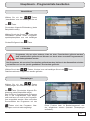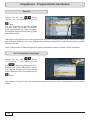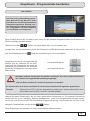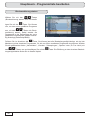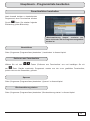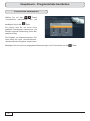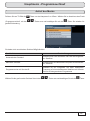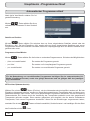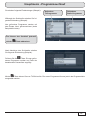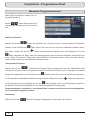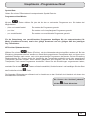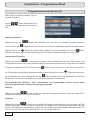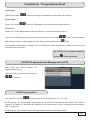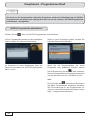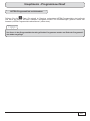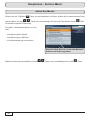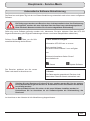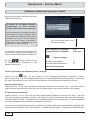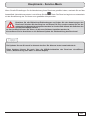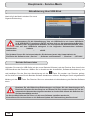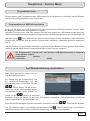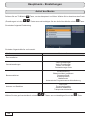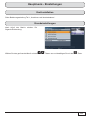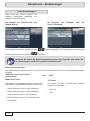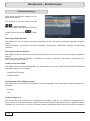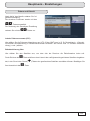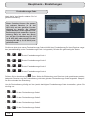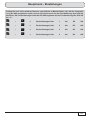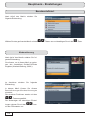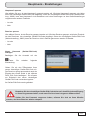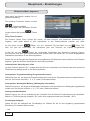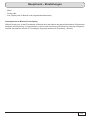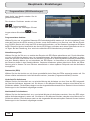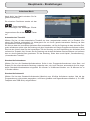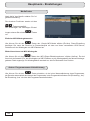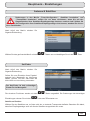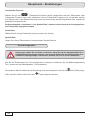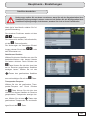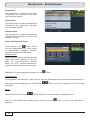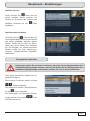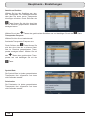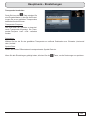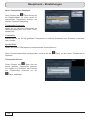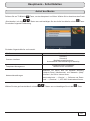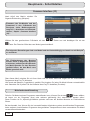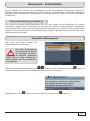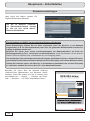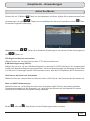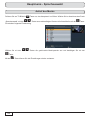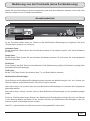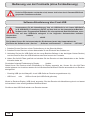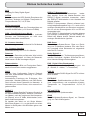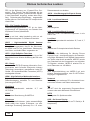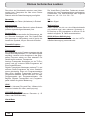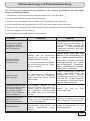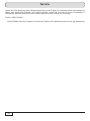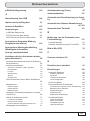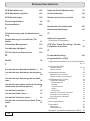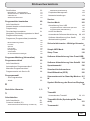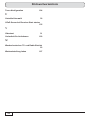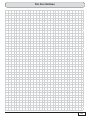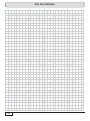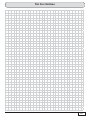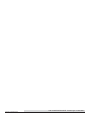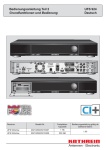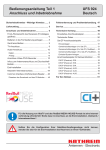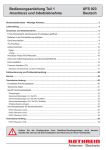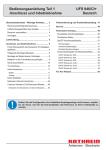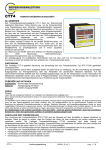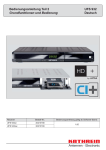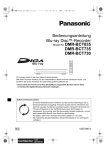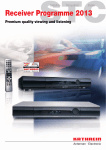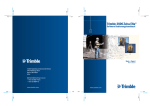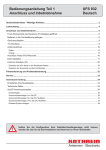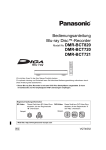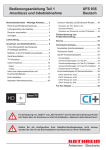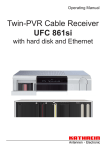Download Bedienungsanleitung Teil 1 UFS 923 Anschluss und
Transcript
Bedienungsanleitung Teil 1 Anschluss und Inbetriebnahme UFS 923 Deutsch Sicherheitshinweise - Wichtige Hinweise ................................................................................................. 2 Lieferumfang ................................................................................................................................................ 5 Anschluss und Inbetriebnahme ................................................................................................................. 6 Front-/Rückansicht des Receivers (Frontklappe geöffnet) .......................................................................... 6 Batterien in die Fernbedienung einlegen .................................................................................................... 8 Gerät anschließen ....................................................................................................................................... 9 TV-Anschluss .............................................................................................................................................. 9 Audio-Anschluss ....................................................................................................................................... 10 Digital .......................................................................................................................................................................... 10 Analog ......................................................................................................................................................................... 10 Anschluss Video-/DVD-Recorder .............................................................................................................. 10 Infos zum Antennenanschluss und Durchschleif-Betrieb .......................................................................... 11 Erst-Installation ......................................................................................................................................... 12 DiSEqC™1.0 ............................................................................................................................................................... DiSEqC™1.1 ............................................................................................................................................................... Drehantenne (DiSEqC™1.2/ DiSEqC™1.3/USALS)................................................................................................... Drehantenne (DiSEqC™1.2) ....................................................................................................................................... Drehantenne (DiSEqC™1.3/USALS) .......................................................................................................................... Einfaches LNB............................................................................................................................................................. Einkabel-System ......................................................................................................................................................... Einkabel-System - EXR .../EXU ... .............................................................................................................................. Einkabel-System - UAS 481 ........................................................................................................................................ Einkabel-System - Benutzerdefiniert ........................................................................................................................... Programmsuchlauf ...................................................................................................................................................... Datum und Uhrzeit ...................................................................................................................................................... 18 20 22 23 27 30 32 33 35 37 40 42 Common Interface (CI) .............................................................................................................................. 44 Einsetzen der Smartcard und des CA-Modules .......................................................................................................... 44 Fehlererkennung und Problembehandlung ............................................................................................ 45 Service ........................................................................................................................................................ 46 Technischer Anhang ................................................................................................................................. 47 Sollten Sie die Konfiguration Ihrer Satelliten-Empfangsanlage nicht kennen, wenden Sie sich für die Erst-Installation des Receivers an Ihren Fachhändler. Sicherheitshinweise - Wichtige Hinweise Sie finden auf diesen beiden Seiten wichtige Hinweise zum Betrieb, Aufstellungsort und Anschluss des Gerätes. Lesen Sie diese Hinweise sorgfältig durch, bevor Sie das Gerät in Betrieb nehmen. Netzkabel Gefahr! Achten Sie darauf, dass das Netzkabel (Stromversorgungskabel) nicht beschädigt wird. Geräte mit beschädigtem Netzkabel müssen vom Netz getrennt (Ziehen des Netzsteckers) und vor der erneuten Inbetriebnahme durch einen Fachmann des Elektrohandwerks Instand gesetzt werden. Verwenden Sie nur (wenn vorgesehen) das mitgelieferte Netzteil! Es besteht Lebensgefahr Stromschlag! durch Reinigung Ziehen Sie den Netzstecker, bevor Sie das Gerät reinigen. Benutzen Sie zur Reinigung ein trockenes Tuch und reinigen Sie lediglich die Oberfläche. Öffnen Sie auf keinen Fall das Gerät. Bei Berührung mit Teilen im Inneren des Gerätes besteht Lebensgefahr durch Stromschlag! Spielende Kinder Achten Sie darauf, dass Kinder keine Gegenstände in die Lüftungsschlitze stecken. Es besteht Lebensgefahr Stromschlag! durch Erdung Die Antennenanlage ist vorschriftsmäßig zu erden oder an den Warnung! Potenzialausgleich anzuschließen. Dabei sind die EN 60728/11 und gegebenenfalls die landesspezifischen Vorschriften zu beachten. Es besteht Gefahr durch Überspannung bei Blitzeinschlag! Netzspannung Betreiben Sie das Gerät nur an der für das Gerät angegebenen Netzspannung (zu sehen an der Geräte-Rückseite bzw. am externen Netzteil). Das Gerät darf erst ans Netz angeschlossen und eingeschaltet werden, nachdem die Verbindungen mit 2 der Antenne und dem Fernsehgerät bzw. dem Kabelnetz und dem PC hergestellt wurden. Sollte die Netzspannung zu hoch sein, besteht Brandgefahr! Feuchtigkeit, Sonneneinstrahlung, Wärme, offene Flammen Schützen Sie das Gerät vor Feuchtigkeit, Tropf- und Spritzwasser (stellen Sie auch keine gefüllten Gegenstände wie z. B. Vasen auf das Gerät). Stellen Sie das Gerät nicht in der Nähe der Heizung auf, setzen Sie es nicht direkter Sonneneinstrahlung aus und betreiben Sie es nicht in Feuchträumen. Verwenden Sie das Gerät nur in gemäßigtem, nicht tropischem Klima! Stellen Sie keine offenen Flammen, wie z. B. Kerzen, auf das Gerät! Es besteht Brandgefahr! Batterien Sollte Ihr Gerät mit Batterien (z. B. für die Fernbedienung) geliefert worden sein, achten Sie darauf, dass die Batterien nicht unzulässiger Erwärmung, Sonneneinstrahlung oder Feuer ausgesetzt werden. Ersetzen Sie die Batterien nur durch identische oder gleichwertige Typen. Die Batterien bzw. die Fernbedienung Warnung! könnten sonst zerstört werden. Beachten Sie des Weiteren die auf den Batterien angegebenen Sicherheitshinweise: Es besteht Explosionsgefahr! Lüftung Die in diesem Gerät entstehende Wärme wird ausreichend abgeführt. Warnung! Installieren Sie das Gerät trotzdem niemals in einem Schrank oder einem Regal mit unzureichender Belüftung. Verdecken Sie niemals die Kühlschlitze des Gerätes (z. B. durch andere Geräte, Zeitschriften, Tischdecken, Kleidung oder Vorhänge)! Sicherheitshinweise - Wichtige Hinweise Stellen Sie keine Gegenstände auf das Gerät. Halten Sie einen Freiraum, sofern in den Kapiteln „Anschluss und Inbetriebnahme“ bzw. „Montage“ der mitgelieferten Anleitung nichts anderes angegeben ist, von mindestens 10 cm über, 2 cm zu jeder Seite und 5 cm hinter dem Gerät ein, damit die entstehende Wärme ungehindert abgeführt werden kann. Es besteht Brandgefahr! Reparatur Achtung! Lassen Sie Reparaturen an Ihrem Gerät nur von qualifiziertem Fachpersonal ausführen. Eigenmächtiges Öffnen und Reparaturversuche führen zum Verlust des Gewährleistungsanspruches! Durch unsachgemäße Eingriffe in das Gerät kann die elektrische Sicherheit des Gerätes gefährdet werden. schalten Sie das Gerät rechtzeitig vor dem Aufnahmezeitpunkt wieder ein. Aufstellungsort Jedes elektronische Gerät entwickelt Wärme. Die Erwärmung des Gerätes liegt jedoch im zulässigen Bereich. Empfindliche Möbeloberflächen und Furniere können sich durch die ständige Wärmeeinwirkung im Laufe der Zeit verfärben. Ebenso können die Gerätefüße auf behandelten Möbeloberflächen Farbveränderungen hervorrufen. Stellen Sie das Gerät gegebenenfalls auf eine feste, geeignete und ebene Unterlage! Eine Fehlbeschaltung der Anschlüsse kann zu Betriebsstörungen oder zu Defekten am Gerät führen! Elektronische Geräte gehören nicht in den Hausmüll, sondern müssen gemäß Richtlinie 2002/96/EG DES EUROPÄISCHEN PARLAMENTS UND DES RATES vom 27. Januar 2003 über Elektro- und Elektronik-Altgeräte fachgerecht entsorgt werden. Bitte geben Sie dieses Gerät am Ende seiner Verwendung zur Entsorgung an den dafür vorgesehenen öffentlichen Sammelstellen ab. Längere Abwesenheit, Gewitter, Zugänglichkeit Netzstecker Verbrauchte Batterien sind Sondermüll! Der Hersteller haftet nicht für Unfälle des Anwenders am geöffneten Gerät! Anschlüsse Um das Gerät komplett vom Stromnetz zu trennen, müssen Sie den Netzstecker aus der Netzsteckdose ziehen! Stellen Sie das Gerät daher in der Nähe einer Netzsteckdose auf und achten Sie auf die Zugänglichkeit dieser Netzsteckdose, damit Sie jederzeit in der Lage sind, das Gerät vom Stromnetz zu trennen. Schalten Sie das Gerät bei längerer Abwesenheit und bei Gewitter grundsätzlich mit dem Netzschalter aus und trennen Sie es im Anschluss durch Ziehen des Netzsteckers vom Stromnetz. Dies gilt auch für diejenigen Geräte, die mit dem Gerät verbunden sind. KabelnetzTrennung ist ebenfalls zu empfehlen. Beachten Sie eventuelle TimerProgrammierungen (Receiver) und Werfen Sie daher verbrauchte Batterien nicht in den Hausmüll, sondern geben Sie diese bei einer Sammelstelle für Altbatterien ab! 3 Sicherheitshinweise - Wichtige Hinweise Rückversand/Originalverpackung Bewahren Sie die Originalverpackung bitte für den eventuellen Rückversand auf! Receiver sind auf Grund der Bauart stoßempfindlich und nur durch die Originalverpackung ausreichend geschützt. Bei unsachgemäßem Versand erlischt der Garantie-/Gewährleistungsanspruch für den Receiver. Lüfter/Lüftungsschlitze des Gerätes Warnung! Vergewissern Sie sich, dass der Lüfter an der Geräterückseite und die Lüftungsschlitze des Gerätes nicht durch Gegenstände blockiert bzw. abgedeckt werden. Das Gerät könnte ansonsten überhitzen. Passen Sie die Lüftergeschwindigkeit der Temperatur-Entwicklung des Receivers an. Es besteht Brandgefahr! Wie Sie die Einstellungen für den Lüfter vornehmen, erfahren Sie im Kapitel „Hauptmenü“, „Einstellungen“, „Grundeinstellungen“, „Lüfter-Einstellungen“. Receiver ausschalten Bevor Sie den Receiver vom Stromnetz trennen, müssen Sie ihn mit der Stand-by-Taste (on/off) der Fernbedienung in den Stand-by-Modus schalten. Dabei werden geänderte und neu hinzugekommene Daten vom Receiver gespeichert. Sobald sich der Receiver im Stand-by-Modus befindet, kann er jederzeit vom Stromnetz getrennt werden. Sie dürfen den Receiver während des Betriebs nicht vom Stromnetz trennen! Dies kann zu Datenverlusten und Software-Beschädigungen führen. Sonstiges Die in dieser Betriebsanleitung enthaltenen Informationen entsprechen dem Stand bei Drucklegung. Wir behalten uns jedoch das Recht vor, jederzeit und ohne Vorankündigung Änderungen durchzuführen. Sollte es eine neue Software für Ihren Receiver geben, die Auswirkungen auf die Betriebsanleitung hat (z. B. die Änderung von Menüs und/oder Funktionen), werden wir, falls dies von uns für nötig empfunden wird, eine neue Betriebsanleitung zum Download unter „www.kathrein.de“ zur Verfügung stellen. Notieren Sie sich Ihre Grundeinstellungen des Receivers (werden in der Erst-Installation festgelegt), um gegebenenfalls darauf zurückgreifen zu können! Bitte beachten Sie Ihre Verantwortung für Ihre Mitmenschen! Heben Sie die Anleitung für später auftretende Fragen auf und geben Sie diese bei einem Besitzerwechsel an den neuen Besitzer weiter. 4 Lieferumfang ■ UFS 923 ■ Netzkabel ■ Fernbedienung RC 676 bzw. 675 ■ 2 Batterien AAA 1,5 V ■ HDMI-Kabel ■ Bedienungsanleitungen (Teil 1 und Teil 2) ■ Durchschleifkabel ■ Sicherheitshinweise (mehrsprachig) Das mitgelieferte Zubehör kann von den Abbildungen abweichen! Netzkabel Fernbedienung für 1000-GB-Variante Fernbedienung 500-GB-Variante für Durchschleifkabel HDMI-Kabel Batterien 5 6 2 OFF ON 100V-240V~ 50/60Hz max. 55W 10 11 1 Elektroschock-Gefahr! Nicht öffnen! 3 12 4 5 15 Manifactured under license from Dolby Laboratories. Dolby and the double-D symbol are trademarks of Dolby Laboratories. 13 6 14 16 17 VCR/AUX TV 18 7 9 R L 20 DIGITAL OUT Video AUDIO 21 KOMPONENTEN Pr Pb Y LNB1 IN 24 LNB 1 LOOP OUT LOOP THROUGH LNB 2 LOOP OUT LNB2 IN DiSEqC 1.2 950-2150MHz 14/18V max.400mA 22kHz IF INPUT 19 22 23 25 8 Anschluss und Inbetriebnahme Front-/Rückansicht des Receivers (Frontklappe geöffnet) Anschluss und Inbetriebnahme Frontseite (Klappe geöffnet): 9. 1. Common Interface zur Aufnahme von zwei (CI+) CA-Modulen für Pay-TV-Karten *) Rückseite: 2. Je ein Knopf zum Auswurf des jeweiligen CA-Modules 3. Rec-Taste (Aufnahme) 4. Stopp-Taste 5. USB 2.0-Anschluss 6. 16-stelliges alphanumerische Display 7. AUX-Taste (Aufruf Mediacenter) 8. *) TV/R-Taste Kathrein-Portal - Multifunktions-Einstellregler 10. Ein-/Aus-Schalter **) 11. Netzspannungszuleitung 12. Lüfter 13. Anschluss Infrarot-Sensor ***) 14. Netzwerk-Anschluss (Ethernet) 15. 2 x USB 2.0-Buchse (USB-A-Stecker) 16. HDMI-Anschluss 17. Scart-Buchse VCR-/AUX-Anschluss 18. Scart-Buchse TV-Anschluss 19. Elektrischer Digital-Datenstrom-Ausgang (SPDIF/Sony Philips Digital Interface Format) für Dolby Digital AC 3 Audio 20. Optischer Digital-Datenstrom-Ausgang (SPDIF/Sony Philips Digital Interface Format) für Dolby Digital AC 3 Audio 21. Audio-Ausgänge (L/R) Cinch-Buchsen 22. Video-Ausgang (FBAS) 23. 3 x Cinch-Stecker Komponenten-Ausgänge YUV-Beschriftung = Y/Pb/Pr 24. LNB 2-Eingang (IN) und -Durchschleifausgang (LOOP OUT) 25. LNB 1-Eingang (IN) und -Durchschleifausgang (LOOP OUT) CA-Module und Smartcards sind nicht im Lieferumfang enthalten **) Es findet keine komplette Trennung vom Stromnetz statt (siehe Kapitel „Sicherheitshinweise - Wichtige Hinweise“, „Längere Abwesenheit, Gewitter, Zugänglichkeit Netzstecker“) ***) Zubehör (optional), das über den Fachhandel bezogen werden kann HDMI = High-Definition Multimedia Interface (digitale Schnittstelle für Bild und Ton) 7 Anschluss und Inbetriebnahme Batterien in die Fernbedienung einlegen Nehmen Sie den Deckel auf der Rückseite der Fernbedienung ab. Legen Sie die beiden beiliegenden Batterien in die Fernbedienung ein. Achten Sie dabei auf die richtige Polung der Batterien, diese ist im Batteriefachboden markiert. Schieben Sie den Deckel wieder auf das Gehäuse und lassen Sie ihn einrasten. Zum Öffnen: Hier leicht andrücken und nach hinten abziehen 8 Anschluss und Inbetriebnahme Gerät anschließen Sollten Sie die Konfiguration Ihrer Satelliten-Empfangsanlage nicht kennen, wenden Sie sich an Ihren Fachhändler. Schließen Sie die Sat-ZF-Eingänge des Receivers an die Satelliten-Empfangsanlage an. Verwenden Sie hierfür Koaxialkabel mit einem F-Anschlussstecker (siehe Grafik rechts). Herkömmliche DiSEqC™-Anlage TV Scart HDMI IF INPUT Video ON Y DiSEqC 1.2 950-2150MHz 14/18V max.400mA 22kHz LNB2 IN Manifactured under license from Dolby Laboratories. Dolby and the double-D symbol are trademarks of Dolby Laboratories. OFF TV DIGITAL OUT L Pb R Pr LNB1 IN LOOP THROUGH Elektroschock-Gefahr! Nicht öffnen! 100V-240V~ 50/60Hz max. 55W VCR/AUX AUDIO KOMPONENTEN LNB 2 LOOP OUT LNB 1 LOOP OUT TV-Anschluss Verbinden Sie den Satelliten-Receiver (HDMI- oder alternativ TV-Scart-Buchse) und das TV-Gerät mit einem HDMI- bzw. einem Scart-Kabel (siehe Anschlussbeispiel oben). 9 Anschluss und Inbetriebnahme Audio-Anschluss Digital Sie haben zwei Möglichkeiten, auf den digitalen Ton zuzugreifen. HDMI Der Stereo-Ton wird über die HDMI-Verbindung an Ihr TV-Gerät übertragen. Ist Ihr TV-Gerät zusätzlich Dolby Digital-tauglich, können Sie den Dolby Digital-Ton ebenfalls über die HDMI-Verbindung empfangen (sofern vom Programmanbieter übertragen). Beachten Sie hierzu die Bedienungsanleitung Ihres TV-Gerätes. SPDIF Dolby Digital-Ausgang (elektrisch/optisch) Die SPDIF-Ausgänge sind für den Anschluss an eine Dolby Digital-Anlage vorgesehen (siehe „Erweitertes Anschlussbeispiel“ im Technischen Anhang). Verbinden Sie den SPDIF-Ausgang (elektrisch oder optisch) und die Dolby Digital-Anlage mit einem entsprechenden Kabel. Analog Wollen Sie den Ton über die HiFi-Anlage wiedergeben, verbinden Sie die Audio-Cinch-Buchsen und die Eingangsbuchsen der HiFi-Anlage mit einem entsprechenden Kabel (siehe „Erweitertes Anschlussbeispiel“ im Technischen Anhang). Anschluss Video-/DVD-Recorder Verbinden Sie den Satelliten-Receiver (VCR-/AUX-Scart-Buchse) und den Video-/DVR-Recorder mit einem Scart-Kabel. Soll eine DVD abgespielt werden, d. h. das Signal vom DVR über den Receiver am TV-Gerät ausgegeben werden, muss das TV-Gerät mit dem Receiver ebenfalls mit einem Scart-Kabel verbunden werden. Dies ist erforderlich, da das Videosignal von der VCR-Scart-Buchse des Receivers nicht zum HDMIAusgang des Receivers durchgeschleift/weitergeleitet wird. Tipp! Sollten Sie eine Aufnahme mit einem externen Video-/DVD-Recorder vornehmen, bedenken Sie, dass Sie den Receiver während der Aufnahme nicht betätigen, da sonst alle Bildschirm-Einblendungen mit aufgezeichnet werden. Wird der Receiver auf Grund einer Timer-Aufnahme gestartet, erhalten Sie kein Bild an Ihrem TV-Gerät. Erst durch Drücken der Stand-by-Taste (on/off) erhalten Sie ein TV-Bild bzw. wird der Receiver in Betrieb genommen. 10 SPDIF = Sony Philips Digital Interface Format (Digital-Ausgang für Dolby Digital AC 3 Audio) Anschluss und Inbetriebnahme Infos zum Antennenanschluss und Durchschleif-Betrieb Damit Sie alle Empfangs- und Aufzeichnungs-Eigenschaften Ihres Twin-DVR-HDTV-Sat-Receivers nutzen können, wie 1. eine Sendung aufzeichnen und gleichzeitig eine beliebige andere Sendung betrachten oder durch die Kanäle zappen und 2. zwei verschiedene Sendungen gleichzeitig aufzeichnen, müssen die beiden Tuner-Eingänge des Sat-Receivers mit je einem eigenen Satellitensignal von der Antennen-Anlage/-Sat-Steckdose versorgt werden. Die Voreinstellung der Tuner-Eingänge des Receivers wurde werkseitig im Installations-Menü für die Betriebsart mit zwei separaten Sat-Antennen-Anschlüssen vorgenommen. Für den Fall, dass Ihnen nur ein Antennen-Anschluss zur Verfügung steht, empfehlen wir Ihnen, den Ausgang des Tuners 1 und den Eingang des Tuners 2 mit dem mitgelieferten Durchschleifkabel (siehe Seite 5) zu verbinden. Dafür muss in der „Erst-Installation“ beim TunerEingang 2 „Durchgeschleift“ gewählt werden (siehe Kapitel „Erst-Installation“). Den Menüpunkt „Tuner-Konfiguration“ finden Sie -Taste, wählen dann „Einstellungen“ über die und „Erst-Installation“. Gehen Sie Schritt für Schritt vor, bis Sie zur Tuner-Konfiguration kommen. Hier können Sie die Einstellungen vornehmen. Dabei besteht aber die Einschränkung, dass Sie mit Tuner 2 nur die weiteren Kanäle der aktuell von Tuner 1 eingestellten Ebene (z. B. Horizontal High) empfangen können. Es werden daher in der Kanalliste nur noch die wählbaren Kanäle angezeigt. Dies funktioniert nur bei Empfang eines Satelliten, nicht bei Multifeed-Empfang! (Multifeed-Empfang: Gleichzeitiger Empfang von mehreren Satelliten) Wollen Sie Ihren UFS 923 an einer Einkabel-Anlage betreiben, beachten Sie hierzu bitte die Anschlussbeispiele für Einkabel-Systeme (siehe „Technischer Anhang“, „Beispiele Einkabel-Anlagen“) 11 Anschluss und Inbetriebnahme Erst-Installation Bevor Sie den UFS 923 in Betrieb nehmen, lesen Sie die Kapitel „Sicherheitshinweise Wichtige Hinweise“ sowie „Anschluss und Inbetriebnahme“ bis zum Punkt „ErstInstallation“ durch. Schließen Sie das Gerät erst an das Stromnetz an, wenn alle Installations-Arbeiten fachgerecht durchgeführt worden sind. Bei der Erklärung des Punktes „Erst-Installation“ gehen wir davon aus, dass der Receiver fachgerecht, unter Berücksichtigung der Kapitel „Sicherheitshinweise - Wichtige Hinweise“ sowie „Anschluss und Inbetriebnahme“ bis zum Punkt „Erst-Installation“, angeschlossen worden ist. Benötigte Tasten der Fernbedienung für die Erst-Installation: ... Ziffern-Eingabe (Rot) Einen Schritt zurück in der Erst-Installation Anwählen/Ändern der einzelnen Menü-Parameter, Navigation Eingabe abbrechen, zurück (Grün) Aufruf nächster Schritt in der Erst-Installation Bestätigung der geänderten Werte/Einstellung; Aufruf Untermenüs Schalten Sie zuerst Ihr Fernsehgerät ein und wählen Sie an diesem den AV-/HDMI-Eingang, an dem Sie den Receiver an Ihr TV-Gerät angeschlossen haben. Nehmen Sie den Receiver mit dem Netzschalter an der Geräte-Rückseite in Betrieb. Führen Sie nun die Erst-Installation durch. Sollten Sie Fragen oder Probleme haben, setzen Sie sich mit Ihrem Fachhändler in Verbindung. Sie erhalten folgende Einblendung: Tipp! Beachten Sie immer die Leiste im unteren Teil der Einblendung. Hier finden Sie Hinweise zur weiteren Bedienung. -Tasten die gewünschte Menüsprache für Ihren UFS 923 aus und bestätigen Sie die Auswahl mit der -Taste. Die gewählte Sprache wird mit einem Häkchen angezeigt. Zur Auswahl stehen Ihnen folgende Sprachen: Deutsch, Englisch, Französisch, Italienisch, Spanisch, TscheWählen Sie mit mit den chisch, Holländisch, Polnisch, Türkisch und Russisch. 12 Anschluss und Inbetriebnahme Um zum nächstfolgenden Menü zu gelangen drücken Sie die (Grün)-Taste. Sie erhalten folgende Einblendung: Mit den -Tasten treffen Sie hier die Grundeinstellungen für die Bild- und Tonausgabe des Receivers an das Fernsehgerät. Beachten Sie hierbei die Bedienungsanleitung Ihres Fernsehgerätes und wählen Sie nur Einstellungen, die Ihr Fernsehgerät verarbeiten kann. Bildausgabe über Wählen Sie den Anschluss des Receivers aus, an den Sie Ihr Fernsehgerät angeschlossen haben. Entweder HDMI/YUV oder SCART HDMI-/YUV-Format TV-Format Hier wählen Sie die Bildauflösung aus, die an das Fernsehgerät ausgegeben werden soll. Entweder Hier wählen Sie das Bildformat Ihres Fernsehgerätes aus. Entweder - 1080p (Auflösung 1920 x 1080, Vollbilder) - 4:3 oder - 1080i (Auflösung 1920 x 1080, Halbbilder) - 16:9 - 720p (Auflösung 1280 x 720, Vollbilder) oder - 576p (Auflösung 720 x 576, Vollbilder) - Automatisch 576i erzwingen (muss von TV-Gerät unterstützt werden, ansonsten erhalten Sie kein TV-Bild) Diese Einstellung können/müssen Sie nur tätigen, wenn Sie bei „HDMI-/YUV-Format“ die Einstellung „Automatisch“ gewählt haben. Soll bei einer Sendung, die im Format 720 x 576 (Standard-TV) übertragen wird, das Original-Format an das TV- Bildschirm-Anzeige Hier wählen Sie die Art der Bildschirmdarstellung, abhängig von der Einstellung des TV-Formates: - TV-Format „4:3“: Pan & Scan oder Letterbox - TV-Format „16:9“: Immer 16:9 oder automatisch 13 Anschluss und Inbetriebnahme Gerät übertragen werden, wählen Sie die Einstellung „Ein“. Ist die Einstellung auf „Aus“, kann es sein, dass die Bilder der Sendung vom Receiver automatisch auf das HDTV-Format 720p hochskaliert werden. TV-Scart-Signalausgabe HDCP bei freien Programmen - FBAS – zusammengesetztes Basisbandsignal (Farb-/Bild-/Austast-/Synchron-Signal) oder Hier wählen Sie aus, ob HDCP (digitaler Kopierschutz) bei freien Programmen aktiv „An“ sein oder nicht aktiviert „Aus“ sein soll. Hier wählen Sie die Art des Videosignales aus, das an der TV-Scart-Buchse anliegt. Wählen Sie das Signal, das Ihr Fernsehgerät verarbeiten kann. - RGB – Rot-/Grün-/Blau-Signal oder - Y/C – S-Video-Signal (Luminanz/Chrominanz) TV-Steuerung über HDMI (CEC) VCR-Scart-Signalausgabe Bei Auswahl „Aus“ muss das TV-Gerät separat ein- bzw. ausgeschaltet werden. Bei Auswahl „Ein“ wird das TV-Gerät beim Starten des Receivers automatisch mit eingeschaltet (funktioniert aber nur, wenn sich das TV-Gerät im Stand-by-Modus befindet). Beim Ausschalten des Receivers in den Stand-by-Modus wird das TV-Gerät ebenfalls in den Stand-by-Modus versetzt. Das automatische mit Aus- bzw. Einschalten durch den Receiver funktioniert nur, wenn diese Funktion vom TV-Gerät unterstützt wird! Hier wählen Sie die Art des Videosignales aus, das an der VCR-Scart-Buchse anliegt. Wählen Sie das Signal, das Ihr externer Recorder verarbeiten kann. - FBAS – zusammengesetztes Basisbandsignal (Farb-/Bild-/Austast-/Synchron-Signal) oder - Y/C – S-Video-Signal (Luminanz/Chrominanz) Autom. Dolby Digital-Ausgabe Anzeige von 4:3-Sendungen Hier wählen Sie die Art der Bildschirmdarstellung für 4:3-Sendungen auf einem 16:9-Fernsehgerät aus. Entweder - Normal (Pillar Box) - Gestreckt (Vollbild) oder - Aufgezoomt (Pan & Scan) Audioformat über HDMI Hier wählen Sie die Art des Audiosignales aus, das über die HDMI-Schnittstelle übertragen werden soll. Wählen Sie das Signal, das Ihr Fernsehgerät verarbeiten kann: - Dekodiertes PCM oder - SPDIF-Format Autom. Dolby Digital-Ausgabe Hier wählen Sie aus, ob der Receiver automatisch (wenn abgestrahlt), die Dolby Digital-Tonspur auswählen und wiedergeben soll. 14 Hier wählen Sie aus, ob der Receiver automatisch (wenn abgestrahlt) das Dolby Digital-Signal ausgeben soll. Anschluss und Inbetriebnahme Wichtiger Hinweis zur Bildausgabe über „YUV“: Den Ausgang „YUV“ können Sie nur dann nutzen, wenn bei der TV-ScartBuchse als Ausgabesignal nicht „RGB“ gewählt ist! Wählen Sie in diesem Fall als Ausgabesignal für die TV-Scart-Buchse „Y/C“ oder „FBAS“ Um zum nächstfolgenden Menü zu gelangen drücken Sie die (Grün)-Taste. Sie erhalten folgende Einblendung: Die Einstellungen der TunerKonfiguration sollten von einem Fachmann für die vorhandene Empfangsanlage durchgeführt werden. Tipp! Ist Ihr Receiver wie im Anschlussbeispiel (siehe Grafik zuvor) angeschlossen, ist im weiteren Verlauf der Erst-Installation nur eine Änderungen/Auswahl notwendig. Sollten Sie die Gegebenheiten Ihrer Empfangsanlage nicht kennen, beachten Sie Folgendes: In vielen Fällen handelt es sich bei Satelliten-Empfangsanlagen um DiSEqC™1.0-Anlagen. Dieser Anlagen-Typ ist voreingestellt. Bestätigen Sie die aktuelle Einblendungen mit der (Grün)- -Tasten bei der Satelliten-Auswahl den gewünschTaste. Im Anschluss wählen Sie mit den ten Satelliten aus (in Deutschland meistens ASTRA 19,2° Ost) und bestätigen die Auswahl mit der -Taste. Bestätigen Sie die restlichen Einblendungen der Erst-Installation mit der (Grün)-Taste. Sie können dabei keinen Schaden an Ihrer Empfangsanlage anrichten! Sollten Sie im Anschluss an die Erst-Installation kein TV-Bild erhalten, wenden Sie sich an Ihren Fachhändler. Einstellungen/Änderungen an der Tuner-Konfiguration sollten Sie nur dann selbst durchführen, wenn Sie mit den Gegebenheiten Ihrer Empfangsanlage bestens vertraut sind. 15 Anschluss und Inbetriebnahme Sie können die Tuner-Konfiguration für folgende Arten von Empfangsanlagen durchführen: - DiSEqC™1.0 - DiSEqC™1.1 - Drehantenne (DiSEqC™1.2/DiSEqC™1.3) - Einfaches LNB oder - Einkabel-System Ist Ihre Empfangsanlage eine Einkabel-Anlage, fahren Sie mit dem Punkt „Einkabel-System“ in diesem Kapitel fort. Bevor Sie mit der Konfiguration der Tuner beginnen, müssen Sie die beiden Einstellungen „Tuner 2 Anschlussart“ und „Signalkonfiguration für Tuner 2“ durchführen. Tuner 2 Anschlussart Wählen Sie hier die Anschlussart für Tuner 2 aus. Die aktuell gewählte Einstellung wird Ihnen grafisch im Anschlussbeispiel in der Einblendung links oben dargestellt. Entweder: Getrennt: Der zweite Tuner-Eingang des Receivers (LNB2 IN) hat einen eigenen Signal-Eingang (d. h. eine direkte Verbindung zwischen Antennen-Steckdose und TunerEingang 2). Siehe Beispiel-Bild rechts. Durchschleifbetrieb: Der zweite Tuner-Eingang des Receivers (LNB2 IN) bekommt das aktuelle, am Tuner 1-Durchschleif-Ausgang anliegende Signal durchgeschleift. Es können in diesem Fall mit dem zweiten Tuner nur noch Programme der aktuell am ersten Tuner anliegenden Programmebene empfangen werden. Siehe Beispiel-Bild rechts. Siehe dazu auch „Infos zum Antennenanschluss und Durchschleifbetrieb“ vorher in diesem Kapitel. 16 Anschluss und Inbetriebnahme Tuner 2 Signal-Konfiguration (nur bei Anschlussart „Getrennt“) Wählen Sie hier die Signalkonfiguration für Tuner 2 aus. Die aktuell gewählte Einstellung wird Ihnen grafisch im Anschlussbeispiel links oben in der Einblendung dargestellt. Entweder: Wie Tuner 1: Beide Tuner sind an dieselbe Signalquelle angeschlossen. Siehe Beispiel-Bild rechts. Unterschied zu Tuner 1: Beide Tuner sind an verschiedene Signalquellen angeschlossen (zwei verschiedene LNBs). Siehe Beispiel-Bild rechts. Dadurch ergeben sich für Sie folgende Konfigurations-Möglichkeiten bei: Tuner 2 Anschlussart „Durchgeschleift“: Am Tuner 1 werden alle Einstellungen vorgenommen. Der zweite Tuner wird über den Durchschleifausgang des ersten Tuner gespeist. Tuner 2 Anschlussart „Getrennt“/Tuner 2 Signal-Konfiguration „Wie Tuner 1“: Am Tuner 1 werden alle Einstellungen vorgenommen. Die Einstellungen für den zweiten Tuner werden automatisch vom ersten Tuner übernommen. Tuner 2 Anschlussart „Getrennt“/Tuner 2 Signal-Konfiguration „Unterschied zu Tuner 1“: Alle Einstellungen müssen für beide Tuner separat vorgenommen werden. Nehmen Sie die für Ihre Empfangsanlage passende Einstellung der Parameter „Tuner 2 Anschlussart“ und „Signalkonfiguration für Tuner 2“ mit Hilfe der -Tasten vor. Fahren Sie jetzt mit der Erklärung der jeweiligen von Ihnen gewählten Empfangsart in der ErstInstallation fort. 17 Anschluss und Inbetriebnahme DiSEqC™1.0 Drücken Sie die (Grün)-Taste. Sie erhalten folgende Einblendung: Tuner-Konfiguration (Satelliten auswählen) - Tuner 1 Wählen Sie hier die Anzahl der Satelliten die im Signal am Tuner 1 vorhanden sind (max. vier). Wechseln Sie in die Zeile „Satellit 1: .....“. Drücken Sie die -Taste. Sie erhalten (Beispiel): folgende Einblendung Konfiguration Satellit 1 Nehmen Sie hier die Einstellungen für den ersten Satelliten des Tuners 1 vor. Satellit und Position: Wählen Sie mit den -Tasten den gewünschten Satelliten aus. Alternativ können Sie sich durch -Taste eine Liste mit allen gespeicherten Satelliten anzeigen lassen und den gewünschten Drücken der Satelliten darin auswählen. LNB-Typ: Sollte in Ihrer Empfangsanlage kein Universal-LNB verwendet werden, wählen Sie mit den -Tasten den in Ihrer Empfangsanlage verwendeten LNB-Typen aus. Sie können zwischen folgenden LNB-Arten wählen: 18 Anschluss und Inbetriebnahme - Universal Beachten Sie hierzu auch die Ihrem LNB beigelegte Dokumentation oder ziehen Sie einen Fachmann hinzu. - Einfach oder - Benutzerdefiniert -Taste. Sie können jetzt die Einstellungen Sollten Sie kein Universal-LNB verwenden, drücken Sie die für Ihren LNB-Typen (Einfach oder Benutzerdefiniert) vornehmen. LNB-Frequenzen(MHz): Geben Sie die LNB-Frequenzen (Low/High/Grenz) mit Hilfe der Zifferntasten ein. Speichern Sie im Anschluss die geänderten Werte mit der -Taste. DiSEqC™-Wiederholung: Die Einstellung, wie oft der DiSEqC™-Befehl wiederholt werden muss, hängt von der Konfiguration Ihrer Empfangsanlage ab. - Aus DiSEqC™-Befehl wird nicht wiederholt Beachten Sie hierzu die Dokumentation Ihrer Empfangs- 1 DiSEqC™-Befehl wird einmal wiederholt anlage oder ziehen Sie einen - 2 DiSEqC™-Befehl wird zweimal wiederholt Fachmann hinzu. - 3 DiSEqC™-Befehl wird dreimal wiederholt Test-Transponder: Wählen Sie das Auswahlfeld „Test-Transponder“ an. Hier können Sie einen Transponder auswählen, um anhand des Signalstärke- und Signalqualitätsbalkens zu kontrollieren, ob Ihre Einstellungen korrekt sind. Wenn Sie alle Einstellungen für diesen Satelliten vorgenommen haben, drücken Sie die -Taste. Haben Sie mehr als einen Satelliten (max. vier) für den Tuner 1 ausgewählt, führen Sie nun die Einstellungen, wie eben für den ersten Satelliten beschrieben, für den zweiten und evtl. im Anschluss für den dritten und vierten Satelliten durch. Wenn Sie alle Einstellungen für Tuner 1 vorgenommen haben, drücken Sie die (Grün)-Taste. Fall nötig, springt der Receiver automatisch in die Einstellungen für den zweiten Tuner (Voraussetzung dafür ist, dass Sie für den zweiten Tuner die Anschlussart „Getrennt“ gewählt haben und die Signal-Konfiguration für den zweiten Tuner „Unterschied zu Tuner 1“ ist). Falls dies der Fall ist, führen Sie nun die Einstellungen für den zweiten Tuner auf die gleiche Art und Weise wie die für den ersten Tuner durch. Haben Sie die Einstellungen für beide Tuner und die den Tunern zugewiesenen Satelliten durchgeführt, erhalten Sie automatisch die Einblendung für den Programmsuchlauf. Fahren Sie mit dem Punkt „Programmsuchlauf“ der Erst-Installation fort 19 Anschluss und Inbetriebnahme DiSEqC™1.1 Drücken Sie die (Grün)-Taste. Sie erhalten folgende Einblendung: Tuner-Konfiguration - Tuner 1 Wählen Sie in der Zeile „Satellit“ den ersten Satellitenplatz aus. Insgesamt können Sie bis zu 64 Satellitenplätze pro Tuner belegen/zuteilen. Wechseln Sie Drücken Sie die in die nächste Zeile. -Taste. Sie erhalten folgende Einblendung: Satellit und Position: Wählen Sie mit den -Tasten den gewünschten Satelliten aus. Alternativ können Sie sich durch -Taste eine Liste mit allen gespeicherten Satelliten anzeigen lassen und den gewünschten Drücken der Satelliten darin auswählen. LNB-Typ: Sollte in Ihrer Empfangsanlage kein Universal-LNB verwendet werden, wählen Sie mit den -Tasten den in Ihrer Empfangsanlage verwendeten LNB-Typen aus. Sie können zwischen folgenden LNB-Arten wählen: 20 Anschluss und Inbetriebnahme - Universal Beachten Sie hierzu auch die Ihrem LNB beigelegte Dokumentation oder ziehen Sie einen Fachmann hinzu. - Einfach oder - Benutzerdefiniert -Taste. Sie können jetzt die Einstellungen Sollten Sie kein Universal-LNB verwenden, drücken Sie die für Ihren LNB-Typen (Einfach oder Benutzerdefiniert) vornehmen. LNB-Frequenzen (MHz): Geben Sie die LNB-Frequenzen (Low/High/Grenz) mit Hilfe der Zifferntasten ein. Speichern Sie im Anschluss die geänderten Werte mit der -Taste. Uncommitted Switch Stellen Sie hier die „Uncomitted Switches“ entsprechend der Konfiguration Ihrer Empfangsanlage ein. Sie können wählen zwischen „Aus“ und in Einerschritten von „1“ bis „16“. Beachten Sie hierzu die Dokumentation Ihrer Empfangsanlage oder ziehen Sie einen Fachmann hinzu. Position Wählen Sie das Auswahlfeld „Position“ an. Stellen Sie hier die „Position“ entsprechend der Konfiguration Ihrer Empfangsanlage ein. Sie können wählen zwischen „Aus“ und in Einerschritten von „1“ bis „4“ DiSEqC™-Wiederholung: Die Einstellung, wie oft der DiSEqC™-Befehl wiederholt werden muss, hängt von der Konfiguration Ihrer Empfangsanlage ab. Beachten Sie hierzu die Dokumentation Ihrer Empfangsanlage oder ziehen Sie einen Fachmann hinzu. - Aus DiSEqC™-Befehl wird nicht wiederholt - 1 DiSEqC™-Befehl wird einmal wiederholt - 2 DiSEqC™-Befehl wird zweimal wiederholt - 3 DiSEqC™-Befehl wird dreimal wiederholt Test-Transponder: Wählen Sie das Auswahlfeld „Test-Transponder“ an. Hier können Sie einen Transponder auswählen, um anhand des Signalstärke- und Signalqualitätsbalkens zu kontrollieren, ob Ihre Einstellungen korrekt sind. Wenn Sie alle Einstellungen für diesen Satelliten vorgenommen haben, drücken Sie die -Taste. Möchten Sie mehr als einen Satelliten (max. 64) für den Tuner 1 einrichten, führen Sie nun die Einstellungen, wie eben für den ersten Satelliten beschrieben, für den zweiten und evtl. die weiteren Satelliten durch. Wenn Sie alle Einstellungen für Tuner 1 vorgenommen haben, drücken Sie die (Grün)-Taste. 21 Anschluss und Inbetriebnahme Fall nötig, springt der Receiver automatisch in die Einstellungen für den zweiten Tuner (Voraussetzung dafür ist, dass Sie für den zweiten Tuner die Anschlussart „Getrennt“ gewählt haben und die Signal-Konfiguration für den zweiten Tuner „Unterschied zu Tuner 1“ ist). Falls dies der Fall ist, führen Sie nun die Einstellungen für den zweiten Tuner auf die gleiche Art und Weise wie die für den ersten Tuner durch. Haben Sie die Einstellungen für beide Tuner und die den Tunern zugewiesenen Satelliten durchgeführt, erhalten Sie automatisch die Einblendung für den Programmsuchlauf. Fahren Sie mit dem Punkt „Programmsuchlauf“ der Erst-Installation fort Drehantenne (DiSEqC™1.2/ DiSEqC™1.3/USALS) Drücken Sie die (Grün)-Taste. Sie erhalten folgende Einblendung: Wählen Sie hier die Art der Motorsteuerung aus, die auf Ihre Empfangsanlage zu trifft. Beachten Sie hierzu die Dokumentation Ihrer Empfangsanlage oder ziehen Sie einen Fachmann hinzu. 22 Anschluss und Inbetriebnahme Drehantenne (DiSEqC™1.2) Nullposition anfahren Wählen Sie das Auswahlfeld „Nullposition anfahren“ an. Durch Bestätigen mit der anlage angewiesen, ihre Nullposition anzufahren. -Taste wird die Dreh- Drehbereich begrenzen Wählen Sie das Auswahlfeld „Drehbereich begrenzen“ an. In diesem Menü können Sie die Grenzen für Ihre Drehanlage setzen. Dies ist insbesondere dann erforderlich, wenn die Drehanlage sich nur in einem bestimmten Bereich frei drehen soll, da sie sonst in ein Hindernis (z. B. Wand oder Baum) fahren würde. Drücken Sie die -Taste. Sie erhalten folgende Einblendung: Mit den folgenden Tasten werden die Bewegungen der Drehanlage gesteuert: Langsames Drehen in Richtung Westen starten Schrittweise in Richtung Westen drehen Stoppen der aktuellen Bewegung Schrittweise in Richtung Osten drehen Langsames Drehen in Richtung Osten starten Sobald Sie die gewünschte Ost- bzw. West-Grenze erreicht haben, wechseln Sie auf das jeweilige Auswahlfeld „Setze aktuelle Position als „****“-Grenze“ und bestätigen Sie mit der -Taste. 23 Anschluss und Inbetriebnahme Falls Sie die gesetzten Grenzen wieder löschen möchten, wechseln Sie auf das Auswahlfeld „Grenzen -Taste. Im Anschluss können Sie die Grenzen neu setzen. Wenn Sie alle Grenzen gesetzt haben, drücken Sie die -Taste. zurücksetzen“ und bestätigen Sie das Löschen der Grenzen mit der Satellit(en) auswählen - Tuner 1 Wechseln Sie in die Zeile „Satelliten auswählen“. Drücken Sie die -Taste. Sie erhalten folgende Einblendung (Beispiel): Wählen Sie hier die max. 64 Satelliten aus, die im Signal am Tuner 1 vorhanden sind. Wählen Sie dazu den gewünschten Satelliten aus und bestätigen Sie Ihre Auswahl -Taste. Die gewählten Satelmit der liten werden mit einem Häkchen markiert. Wenn Sie die gewünschten Satelliten ausgewählt haben, drücken Sie die -Taste. Satelliten einrichten Wechseln Sie in die Zeile „Satelliten einrichten“. Drücken Sie die Sie erhalten folgende Einblendung (Beispiel): 24 -Taste. Anschluss und Inbetriebnahme Wählen Sie in der Zeile „Satellit und Position“ den Satelliten aus, dessen Einstellungen Sie bearbeiten möchten. Satellit und Position: Wählen Sie mit den -Tasten den gewünschten Satelliten aus. Alternativ können Sie sich durch -Taste eine Liste mit allen zuvor von Ihnen ausgewählten Satelliten anzeigen lassen und Drücken der darin auswählen. LNB-Typ: Sollte in Ihrer Empfangsanlage kein Universal-LNB verwendet werden, wählen Sie mit den -Tasten den in Ihrer Empfangsanlage verwendeten LNB-Typen aus. Sie können zwischen folgenden LNB-Arten wählen: Beachten Sie hierzu auch die - Universal Ihrem LNB beigelegte Dokumentation oder ziehen Sie einen - Einfach oder Fachmann hinzu. - Benutzerdefiniert -Taste. Sie können jetzt die Einstellungen Sollten Sie kein Universal-LNB verwenden, drücken Sie die für Ihren LNB-Typen (Einfach oder Benutzerdefiniert) vornehmen. LNB-Frequenzen (MHz): Geben Sie die LNB-Frequenzen (Low/High/Grenz) mit Hilfe der Zifferntasten ein. Speichern Sie im Anschluss die geänderten Werte mit der -Taste. Test-Transponder: Wählen Sie das Auswahlfeld „Test-Transponder“ an. Hier können Sie einen Transponder auswählen, um anhand des Signalstärke- und Signalqualitätsbalkens zu kontrollieren, ob Ihre Einstellungen korrekt sind. Bei Signal stoppen: Wählen Sie das Auswahlfeld „Bei Signal stoppen“ an. Wählen Sie hier, ob die Drehantenne sofort nach Erhalt eines Signales des gewünschten Satelliten die Drehbewegung stoppen soll. Sie können zwischen „An“ und „Aus“ wählen. Antenne drehen: Wählen Sie das Auswahlfeld „Drehantenne bewegen“ an. Hier können Sie mit den folgenden Tasten die Bewegungen der Drehantenne steuern: Langsames Drehen in Richtung Westen starten Schrittweise in Richtung Westen drehen 25 Anschluss und Inbetriebnahme Stoppen der aktuellen Bewegung Schrittweise in Richtung Osten drehen Langsames Drehen in Richtung Osten starten Stellen Sie die Drehanlage so ein, dass Sie bei den beiden rechts angezeigten Balken „Signal-Stärke“ und „Signal-Qualität“ die größtmögliche Anzahl an Prozenten erreichen. Haben Sie das bestmögliche Empfangssignal erreicht, wechseln Sie in die Zeile „Aktuelle Empfangs-Posi- -Taste. Der Receiver speichert nun diesen Satelliten und springt tion speichern“ und drücken Sie die automatisch in die Einstellung für den nächsten Satelliten. Haben Sie mehr als einen Satelliten für den Tuner 1 ausgewählt, führen Sie nun die Einstellungen, wie eben für den ersten Satelliten beschrieben, für den zweiten und evtl. die weiteren ausgewählten Satelliten durch. Wenn Sie die Einstellungen für die gewählten Satelliten vorgenommen haben, drücken Sie die -Taste. Wenn Sie alle Einstellungen für Tuner 1 vorgenommen haben, drücken Sie die (Grün)-Taste. Fall nötig, springt der Receiver automatisch in die Einstellungen für den zweiten Tuner (Voraussetzung dafür ist, dass Sie für den zweiten Tuner die Anschlussart „Getrennt“ gewählt haben und die Signal-Konfiguration für den zweiten Tuner „Unterschied zu Tuner 1“ ist). Falls dies der Fall ist, führen Sie nun die Einstellungen für den zweiten Tuner auf die gleiche Art und Weise wie die für den ersten Tuner durch. Haben Sie die Einstellungen für beide Tuner und die den Tunern zugewiesenen Satelliten durchgeführt, erhalten Sie automatisch die Einblendung für den Programmsuchlauf. Fahren Sie mit dem Punkt „Programmsuchlauf“ der Erst-Installation fort. 26 Anschluss und Inbetriebnahme Drehantenne (DiSEqC™1.3/USALS) Mein Längengrad Wählen Sie das Auswahlfeld „Mein Längengrad“ aus und geben Sie hier mit Hilfe der Zifferntasten Ihren aktuellen Längengrad ein. Mein Breitengrad Wählen Sie das Auswahlfeld „Mein Breitengrad“ aus und geben Sie hier mit Hilfe der Zifferntasten Ihren aktuellen Breitengrad ein. Nullposition anfahren Wählen Sie das Auswahlfeld „Nullposition anfahren“ an. Durch Bestätigen mit der anlage angewiesen, ihre Nullposition anzufahren. -Taste wird die Dreh- Drehbereich begrenzen Wählen Sie das Auswahlfeld „Drehbereich begrenzen“ an. In diesem Menü können Sie die Grenzen für Ihre Drehanlage setzen. Dies ist insbesondere dann erforderlich, wenn die Drehanlage sich nur in einem bestimmten Bereich frei drehen soll, da sie sonst in ein Hindernis (z. B. Wand oder Baum) fahren würde. -Taste. Sie erhalten Drücken Sie die folgende Einblendung: Mit den folgenden Tasten werden die Bewegungen der Drehanlage gesteuert: Langsames Drehen in Richtung Westen starten Schrittweise in Richtung Westen drehen Stoppen der aktuellen Bewegung Schrittweise in Richtung Osten drehen Langsames Drehen in Richtung Osten starten Sobald Sie die gewünschte Ost- bzw. West-Grenze erreicht haben, wechseln Sie auf das jeweilige Auswahlfeld „Setze aktuelle Position als „****“-Grenze“ und bestätigen Sie mit der -Taste. 27 Anschluss und Inbetriebnahme Falls Sie die gesetzten Grenzen wieder löschen möchten, wechseln Sie auf das Auswahlfeld „Grenzen -Taste. Im Anschluss können Sie die Grenzen neu setzen. Wenn Sie alle Grenzen gesetzt haben, drücken Sie die -Taste. zurücksetzen“ und bestätigen Sie das Löschen der Grenzen mit der Satellit(en) auswählen - Tuner 1 Wechseln Sie in die Zeile „Satelliten auswählen“. Drücken Sie die -Taste. Sie erhalten folgende Einblendung (Beispiel): Wählen Sie hier die max. 64 Satelliten aus, die im Signal am Tuner 1 vorhanden sind. Wählen Sie dazu den gewünschten Satelliten aus und bestätigen Sie Ihre Auswahl -Taste. Die gewählten Satelmit der liten werden mit einem Häkchen markiert. Wenn Sie die gewünschten Satelliten ausgewählt haben, drücken Sie die -Taste. Satelliten einrichten Wechseln Sie in die Zeile „Satelliten einrichten“. Drücken Sie die Sie erhalten folgende Einblendung (Beispiel): 28 -Taste. Anschluss und Inbetriebnahme Wählen Sie in der Zeile „Satellit und Position“ den Satelliten aus, dessen Einstellungen Sie bearbeiten möchten. Satellit und Position: Wählen Sie mit den -Tasten den gewünschten Satelliten aus. Alternativ können Sie sich durch -Taste eine Liste mit allen zuvor von Ihnen ausgewählten Satelliten anzeigen lassen und Drücken der darin auswählen. LNB-Typ: Sollte in Ihrer Empfangsanlage kein Universal-LNB verwendet werden, wählen Sie mit den -Tasten den in Ihrer Empfangsanlage verwendeten LNB-Typen aus. Sie können zwischen folgenden LNB-Arten wählen: Beachten Sie hierzu auch die Ihrem LNB beigelegte Dokumentation oder ziehen Sie einen Fachmann hinzu. - Universal - Einfach oder - Benutzerdefiniert -Taste. Sie können jetzt die Einstellungen Sollten Sie kein Universal-LNB verwenden, drücken Sie die für Ihren LNB-Typen (Einfach oder Benutzerdefiniert) vornehmen. LNB-Frequenzen (MHz): Geben Sie die LNB-Frequenzen (Low/High/Grenz) mit Hilfe der Zifferntasten ein. Speichern Sie im Anschluss die geänderten Werte mit der -Taste. Test-Transponder: Wählen Sie das Auswahlfeld „Test-Transponder“ an. Hier können Sie einen Transponder auswählen, um anhand des Signalstärke- und Signalqualitätsbalkens zu kontrollieren, ob Ihre Einstellungen korrekt sind. Haben Sie mehr als einen Satelliten für den Tuner 1 ausgewählt, führen Sie nun die Einstellungen, wie eben für den ersten Satelliten beschrieben, für den zweiten und evtl. die weiteren ausgewählten Satelliten durch. Wenn Sie die Einstellungen für die gewählten Satelliten vorgenommen haben, drücken Sie die -Taste. Wenn Sie alle Einstellungen für Tuner 1 vorgenommen haben, drücken Sie die (Grün)-Taste. Fall nötig, springt der Receiver automatisch in die Einstellungen für den zweiten Tuner (Voraussetzung dafür ist, dass Sie für den zweiten Tuner die Anschlussart „Getrennt“ gewählt haben und die Signal-Konfiguration für den zweiten Tuner „Unterschied zu Tuner 1“ ist). Falls dies der Fall ist, führen Sie nun die Einstellungen für den zweiten Tuner auf die gleiche Art und Weise wie die für den ersten Tuner durch. Haben Sie die Einstellungen für beide Tuner und die den Tunern zugewiesenen Satelliten durchgeführt, erhalten Sie automatisch die Einblendung für den Programmsuchlauf. Fahren Sie mit dem Punkt „Programmsuchlauf“ der Erst-Installation fort. 29 Anschluss und Inbetriebnahme Einfaches LNB Drücken Sie die (Grün)-Taste. Satellit und Position: Wählen Sie mit den -Tasten den gewünschten Satelliten aus. Alternativ können Sie sich durch -Taste eine Liste mit allen gespeicherten Satelliten anzeigen lassen und den gewünschten Drücken der Satelliten darin auswählen. LNB-Typ: Sollte in Ihrer Empfangsanlage kein Universal-LNB verwendet werden, wählen Sie mit den -Tasten den in Ihrer Empfangsanlage verwendeten LNB-Typen aus. Sie können zwischen folgenden LNB-Arten wählen: Beachten Sie hierzu auch die Ihrem LNB beigelegte Dokumentation oder ziehen Sie einen Fachmann hinzu. - Universal - Einfach oder - Benutzerdefiniert -Taste. Sie können jetzt die Einstellungen Sollten Sie kein Universal-LNB verwenden, drücken Sie die für Ihren LNB-Typen (Einfach oder Benutzerdefiniert) vornehmen. 30 Anschluss und Inbetriebnahme LNB-Frequenzen (MHz): Geben Sie die LNB-Frequenzen (Low/High/Grenz) mit Hilfe der Zifferntasten ein. Speichern Sie im Anschluss die geänderten Werte mit der -Taste. Test-Transponder: Wählen Sie das Auswahlfeld „Test-Transponder“ an. Hier können Sie einen Transponder auswählen, um anhand des Signalstärke- und Signalqualitätsbalkens zu kontrollieren, ob Ihre Einstellungen korrekt sind. Wenn Sie alle Einstellungen vorgenommen haben, drücken Sie die (Grün)-Taste. Sie erhalten automatisch die Einblendung für den Programmsuchlauf. Fahren Sie mit dem Punkt „Programmsuchlauf“ der Erst-Installation fort. 31 Anschluss und Inbetriebnahme Einkabel-System Wählen Sie mit den -Tasten in der Zeile „Einkabel-System installiert“ die Auswahl „Ja“ aus. Wechseln Sie im Anschluss auf das Auswahlfeld „Tuner 1 & 2: EinkabelSystem“. Drücken Sie die (Grün)-Taste. Beachten Sie hierzu die Dokumentation Ihrer Empfangsanlage oder ziehen Sie einen Fachmann hinzu. Wählen Sie das in Ihrer Empfangsanlage verwendete Einkabel-System aus: - EXR .../EXU ... Für alle Kathrein-Einkabel-Matrizen - UAS 481 Für das Kathrein-Einkabel-LNB UAS 481 - Benutzerdefiniert Für alle Einkabel-Systeme, die nicht unter die beiden vorher genannten Rubriken fallen Für die Einstellungen der dem Tuner zugeordneten SCRs, Frequenzen und evtl. PIN beachten Sie bitte die Ihrem System beiliegende Dokumentation. In dieser ist die Zuordnung zwischen den verschiedenen SCRs und den jeweils zugeordneten Übertragungsfrequenzen abgedruckt. Es könnte ebenfalls möglich sein, dass Sie die PIN zum Schutz einzelner Frequenzen nicht frei wählen können und diese ebenfalls in der Dokumentation der Einkabel-Komponenten vorgegeben ist. Beachten Sie weiterhin, dass nicht mehrere Receiver die gleichen Frequenzen/Kanäle verwenden können - die Receiver würden sich gegenseitig stören. Für Tuner 1 und Tuner 2 dürfen nicht die gleichen Frequenzen/Kanäle vergeben werden. Fahren Sie jetzt mit der Erklärung der jeweiligen von Ihnen gewählten Einkabel-Empfangsart in der Erst-Installation fort. 32 Anschluss und Inbetriebnahme Einkabel-System - EXR .../EXU ... Wählen Sie mit den -Tasten in der Zeile „System einrichten“ die Auswahl „EXR .../EXU ...“ aus. Drücken Sie die -Taste. Sie erhalten folgende Einblendung: Kanal mit PIN-Code sichern: Sollte bei Ihrem Einkabel-System die Möglichkeit bestehen, die verwendete Übertragungsfrequenz durch die Eingabe einer PIN zu schützen, können Sie dies in diesem Menü vornehmen. Die Übertragungsfrequenz kann dann von keinem anderen Receiver ohne die Eingabe der PIN genutzt werden. Wählen Sie die Einstellung „Ja“. Sie erhalten im Anschluss die Möglichkeit, in der Zeile darunter „PIN-Code für Tuner 1“ mit den Zifferntasten einen PIN-Code einzugeben (0-255). Übertragungskanal für Tuner 1: Wählen Sie einen freien, verfügbaren Übertragungskanal aus (SCR 0 - SCR 7). Übertragungsfrequenz für Tuner 1: Wählen Sie hier eine der freien verfügbaren Übertragungsfrequenzen aus. Siehe Beispiel rechts (EXR 1581) Zuordnung Übertragungskanal zu Übertragungsfrequenz. Die Einstellungen für den zweiten Tuner nehmen Sie auf die gleiche Weise wie für den ersten Tuner vor. Wenn Sie alle Einstellungen getätigt haben, drücken Sie die -Taste. 33 Anschluss und Inbetriebnahme Anzahl Satelliten Wählen Sie die Anzahl Satelliten aus, die im Signal am Tuner 1 vorhanden sind (max. zwei). Wählen Sie die Zeile „Satellit 1: .....“ aus. Zum Einstellen oder Ändern des aktuell gewählten Satelliten drücken Sie die -Taste. Sie erhalten folgende Einblendung (Beispiel): Wählen Sie in der Zeile „Satellit und Position“ den Satelliten aus, dessen Einstellungen Sie bearbeiten möchten. Satellit und Position: Wählen Sie mit den -Tasten den gewünschten Satelliten aus. Alternativ können Sie sich durch -Taste eine Liste mit allen gespeicherten Satelliten anzeigen lassen und den gewünschten Drücken der Satelliten darin auswählen. LNB-Typ: Sollte in Ihrer Empfangsanlage kein Universal-LNB verwendet werden, wählen Sie mit den -Tasten den in Ihrer Empfangsanlage verwendeten LNB-Typen aus. Sie können zwischen folgenden LNB-Arten wählen: Beachten Sie hierzu auch die Ihrem LNB beigelegte Dokumentation oder ziehen Sie einen Fachmann hinzu. - Universal - Einfach oder - Benutzerdefiniert -Taste. Sie können jetzt die Einstellungen Sollten Sie kein Universal-LNB verwenden, drücken Sie die für Ihren LNB-Typen (Einfach oder Benutzerdefiniert) vornehmen. 34 Anschluss und Inbetriebnahme LNB-Frequenzen (MHz): Geben Sie die LNB-Frequenzen (Low/High/Grenz) mit Hilfe der Zifferntasten ein. Speichern Sie im Anschluss die geänderten Werte mit der -Taste. Test-Transponder: Wählen Sie das Auswahlfeld „Test-Transponder“ an. Hier können Sie einen Transponder auswählen, um anhand des Signalstärke- und Signalqualitätsbalkens zu kontrollieren, ob Ihre Einstellungen korrekt sind. Wenn Sie die Einstellungen für die gewählten Satelliten vorgenommen haben, drücken Sie die -Taste. Haben Sie zwei Satelliten ausgewählt, führen Sie nun die Einstellungen, wie eben für den ersten Satelliten beschrieben, für den zweiten Satelliten durch. Wenn Sie alle Einstellungen vorgenommen haben, drücken Sie die (Grün)-Taste. Haben Sie alle Einstellungen durchgeführt, erhalten Sie automatisch die Einblendung für den Programmsuchlauf. Fahren Sie mit dem Punkt „Programmsuchlauf“ der Erst-Installation fort. Einkabel-System - UAS 481 Wählen Sie mit den -Tasten in der Zeile „System einrichten“ die Auswahl „UAS 481“ aus. Drücken Sie die -Taste. Sie erhalten folgende Einblendung: Übertragungskanal für Tuner 1: Wählen Sie einen freien, verfügbaren Übertragungskanal aus (SCR 0 - SCR 3). Übertragungskanal für Tuner 2: Wählen Sie einen freien, verfügbaren Übertragungskanal aus (SCR 0 - SCR 3). 35 Anschluss und Inbetriebnahme Wenn Sie alle Einstellungen getätigt haben, drücken Sie die -Taste. Anzahl Satelliten Mit dem UAS 481 kann nur ein Satellit empfangen werden. Diese Einstellung kann nicht geändert werden. Wählen Sie die Zeile „Satellit 1: .....“ aus. Zum Einstellen oder Ändern des aktuell gewählten Satelliten drücken Sie die -Taste. Sie erhalten folgende Einblendung (Beispiel): Satellit und Position: Wählen Sie mit den -Tasten den gewünschten Satelliten aus. Alternativ können Sie sich durch -Taste eine Liste mit allen gespeicherten Satelliten anzeigen lassen und den gewünschten Drücken der Satelliten darin auswählen. Test-Transponder: Wählen Sie das Auswahlfeld „Test-Transponder“ an. Hier können Sie einen Transponder auswählen, um anhand des Signalstärke- und Signalqualitätsbalkens zu kontrollieren, ob Ihre Einstellungen korrekt sind. Wenn Sie die Einstellungen für die gewählten Satelliten vorgenommen haben, drücken Sie die -Taste. (Grün)-Taste. Sie erhalten automaWenn Sie alle Einstellungen vorgenommen haben, drücken Sie die tisch die Einblendung für den Programmsuchlauf. Fahren Sie mit dem Punkt „Programmsuchlauf“ der ErstInstallation fort. 36 Anschluss und Inbetriebnahme Einkabel-System - Benutzerdefiniert Wählen Sie mit den -Tasten in der Zeile „System einrichten“ die Auswahl „Benutzerdefiniert“ aus. Drücken Sie die -Taste. Sie erhalten folgende Einblendung: Kanal mit PIN-Code sichern: Sollte bei Ihrem Einkabel-System die Möglichkeit bestehen, die verwendete Übertragungsfrequenz durch die Eingabe einer PIN zu schützen, können Sie dies in diesem Menü vornehmen. Die Übertragungsfrequenz kann dann von keinem anderen Receiver ohne die Eingabe der PIN genutzt werden. Wählen Sie die Einstellung „Ja“. Sie erhalten im Anschluss die Möglichkeit, in der Zeile darunter „PIN-Code für Tuner 1“ mit den Zifferntasten einen PIN-Code einzugeben (0-255). Übertragungskanal für Tuner 1: Wählen Sie einen freien, verfügbaren Übertragungskanal aus (SCR 0 - SCR 7). Übertragungsfrequenz für Tuner 1: Wählen Sie hier eine der freien verfügbaren Übertragungsfrequenzen aus. Siehe Beispiel rechts (EXR 1581) Zuordnung Übertragungskanal zu Übertragungsfrequenz. Die Einstellungen für den zweiten Tuner nehmen Sie auf die gleiche Weise wie für den ersten Tuner vor. Wenn Sie alle Einstellungen getätigt haben, drücken Sie die -Taste. 37 Anschluss und Inbetriebnahme Anzahl Satelliten Wählen Sie die Anzahl Satelliten aus, die im Signal am Tuner 1 vorhanden sind (max. zwei). Wählen Sie die Zeile „Satellit 1: .....“ aus. Zum Einstellen oder Ändern des aktuell gewählten Satelliten drücken Sie die -Taste. Sie erhalten folgende Einblendung (Beispiel): Wählen Sie in der Zeile „Satellit und Position“ den Satelliten aus, dessen Einstellungen Sie bearbeiten möchten. Satellit und Position: Wählen Sie mit den -Tasten den gewünschten Satelliten aus. Alternativ können Sie sich durch -Taste eine Liste mit allen gespeicherten Satelliten anzeigen lassen und den gewünschten Drücken der Satelliten darin auswählen. LNB-Typ: Sollte in Ihrer Empfangsanlage kein Universal-LNB verwendet werden, wählen Sie mit den -Tasten den in Ihrer Empfangsanlage verwendeten LNB-Typen aus. Sie können zwischen folgenden LNB-Arten wählen: Beachten Sie hierzu auch die Ihrem LNB beigelegte Dokumentation oder ziehen Sie einen Fachmann hinzu. - Universal - Einfach oder - Benutzerdefiniert -Taste. Sie können jetzt die Einstellungen Sollten Sie kein Universal-LNB verwenden, drücken Sie die für Ihren LNB-Typen (Einfach oder Benutzerdefiniert) vornehmen. 38 Anschluss und Inbetriebnahme LNB-Frequenzen (MHz): Geben Sie die LNB-Frequenzen (Low/High/Grenz) mit Hilfe der Zifferntasten ein. Speichern Sie im Anschluss die geänderten Werte mit der -Taste. Test-Transponder: Wählen Sie das Auswahlfeld „Test-Transponder“ an. Hier können Sie einen Transponder auswählen, um anhand des Signalstärke- und Signalqualitätsbalkens zu kontrollieren, ob Ihre Einstellungen korrekt sind. Wenn Sie die Einstellungen für die gewählten Satelliten vorgenommen haben, drücken Sie die -Taste. Haben Sie zwei Satelliten ausgewählt, führen Sie nun die Einstellungen, wie eben für den ersten Satelliten beschrieben, für den zweiten Satelliten durch. Wenn Sie alle Einstellungen vorgenommen haben, drücken Sie die (Grün)-Taste. Haben Sie alle Einstellungen durchgeführt, erhalten Sie automatisch die Einblendung für den Programmsuchlauf. Fahren Sie mit dem Punkt „Programmsuchlauf“ der Erst-Installation fort. 39 Anschluss und Inbetriebnahme Programmsuchlauf Falls Sie keinen Programmsuchlauf durchführen wollen, drücken Sie die dem Punkt „Datum und Uhrzeit“ fort. (Grün)-Taste und fahren Sie mit Wenn Sie einen Programmsuchlauf durchführen möchten, wählen Sie mit den -Tasten „Ja“. Sie erhalten folgende Einblendung: Liste vorsortiert für (Länderauswahl) -Tasten wählen Sie, ob die Mit den im Anschluss beim Suchlauf gefundenen Programme nach einer ab Werk für das gewählte Land gespeicherten Programmliste sortiert werden sollen. Momentan ist das nur für Deutschland, Österreich und die Schweiz möglich. Satellit und Position -Tasten wählen Sie jetzt zwischen den von Ihnen eingerichteten Satelliten einzeln oder der Mit den Einstellung „Alle Satelliten“. Bei der Einstellung „Alle Satelliten“ werden alle von Ihnen eingerichteten Satelliten nach neuen Programmen durchsucht. Beachten Sie dabei, dass Ihre Empfangsanlage auch auf diese/n Satelliten ausgerichtet sein muss. Programmsuchlauf-Modus Mit den -Tasten wählen Sie die Art der zu suchenden Programme aus. Sie haben drei Möglichkeiten: - „freie und verschlüsselte“ Es werden alle Programme gesucht - „nur freie“ Es werden nur frei empfangbare Programme gesucht - „nur verschlüsselte“ Es werden nur verschlüsselte Programme gesucht 40 Anschluss und Inbetriebnahme Für die Betrachtung von verschlüsselten Programmen benötigen Sie ein entsprechendes CIModul (Common Interface) sowie eine gültige Smartcard und ein gültiges Abo des jeweiligen Pay-TV-Anbieters. Netzwerk-Suchlauf (NIT) -Tasten (Ein/Aus), ob eine Netzwerksuche durchgeführt werden soll. Bei der Wählen Sie mit den Einstellung „Netzwerksuche Aus“ werden nur die ab Werk gespeicherten Transponder des/r von Ihnen zuvor gewählten Satelliten nach neuen, noch nicht gespeicherten Programmen durchsucht. Bei der Einstellung „Netzwerksuche Ein“ können durch die Vernetzung der Transponder zusätzlich noch nicht gespeicherte Transponder gefunden werden. Diese werden gespeichert und ebenfalls, wie die bereits vorhandenen Transponder, nach neuen Programmen durchsucht. Wenn Sie alle Einstellungen vorgenommen haben, drücken Sie die folgende Einblendungen (Beispiel): (Grün)-Taste. Sie erhalten zuerst Der Receiver führt selbstständig eine Aktualisierung der von ASTRA bereitgestellten Programmliste *) (LCN-Liste) durch. Dieser Vorgang kann einige Minuten dauern. *) Die ASTRA-Programmliste ist eine von ASTRA übertragene Programmliste. Diese wird verwendet, um die auf dem Receiver gespeicherte Programmliste zu aktualisieren. Siehe dazu auch Bedienungsanleitung Teil 2, Kapitel „Hauptmenü - Programmsuchlauf“, „LCN (ASTRA-Programmliste aktualisieren)“. 41 Anschluss und Inbetriebnahme Während des Suchlaufes erhalten Sie folgende Einblendung (Beispiel): Gefundene TV-Programme Gefundene Radio-Programme Hinweis: Sie können den Suchlauf jederzeit mit der -Taste abbrechen. Nach Abschluss des Suchlaufes erhalten Sie folgende Einblendung (Beispiel): -Taste. Die neu gefunDrücken Sie die denen Programme werden am Ende der bestehenden Gesamtliste angefügt. Datum und Uhrzeit Lokaler UTC-Offset (Zeitzonen-Abweichung UTC) Hier wählen Sie die Zeitzonen-Abweichung zur UTC (früher GMT) aus (z. B. für Deutschland: + 1 Stunde). Sie können die Abweichung in 30-Minuten-Schritten einstellen. Sie können max. 11 Stunden und 30 Minuten Zeitabweichung (+ und -) wählen. Wenn Sie die Einstellung vorgenommen haben, drücken Sie die abzuschließen. 42 (Grün)-Taste, um die Erst-Installation Anschluss und Inbetriebnahme Sollten sich Änderungen an der ASTRA-Programmliste ergeben haben, erhalten Sie folgende Einblendung(en) (Beispiel): Wenn Sie die Programmplätze der neuen Programme nicht bearbeiten möchten, können Sie die Einblen- -Taste verlassen. Die neuen Programme werden dann auf dem vom Receiver vorgeschladung mit der genen Programmplatz gespeichert. oder: -Taste können Sie direkt in das Menü „Programmliste bearbeiten“ wechseln. Durch Drücken der Wie Sie Änderungen an der Programmliste vornehmen, entnehmen Sie bitte der Bedienungsanleitung Teil 2, Kapitel „Hauptmenü - Programmliste bearbeiten“. Tipp! Im Anschluss an eine erfolgreiche Erst-Installation (TV-Bild vorhanden) empfehlen wir Ihnen, den Receiver nach einem verfügbaren Software-Update suchen zu lassen. Voraussetzung dafür ist, dass Sie den Satelliten ASTRA 19,2° Ost in der Erst-Installation (mit) ausgewählt haben. Wechseln Sie mit der -Taste in das Hauptmenü. Mit den -Tasten wählen Sie „Service-Menü“ aus und bestätigen mit der -Taste. Mit den -Tasten wählen Sie jetzt „Software-Aktualisierung“ aus und bestätigen wieder mit der -Taste. Der Receiver beginnt nun automatisch mit der Suche nach einer neuen Software. Die weitere Erklärung des Update-Vorganges entnehmen Sie dem Kapitel „Hauptmenü“, „Service-Menü“, „Software-Aktualisierung (Update)“ in dieser Anleitung. 43 Anschluss und Inbetriebnahme Common Interface (CI) Beachten Sie unbedingt die Bedienungshinweise Ihres Pay-TV-Anbieters und die der Smartcard und dem CA (Conditional Access)-Modul beiliegenden Anweisungen! Smartcards und CA-Module sind nicht im Lieferumfang enthalten! Die Karten und Module werden von den jeweiligen Pay-TV-Anbietern herausgegeben und enthalten die Teilnehmerdaten und Daten zu den entsprechenden, bezahlten Programmen. Diese Programme sind grundsätzlich verschlüsselt. Wenden Sie sich an den Pay-TV-Anbieter, wenn Sie an einem Pay-TV-Kanal interessiert sind. Für den Einsatz der Smartcard in das CA-Modul sind Sie verantwortlich! In das CA-Modul wird die käuflich erworbene Smartcard des Pay-TV-Anbieters eingeschoben, die jeweils für eine Verschlüsselungstechnik geeignet ist. Bewahren Sie die Karte sowie den PIN-Code bei Nichtgebrauch sicher auf! Einsetzen der Smartcard und des CA-Modules Einsetzen des CA-Modules in das CI des UFS 923 ist für die Aufnahme von zwei CA-Modulen geeignet. Es befindet sich an der Frontseite des Receivers (hinter der Klappe). Das CA-Modul nimmt die Smartcard auf (Chip-Kontakte zeigen nach oben und zur Buchsenleiste) und wird anschließend in den CI+ Steckplatz geschoben. Das Einsetzen der Smartcard in das CA-Modul muss ohne großen Kraftaufwand gelingen. Dies gilt auch für das CA-Modul im CI+ Steckplatz! Das Common Interface (CI+) Wenden Sie keine Gewalt an und beachten Sie die der Smartcard und dem CA-Modul beiliegenden Anleitungen. Zum Entnehmen des CA-Modules drücken Sie den jeweiligen Auswurfknopf gerade nach hinten heraus. 44 und ziehen es Fehlererkennung und Problembehandlung Für den Fall einer Funktionsstörung kontrollieren Sie zunächst grundsätzlich alle Kabelverbindungen und Betriebszustände: 1. Netzstecker von Receiver und Fernsehgerät befinden sich in der Steckdose 2. Antennenkabel befinden sich am Receiver-Eingang 3. Receiver und Fernsehgerät sind mit HDMI- oder Scart-Kabel korrekt verbunden 4. Audio-Anschlüsse sind gegebenenfalls mit HiFi- oder Dolby Digital-Anlage verbunden 5. Receiver und Fernsehgerät (HiFi-/Dolby Digital-Anlage) sind eingeschaltet (Kontrollanzeigen beobachten) 6. Receiver reagiert auf Fernbedienung Zur Störungsverfolgung finden Sie hier einige Hinweise. Problem Anzeige „Kein Signal!“ erscheint bei einigen Programmen bzw. bei allen Programmen Ursache Abhilfe Antennenfachmann mit Überprüfung und ggf. Reparatur beauftragen. Im Menü „Einstellungen“, „Antenne und Satelliten“, „Tuner-Konfiguration“ Einstellungen überprüfen und gegebenenfalls ändern. Receiver reagiert nicht mehr auf die Fernbedienung Batterien prüfen (siehe dazu auch Eventuell sind die verwendeten „Batterien in die Fernbedienung einBatterien leer oder falsch in den legen“ in dieser Anleitung) Batteriefachboden eingelegt Infrarot-Code 1 einstellen, wie in Es wurde versehentlich der Befehls- der Betriebsanleitung unter „Hauptsatz des Receivers oder der Fernbe- menü Einstellungen“, „Grundeinstellungen“, „Einstellung des Fernbediedienung umgestellt nungs-Codes“, beschrieben Falsche Uhrzeit wird angezeigt Im Menü „Einstellungen“ „Datum und Uhrzeit“, Sommerzeit prüfen und Die Zeitumstellung „Sommerzeit“ gegebenenfalls ändern. Receiver ist falsch. Aus dem Empfangsaus laufendem Programm z. B. Das signal wurde eine falsche Uhrzeit Erste oder ZDF, mit dem Netzschalübernommen ter ausschalten, 10 Sekunden warten und dann wieder einschalten Folgende Programme setzen aus oder es erscheint die Anzeige „Schlechtes oder kein Signal!“: Sport 1, Tele 5, HSE 24 und Sonnenklar TV DECT-Telefone arbeiten auf der gleichen Frequenz wie diese Programme. Durch zu niedrigen Pegel Wenden Sie sich oder schlechtes Schirmungsmaß Antennenfachmann des Kabels kann es zu Störungen kommen Schwarzer oder blauer Bildschirm, keine Menü-Einblendungen Durch versehentliches Drücken der 0-Taste so oft drücken, bis am Bild0-Taste wurde die Scart-Verbindung schirm wieder das TV-Bild erscheint zum TV-Gerät deaktiviert Netzwerkproblem Kontrollieren Sie, ob das (gekreuzte) Netzwerkkabel richtig am PC und Wenden Sie sich an Ihren PC- oder Receiver angeschlossen (einge- Netzwerkfachmann rastet) ist an Ihren 45 Service Sollten Sie trotz Studiums dieser Betriebsanleitung noch Fragen zur Inbetriebnahme oder Bedienung haben, oder sollte wider Erwarten ein Problem auftreten, setzen Sie sich bitte mit Ihrem Fachhändler in Verbindung. Weiterhin steht Ihnen auch unsere Kathrein-Kunden-Hotline zur Verfügung. Telefon: 0900/1122240 * * (0,49 EUR/Min über das Festnetz der Deutschen Telekom AG, Mobilfunkkosten können ggf. abweichen) 46 Technischer Anhang Erweitertes Anschlussbeispiel IF INPUT Video ON Y DiSEqC 1.2 950-2150MHz 14/18V max.400mA 22kHz LNB2 IN Manifactured under license from Dolby Laboratories. Dolby and the double-D symbol are trademarks of Dolby Laboratories. OFF TV L Pb R Pr LNB1 IN LOOP THROUGH Elektroschock-Gefahr! Nicht öffnen! 100V-240V~ 50/60Hz max. 55W DIGITAL OUT VCR/AUX AUDIO KOMPONENTEN LNB 2 LOOP OUT LNB 1 LOOP OUT 47 Technischer Anhang Technische Daten Typ Bestell-Nr./Farbe UFS 923/500 GB UFS 923/1000 GB 20210212/Silber - 20210213/Schwarz 20210182/Silber - 20210183/Schwarz HF-Bereich Sat-ZF-Bereich MHz 950-2150 Eingangspegel-Bereich dBμV 44-83 Modulation, FEC, Demultiplexer DVB-S-/DVB-S2-Standard Video-Auflösung CCIR 601 (720 x 576 Zeilen), 576p, 720p, 1080i, 1080p Video-Dekodierung MPEG 2-, MPEG 4-kompatibel Eingangs-Datenrate S/N MSymb/s 2-45 (30 bei DVB-S2/8PSK) dB > 53 TV-System Audio Dekodierung AC 3, MPEG 1, Layer 1, 2 und 3 Sampling-Rate kHz 32/44,1/48 S/N dB > 65 Festplatten-Recorder Speicher-Kapazität Aufnahmedauer 1) GByte 500 1000 Std. Ca. 300 SDTV/ca. 100 HDTV Ca. 600 SDTV/ca. 200 HDTV Stromversorgung Netzspannung Leistungsaufnahme LNB-Versorgung (horiz./vert.) Steuersignal V/Hz 100-240/50-60 W max. < 55/typ. Betrieb 21/Stand-by < 0,5 V/mA 14/18; Max. 400 kHz 22; DiSEqCTM1.0/-1.1/-1.2/-1.3, SCR-Einkabelsystem Anschlüsse Sat-ZF-Eingang/-Ausgang 4 x F-Buchse TV-/VCR-Anschluss 2 x Scart-Buchse Video-Ausgang analog 3 x Cinch-Buchse (YPbPr)/1 x Cinch-Buchse Video-/Audio-Ausgang digital 1 x HDMI Audio-Ausgang analog 2 x Cinch-Buchse Audio-Ausgang digital (optisch/elektrisch) Standard-LWL (S/PDIF)/1 x Cinch-Buchse Datenschnittstelle Common Interface Für 2 CI+/CI-Module USB 3 x 2.0 Ethernet 1 RS 232 RJ 11-Buchse Allgemeines Umgebungstemperatur °C Max. +5 bis +40 Geräte-Abmessungen (B x H x T) mm 435 x 69 x 303 kg 3,6 Gewicht 48 1) Abhängig von der Datenrate und Änderung der Bildinhalte Technischer Anhang Sat-ZF-Anschlussbeispiele Einzelanlagen 2x UAS 571 **) ESD../ESC.. Signal 1 Signal 2 Position OPTION UC1 Sat-ZF 950-2150 MHz EXR 21 Gemeinschaftsanlagen (4 x Sat-ZF) **) Überspannungsschutz KAZ 11/KAZ 12 49 Technischer Anhang Gemeinschaftsanlagen (8 x Sat-ZF), Multifeed Gemeinschaftsanlagen (16 x Sat-ZF), Multifeed 50 **) Überspannungsschutz KAZ 11/KAZ 12 Technischer Anhang Einkabel-System-Anlagen **) Überspannungsschutz KAZ 11/KAZ 12 51 Technischer Anhang 52 **) Überspannungsschutz KAZ 11/KAZ 12 Technischer Anhang Anschlussbeispiele für Netzwerkfunktion DHCP (Receiver): AUS UFS 923 IF INPUT Video ON Y DiSEqC 1.2 950-2150MHz 14/18V max.400mA 22kHz LNB2 IN Manifactured under license from Dolby Laboratories. Dolby and the double-D symbol are trademarks of Dolby Laboratories. OFF TV DIGITAL OUT L Pb R Pr LNB1 IN LOOP THROUGH Elektroschock-Gefahr! Nicht öffnen! 100V-240V~ 50/60Hz max. 55W VCR/AUX AUDIO KOMPONENTEN LNB 2 LOOP OUT LNB 1 LOOP OUT IP-Adresse: 192.168.0.11 Gekreuztes Netzwerkkabel IP-Adresse: 192.168.0.10 PC/Laptop 53 Technischer Anhang DHCP (Receiver): AUS UFS 923 IF INPUT Video ON Y DiSEqC 1.2 950-2150MHz 14/18V max.400mA 22kHz LNB2 IN Manifactured under license from Dolby Laboratories. Dolby and the double-D symbol are trademarks of Dolby Laboratories. OFF DIGITAL OUT TV L LNB1 IN Pb LOOP THROUGH Elektroschock-Gefahr! Nicht öffnen! R 100V-240V~ 50/60Hz max. 55W Pr AUDIO VCR/AUX KOMPONENTEN LNB 2 LOOP OUT TCP/IP-Adresse: 192.168.0.12 Netzwerkkabel Switch/HUB Netzwerkkabel PC/Laptop TCP/IP-Adresse: 192.168.0.10 54 Netzwerkkabel PC/Laptop TCP/IP-Adresse: 192.168.0.11 LNB 1 LOOP OUT Technischer Anhang DHCP (Receiver): AUS TCP/IP-Adresse: 192.168.0.12 TCP/IP-Adresse: 192.168.0.13 UFS 923 UFS 923 IF INPUT Video ON Y TV DIGITAL OUT L Pb R Pr IF INPUT DiSEqC 1.2 950-2150MHz 14/18V max.400mA 22kHz LNB2 IN Manifactured under license from Dolby Laboratories. Dolby and the double-D symbol are trademarks of Dolby Laboratories. OFF Video ON LNB1 IN 100V-240V~ 50/60Hz max. 55W VCR/AUX AUDIO KOMPONENTEN LNB 2 LOOP OUT TV DIGITAL OUT L Pb R Pr DiSEqC 1.2 950-2150MHz 14/18V max.400mA 22kHz LNB1 IN LOOP THROUGH Elektroschock-Gefahr! Nicht öffnen! 100V-240V~ 50/60Hz max. 55W LNB 1 LOOP OUT Y LNB2 IN Manifactured under license from Dolby Laboratories. Dolby and the double-D symbol are trademarks of Dolby Laboratories. OFF LOOP THROUGH Elektroschock-Gefahr! Nicht öffnen! VCR/AUX AUDIO KOMPONENTEN LNB 2 LOOP OUT LNB 1 LOOP OUT NAS-System Netzwerkkabel DHCP-Server, Router (z. B. Fritzbox) Netzwerkkabel Netzwerkkabel Netzwerkkabel PC/Laptop PC/Laptop TCP/IP-Adresse: 192.168.0.10 TCP/IP-Adresse: 192.168.0.11 55 Technischer Anhang DHCP (Receiver): EIN UFS 923 IF INPUT Video ON Y OFF DIGITAL OUT TV L R 100V-240V~ 50/60Hz max. 55W Pr AUDIO VCR/AUX KOMPONENTEN TCP/IP-Adresse: automatisch NAS-System DHCP-Server, Router (z. B. Fritzbox) Funkstrecke PC/Laptop LNB1 IN Pb LOOP THROUGH Elektroschock-Gefahr! Nicht öffnen! 56 DiSEqC 1.2 950-2150MHz 14/18V max.400mA 22kHz LNB2 IN Manifactured under license from Dolby Laboratories. Dolby and the double-D symbol are trademarks of Dolby Laboratories. Netzwerkkabel LNB 2 LOOP OUT LNB 1 LOOP OUT Für Ihre Notizen 57 Für Ihre Notizen 58 Für Ihre Notizen 59 Internet: www.kathrein.de 936.4044/b/ZWT/0313/DE - Änderungen vorbehalten! KATHREIN-Werke KG • Anton-Kathrein-Straße 1 - 3 • Postfach 10 04 44 • 83004 Rosenheim • Deutschland • Telefon 08031 184-0 • Fax 08031 184-385 Bedienungsanleitung Teil 2 Grundfunktionen und Bedienung UFS 923 Deutsch IF INPUT Video ON OFF TV DiSEqC 1.2 950-2150MHz 14/18V max.400mA 22kHz DIGITAL OUT L LNB1 IN Pb LOOP THROUGH Elektroschock-Gefahr! Nicht öffnen! R 100V-240V~ 50/60Hz max. 55W Receiver Y LNB2 IN Manifactured under license from Dolby Laboratories. Dolby and the double-D symbol are trademarks of Dolby Laboratories. VCR/AUX Bestell-Nr. Festplattenkapazität UFS 923si/sw 20210182/20210183 1 TB UFS 923si/sw 20210212/20210213 500 GB Pr AUDIO KOMPONENTEN LNB 2 LOOP OUT LNB 1 LOOP OUT Bedienungsanleitung gültig ab Software-Stand: 2.00 Vorwort Sehr geehrte Kundin, sehr geehrter Kunde, die vorliegende Bedienungsanleitung soll Ihnen helfen, die umfangreichen Funktionen Ihres neuen Receivers optimal zu nutzen. Wir haben die Bedienungshinweise so verständlich wie möglich verfasst und so knapp wie nötig gehalten. Zum Verständnis bestimmter Fachausdrücke, die sich nicht übersetzen lassen, haben wir ein kleines Lexikon am Ende dieser Anleitung hinzugefügt. Mit dem Netzschalter haben wir der Umweltfreundlichkeit Rechnung getragen. Trennen Sie deshalb Ihren Receiver, um Strom zu sparen, bei längeren Fernsehpausen vom Netz. Bei kürzeren Pausen können Sie den Receiver mit der Fernbedienung auf Stand-by schalten, sodass nur ein Minimum an Strom verbraucht wird. Wir wünschen Ihnen einen guten Empfang und viel Freude mit Ihrem neuen HDTV-Receiver. Ihr KATHREIN-Team Rechtliche Hinweise Hinweis zu Audio MPEG Inc. und S.I.SV.EL, S.P.A: Dieses Gerät macht von rechtlich geschützten Technologien Gebrauch, die durch Patente in den USA und durch andere Immaterialgüterrechte auch in anderen Ländern geschützt sind. KATHREIN-Werke KG hat hierzu von Audio MPEG Inc. und Societa‘ Italiana per lo sviluppo dell‘elettronica, S.I.SV.EL, S.P.A Nutzungsrechte erhalten, die bestimmten Beschränkungen unterliegen, welche auch von Ihnen als Kunde zu beachten sind. Danach darf dieses Gerät nur im privaten, nicht-gewerblichen Einsatz durch Endkunden und für lizenzierte Inhalte genutzt werden. Ein Einsatz zu gewerblichen Zwecken ist nicht gestattet. Die Nutzung von Produkten oder Verfahren, die zusammen mit diesem Gerät verkauft oder genutzt werden, ist nicht mit umfasst. Die Anwendung reversibler Techniken sowie die Demontage ist in Bezug auf die lizenzierten Technologien ebenfalls nicht gestattet. Hinweis zu DiSEqC™: Der in dieser Bedienungsanleitung genannte Begriff DiSEqC™ ist ein eingetragenes Warenzeichen der European Telecommunication Satellite Organization (EUTELSAT). Hinweis zu Macrovision: Das Produkt besitzt Kopierschutz-Technologie, die sowohl durch Patente in den USA wie auch durch andere geistige Rechte von Rovi Corporation geschützt ist. Die Anwendung der reversiblen Technik oder die Demontage ist verboten. Hergestellt unter Lizenz der Dolby Laboratories. Dolby und das Doppel-D-Symbol sind eingetragene Warenzeichen der Dolby Laboratories. ® HDMI, das HDMI-Logo und High-Definition Multimedia Interface sind Warenzeichen bzw. eingetragene Warenzeichen der HDMI Licensing LLC in den Vereinigten Staaten und anderen Ländern. CI+, das CI+ Logo sind Warenzeichen bzw. eingetragene Warenzeichen der CI Plus LLP. Der UFS 923 erfüllt die Mindestanforderungen von CI+. 2 Rechtliche Hinweise YouTube und das YouTube-Logo sind Warenzeichen bzw. eingetragene Warenzeichen der YouTube, LLC. SHOUTcast™Radio und das SHOUTcast™Radio-Logo sind Warenzeichen bzw. eingetragene Warenzeichen der Nullsoft Inc. Dieser Receiver enthält unter anderem Software, die unter der GNU (General Public License) lizenziert ist. Der Quelltext des Programmes ist erhältlich unter: http://www.kathrein.de/linux/receiver/ufs923 Software-Änderungen/Verwendung von Applikationen Änderungen an der Software des Receivers sowie die Verwendung von Applikationen, die nicht durch die Firma Kathrein zur Verfügung gestellt wurden, führen zum Verlust des Gewährleistungsanspruches! Die Kosten für Versand und Reparatur von Receivern, die durch das Verwenden von Software und Applikationen verursacht wurden, die nicht von der Firma Kathrein zur Verfügung gestellt wurden, sind von Ihnen selbst zu tragen! Verwenden Sie deshalb für Ihren Receiver ausschließlich Software und Applikationen, die von der Firma Kathrein zum Download über Satellit oder über ihre Internetseite (www.kathrein.de) zur Verfügung gestellt wird. Die Firma Kathrein übernimmt keine Haftung für den Verlust von Aufnahmen/Daten von der internen Festplatte oder von externen Speichermedien. Die auf dem Gerät/Produkt ab Werk installierte Software ist funktionstauglich und hat die bei dieser Art übliche Qualität. Etwaige Fehler lassen sich bei der Entwicklung von Software technisch nicht völlig ausschließen. Ein Mangel der mitgelieferten Software liegt aber nur vor, wenn die Nutzbarkeit zur gewöhnlichen Verwendung mit dem Gerät/Produkt nicht gegeben ist. Eine lediglich unerhebliche Minderung der Qualität bleibt unberücksichtigt. Eine Funktionsbeeinträchtigung der Software/des Programms, die aus Hardwaremängeln, Umgebungsbedingungen, Fehlbedienung oder Ähnlichem resultiert, ist kein Mangel der Software. 3 Inhaltsverzeichnis Vorwort .............................................................. 2 Rechtliche Hinweise ......................................... 2 Inhaltsverzeichnis ............................................ 4 Sicherheitshinweise - Wichtige Hinweise ...... 6 Grundfunktionen ............................................ 10 Fernbedienung im Live-Betrieb (TV/Radio) .... 11 Ich möchte fernsehen ... ................................. 12 Ich möchte Radio hören ... ............................. 13 Ich möchte Videotext sehen ... ....................... 14 Ich möchte zeitversetzt fernsehen (Timeshift) ... 15 Ich möchte eine Sendung sofort aufnehmen ... 16 Ich möchte eine später laufende Sendung aufnehmen (Aufnahme planen) ........................... 17 Ich möchte eine Aufnahme wiedergeben ... ... 18 Ich möchte eine Aufnahme löschen ... ........... 19 Bearbeitungs- und Auswahlmöglichkeiten in den Menüs ............................................................ 20 Alphanumerische Eingaben ........................... 21 Wechsel zwischen TV- und Radio-Betrieb ..... 23 Einstellen der Lautstärke ................................ 23 Programmwahl ............................................... 23 ... direkt.................................................................. 23 ... aus Programmliste ............................................ 23 Programmmeldung (Information) ................... 26 Aufruf Options-Programme ............................ 28 Tonauswahl .................................................... 29 Untertitel-Auswahl .......................................... 30 Videotext ........................................................ 31 Automatisches Timeshift ................................ 32 OTR (One Touch Recording) - Direkte Festplatten-Aufnahme ................................................. 33 Bild in Bild ...................................................... 35 Symbol-Erklärung des Receiver-Displays ...... 36 Programmführer (Elektronische Programmzeitschrift) ....................................................... 37 Jetzt läuft-Ansicht .................................................. Vorschau-Ansicht (Programmzeitschrift) ............... Sparten-Ansicht ..................................................... Aufnahmeplan-Ansicht .......................................... 40 41 42 43 Aufnahmeplanung (Timer).............................. 43 Sendung im EPG vorhanden................................. Ziel (Aufnahmeort) festlegen ................................. Sendung nicht im EPG vorhanden ........................ Aufnahmeart festlegen .......................................... Erinnerungs-Funktion ............................................ Aufnahmeplan-Ansicht .......................................... Bearbeiten einer Aufnahme ................................... Überschneidung von Aufnahmen .......................... 44 44 44 45 49 50 51 52 Suchfunktion .................................................. 53 Weitere Sendetermine ........................................... Moderator/in - Schauspieler/in .............................. Stichwortsuche in Detailinformation ...................... Volltextsuche ......................................................... 53 54 54 55 Extras-Menü ................................................... 56 Meine Tipps ........................................................... 56 Schauspielerliste ................................................... 57 Aufnahmen-Archiv (Aufnahmen wiedergeben/ bearbeiten) ...................................................... 58 Aufruf Aufnahmen-Archiv (Meine Aufnahmen) 58 Navigation (Fernbedienungstasten im Aufnahmen-Archiv) .................................................... 59 Ansichten des Aufnahmen-Archivs (Sortierung der Aufnahmen) .............................................. 60 Wiedergabe einer Aufnahme .......................... 61 Aufnahmen bearbeiten ................................... 63 Löschen ................................................................. Sperren.................................................................. Umbenennen ......................................................... Sparte ändern........................................................ Aufnahme: Schneiden, Teilen, Kopieren ............... Neuen Ordner anlegen .......................................... In Ordner verschieben ........................................... Entschlüsseln ........................................................ Auf externen Datenträger (z. B. NAS) kopieren .... Blockmarkierung starten........................................ 64 64 64 65 66 70 70 70 71 72 Allgemeine Informationen zum Programmführer 37 Ordner im Aufnahmen-Archiv ......................... 73 Aufruf EPG ..................................................... 38 Neuen Ordner anlegen ... ...................................... 73 In Ordner verschieben ... ....................................... 74 Ordner bearbeiten (löschen/umbenennen) ........... 75 Navigation (Fernbedienungstasten im EPG) .. 39 Ansichten des EPGs ...................................... 40 Jetzt läuft-Ansicht .................................................. 40 Kapitelansicht ................................................. 76 Kapitel anlegen...................................................... 76 4 Inhaltsverzeichnis Kapitel aufrufen ..................................................... 76 Kapitel löschen ...................................................... 77 Programmliste laden ........................................... 107 Programmliste auf USB-Stick speichern ............. 107 HbbTV .............................................................. 78 Auf Werkseinstellung zurücksetzen ............. 107 Kathrein-Portal (Mediacenter) ....................... 79 Hauptmenü - Einstellungen ......................... 108 Aufruf des Menüs ......................................... 108 Hauptmenü ...................................................... 80 Aufruf und Einführung in das Hauptmenü ...... 80 Übersicht der Untermenüs des Hauptmenüs . 81 Hauptmenü - Programmliste bearbeiten ...... 82 Aufruf des Menüs ........................................... 82 Navigation (Fernbedienungstasten im Menü „Programmliste bearb.“) ................................. 84 Ansichten (Sortierungen) ............................... 85 Auswahl des/der zu bearbeitenden Programme(s) ................................................ 86 Programme (Programmlisten) bearbeiten ...... 86 Verschieben........................................................... Löschen ................................................................. Überspringen ......................................................... Sperren.................................................................. Zu Favoritenliste hinzufügen ................................. tvtv ein/aus ............................................................ Blockmarkierung starten........................................ 87 87 87 88 88 89 90 Favoritenlisten bearbeiten .............................. 91 Verschieben........................................................... Entfernen aus Favoritenliste.................................. Sperren.................................................................. Blockmarkierung starten........................................ Favoritenliste umbenennen ................................... 91 91 91 91 92 Erst-Installation ............................................ 109 Grundeinstellungen ...................................... 109 Video-Einstellungen ............................................ Audio-Einstellungen ............................................ Datum und Uhrzeit .............................................. Fernbedienungs-Code......................................... 110 112 113 114 Benutzerdefiniert .......................................... 116 Kindersicherung .................................................. Bildschirm-Menü anpassen ................................. Programmführer (EPG-Einstellungen) ................ Aufnahme-Menü .................................................. MediaCenter ........................................................ Autom. Programmnamen-Aktualisierung ............ 116 118 120 121 122 122 Antenne & Satelliten ..................................... 123 Sat-Finder............................................................ Tuner-Konfiguration ............................................. Satelliten bearbeiten............................................ Transponder bearbeiten ...................................... 123 124 125 127 Hauptmenü - Schnittstellen ......................... 131 Aufruf des Menüs ......................................... 131 Common Interface (CI) ................................. 132 Mehrfachentschlüsselung.................................... 132 Autom. Entschlüsselung im Stand-by.................. 133 Festplatten-Management ............................. 133 Hauptmenü - Programmsuchlauf .................. 93 Aufruf des Menüs ........................................... 93 Netzwerkeinstellungen ................................. 134 Automatischer Programmsuchlauf ................. 94 Hauptmenü - Anwendungen ........................ 135 Aufruf des Menüs ......................................... 135 Manueller Programmsuchlauf ........................ 96 Programmsuche mit Service-ID ..................... 98 ASTRA-Programmlisten-Management (LCN) 99 ASTRA-Programmliste .......................................... 99 ASTRA-Programmliste aktualisieren ................... 100 ASTRA-Programmliste zurücksetzen .................. 101 Hauptmenü - Sprachauswahl ...................... 136 Aufruf des Menüs ......................................... 136 Bedienung von der Frontseite (ohne Fernbedienung) ........................................................ 137 Ausnahmebetrieb ......................................... 137 Software-Aktualisierung über Front-USB ..... 138 Hauptmenü - Service-Menü ......................... 102 Aufruf des Menüs ......................................... 102 Kleines technisches Lexikon ...................... 139 Automatische Software-Aktualisierung ........ 103 Fehlererkennung und Problembehandlung 143 (Software-)Aktualisierung über Satellit ......... 104 Service ........................................................... 144 Aktualisierung über USB-Stick ..................... 106 Stichwortverzeichnis.................................... 145 Betriebs-Software laden ...................................... 106 5 Sicherheitshinweise - Wichtige Hinweise Sie finden auf diesen beiden Seiten wichtige Hinweise zum Betrieb, Aufstellungsort und Anschluss des Gerätes. Lesen Sie diese Hinweise sorgfältig durch, bevor Sie das Gerät in Betrieb nehmen. Netzkabel Gefahr! Achten Sie darauf, dass das Netzkabel (Stromversorgungskabel) nicht beschädigt wird. Geräte mit beschädigtem Netzkabel müssen vom Netz getrennt (Ziehen des Netzsteckers) und vor der erneuten Inbetriebnahme durch einen Fachmann des Elektrohandwerks Instand gesetzt werden. Verwenden Sie nur (wenn vorgesehen) das mitgelieferte Netzteil! Es besteht Lebensgefahr Stromschlag! durch Reinigung Ziehen Sie den Netzstecker, bevor Sie das Gerät reinigen. Benutzen Sie zur Reinigung ein trockenes Tuch und reinigen Sie lediglich die Oberfläche. Öffnen Sie auf keinen Fall das Gerät. Bei Berührung mit Teilen im Inneren des Gerätes besteht Lebensgefahr durch Stromschlag! Spielende Kinder Achten Sie darauf, dass Kinder keine Gegenstände in die Lüftungsschlitze stecken. Es besteht Lebensgefahr Stromschlag! durch Erdung Die Antennenanlage ist vorschriftsmäßig zu erden oder an den Warnung! Potenzialausgleich anzuschließen. Dabei sind die EN 60728/11 und gegebenenfalls die landesspezifischen Vorschriften zu beachten. Es besteht Gefahr durch Überspannung bei Blitzeinschlag! Netzspannung Betreiben Sie das Gerät nur an der für das Gerät angegebenen Netzspannung (zu sehen an der Geräte-Rückseite bzw. am externen Netzteil). Das Gerät darf erst ans Netz angeschlossen und eingeschaltet werden, nachdem die Verbindungen mit 6 der Antenne und dem Fernsehgerät bzw. dem Kabelnetz und dem PC hergestellt wurden. Sollte die Netzspannung zu hoch sein, besteht Brandgefahr! Feuchtigkeit, Sonneneinstrahlung, Wärme, offene Flammen Schützen Sie das Gerät vor Feuchtigkeit, Tropf- und Spritzwasser (stellen Sie auch keine gefüllten Gegenstände wie z. B. Vasen auf das Gerät). Stellen Sie das Gerät nicht in der Nähe der Heizung auf, setzen Sie es nicht direkter Sonneneinstrahlung aus und betreiben Sie es nicht in Feuchträumen. Verwenden Sie das Gerät nur in gemäßigtem, nicht tropischem Klima! Stellen Sie keine offenen Flammen, wie z. B. Kerzen, auf das Gerät! Es besteht Brandgefahr! Batterien Sollte Ihr Gerät mit Batterien (z. B. für die Fernbedienung) geliefert worden sein, achten Sie darauf, dass die Batterien nicht unzulässiger Erwärmung, Sonneneinstrahlung oder Feuer ausgesetzt werden. Ersetzen Sie die Batterien nur durch identische oder gleichwertige Typen. Die Batterien bzw. die Fernbedienung Warnung! könnten sonst zerstört werden. Beachten Sie des Weiteren die auf den Batterien angegebenen Sicherheitshinweise: Es besteht Explosionsgefahr! Lüftung Die in diesem Gerät entstehende Wärme wird ausreichend abgeführt. Warnung! Installieren Sie das Gerät trotzdem niemals in einem Schrank oder einem Regal mit unzureichender Belüftung. Verdecken Sie niemals die Kühlschlitze des Gerätes (z. B. durch andere Geräte, Zeitschriften, Tischdecken, Kleidung oder Vorhänge)! Sicherheitshinweise - Wichtige Hinweise Stellen Sie keine Gegenstände auf das Gerät. Halten Sie einen Freiraum, sofern in den Kapiteln „Anschluss und Inbetriebnahme“ bzw. „Montage“ der mitgelieferten Anleitung nichts anderes angegeben ist, von mindestens 10 cm über, 2 cm zu jeder Seite und 5 cm hinter dem Gerät ein, damit die entstehende Wärme ungehindert abgeführt werden kann. Es besteht Brandgefahr! Reparatur Achtung! Lassen Sie Reparaturen an Ihrem Gerät nur von qualifiziertem Fachpersonal ausführen. Eigenmächtiges Öffnen und Reparaturversuche führen zum Verlust des Gewährleistungsanspruches! Durch unsachgemäße Eingriffe in das Gerät kann die elektrische Sicherheit des Gerätes gefährdet werden. schalten Sie das Gerät rechtzeitig vor dem Aufnahmezeitpunkt wieder ein. Aufstellungsort Jedes elektronische Gerät entwickelt Wärme. Die Erwärmung des Gerätes liegt jedoch im zulässigen Bereich. Empfindliche Möbeloberflächen und Furniere können sich durch die ständige Wärmeeinwirkung im Laufe der Zeit verfärben. Ebenso können die Gerätefüße auf behandelten Möbeloberflächen Farbveränderungen hervorrufen. Stellen Sie das Gerät gegebenenfalls auf eine feste, geeignete und ebene Unterlage! Eine Fehlbeschaltung der Anschlüsse kann zu Betriebsstörungen oder zu Defekten am Gerät führen! Elektronische Geräte gehören nicht in den Hausmüll, sondern müssen gemäß Richtlinie 2002/96/EG DES EUROPÄISCHEN PARLAMENTS UND DES RATES vom 27. Januar 2003 über Elektro- und Elektronik-Altgeräte fachgerecht entsorgt werden. Bitte geben Sie dieses Gerät am Ende seiner Verwendung zur Entsorgung an den dafür vorgesehenen öffentlichen Sammelstellen ab. Längere Abwesenheit, Gewitter, Zugänglichkeit Netzstecker Verbrauchte Batterien sind Sondermüll! Der Hersteller haftet nicht für Unfälle des Anwenders am geöffneten Gerät! Anschlüsse Um das Gerät komplett vom Stromnetz zu trennen, müssen Sie den Netzstecker aus der Netzsteckdose ziehen! Stellen Sie das Gerät daher in der Nähe einer Netzsteckdose auf und achten Sie auf die Zugänglichkeit dieser Netzsteckdose, damit Sie jederzeit in der Lage sind, das Gerät vom Stromnetz zu trennen. Schalten Sie das Gerät bei längerer Abwesenheit und bei Gewitter grundsätzlich mit dem Netzschalter aus und trennen Sie es im Anschluss durch Ziehen des Netzsteckers vom Stromnetz. Dies gilt auch für diejenigen Geräte, die mit dem Gerät verbunden sind. KabelnetzTrennung ist ebenfalls zu empfehlen. Beachten Sie eventuelle TimerProgrammierungen (Receiver) und Werfen Sie daher verbrauchte Batterien nicht in den Hausmüll, sondern geben Sie diese bei einer Sammelstelle für Altbatterien ab! 7 Sicherheitshinweise - Wichtige Hinweise Rückversand/Originalverpackung Bewahren Sie die Originalverpackung bitte für den eventuellen Rückversand auf! Receiver sind auf Grund der Bauart stoßempfindlich und nur durch die Originalverpackung ausreichend geschützt. Bei unsachgemäßem Versand erlischt der Garantie-/Gewährleistungsanspruch für den Receiver. Lüfter/Lüftungsschlitze des Gerätes Warnung! Vergewissern Sie sich, dass der Lüfter an der Geräterückseite und die Lüftungsschlitze des Gerätes nicht durch Gegenstände blockiert bzw. abgedeckt werden. Das Gerät könnte ansonsten überhitzen. Passen Sie die Lüftergeschwindigkeit der Temperatur-Entwicklung des Receivers an. Es besteht Brandgefahr! Wie Sie die Einstellungen für den Lüfter vornehmen, erfahren Sie im Kapitel „Hauptmenü“, Einstellungen“, „Grundeinstellungen“, „Lüfter-Einstellungen“. Receiver ausschalten Bevor Sie den Receiver vom Stromnetz trennen, müssen Sie ihn mit der Stand-by-Taste (on/off) der Fernbedienung in den Stand-by-Modus schalten. Dabei werden geänderte und neu hinzugekommene Daten vom Receiver gespeichert. Sobald sich der Receiver im Stand-by-Modus befindet, kann er jederzeit vom Stromnetz getrennt werden. Sie dürfen den Receiver während des Betriebs nicht vom Stromnetz trennen! Dies kann zu Datenverlusten und Software-Beschädigungen führen. Programmbelegung Hinsichtlich der Programmbelegung der Satelliten und Transponder finden immer wieder Veränderungen statt. In solchen Fällen ist es erforderlich, die Programme neu einzustellen, da auch die werkseitige Vorprogrammierung nur dem Stand des Herstellungsdatums entspricht. Die Angaben für diese Neueinstellung können Sie dem Internet oder den entsprechenden Zeitschriften entnehmen. Receiver-Software aktualisieren Ihr Receiver wurde ab Werk mit der jeweils neuesten Software ausgestattet. Wir sind aber stets bemüht, die Software an die Wünsche unserer Kunden und den Stand der Technik anzupassen. Im Kapitel „Hauptmenü - Service-Menü“, „Software-Aktualisierung“ finden Sie hierzu weitere Informationen. 8 Sicherheitshinweise - Wichtige Hinweise Netzwerkfunktion Um den PC/Laptop mit dem Receiver über das Netzwerk verbinden zu können, müssen Sie uneingeschränkte Rechte (Administratoren-Rechte) auf Ihrem PC/Laptop und in Ihrem Netzwerk haben. Beachten Sie hierzu das Kapitel „Hauptmenü“, „Schnittstellen“, „Netzwerk-Einstellungen“. Stromverbrauch im Stand-by-Modus < 0,5 W Die auf der Receiver-Verpackung abgedruckte Stand-by-Leistung von < 0,5 W wird nur dann erreicht, wenn das Receiver-Display im Stand-by-Modus ausgeschaltet wird. Diese Einstellung können Sie im folgenden Menü durchführen: „Hauptmenü“, „Einstellungen“, „Benutzerdefinierte-Einstellungen“, „BildschirmMenü anpassen“, „Frontdisplay im Stand-by“ → Einstellung „Aus“. Hinweis zur Angabe der Festplattengröße in dieser Anleitung Der UFS 923 ist mit zwei verschiedenen Festplatten-Größen erhältlich (500 GB und 1 TB). Die Bedienungsanleitung ist für alle Varianten gleich. Evtl. können die Angaben/Einblendungen zur Speicherkapazität der Festplatte Ihres Gerätes von der Anleitung abweichen (je nach der von Ihnen verwendeten Version). Sonstiges Die in dieser Bedienungsanleitung enthaltenen Informationen entsprechen dem Stand bei Drucklegung. Wir behalten uns jedoch das Recht vor, jederzeit und ohne Vorankündigung Änderungen durchzuführen. Sollte es eine neue Software für Ihren Receiver geben, die Auswirkungen auf die Bedienungsanleitung hat (z. B. die Änderung von Menüs und/oder Funktionen), werden wir, falls dies von uns für nötig empfunden wird, eine neue Bedienungsanleitung zum Download unter „www.kathrein.de“ zur Verfügung stellen. Notieren Sie sich Ihre Grundeinstellungen des Receivers (werden in der Erst-Installation festgelegt), um gegebenenfalls darauf zurückgreifen zu können! Bitte beachten Sie Ihre Verantwortung für Ihre Mitmenschen! Heben Sie die Anleitung für später auftretende Fragen auf und geben Sie diese bei einem Besitzerwechsel an den neuen Besitzer weiter. Wie Sie den Receiver anschließen und die Erst-Installation durchführen, entnehmen Sie bitte der Bedienungsanleitung Teil 1 „Anschluss und Inbetriebnahme“ des UFS 923. Bei den folgenden Erklärungen der Menüs und Funktionen des UFS 923 gehen wir davon aus, dass der Receiver fachgerecht angeschlossen und installiert worden ist (wie in der Bedienungsanleitung Teil 1 „Anschluss und Inbetriebnahme“ erklärt). 9 Grundfunktionen Im Anschluss an die Übersicht der Fernbedienung haben wir Ihnen die wichtigsten Funktionen des Receivers einfach dargestellt (mit allen benötigten Tasten der Fernbedienung). Die Erklärungen der Punkte „Ich möchte ...“ zeigen nur die einfachste Nutzung der jeweiligen Funktionen des Receivers, ohne zu weit ins Detail zu gehen. Eine ausführliche Erläuterung der Funktionen finden Sie in den jeweiligen Kapiteln. 10 Grundfunktionen Fernbedienung im Live-Betrieb (TV/Radio) Wechsel TV-/Radio-Modus Betrieb (on)/Stand-by (off) Zifferntasten Aufruf Videotext Aufruf Hauptmenü Lautstärke „+“ (lauter) Lautstärke „-“ (leiser) Ton aus Die Farbtasten sind für bestimmte, inhaltsabhängige Funktionen reserviert (z. B. Videotext ...) Aufruf tvtv-EPG (Elektronischer Programmführer) Anwahl zuletzt aufgerufenes Programm, Einblendungen/ Menüs schrittweise verlassen = = = Programmwahl Aufruf Programminformation (Infobanner u. Detailinformation) Aufruf Aufnahme-Archiv = Navigation/Programm bzw. OptionsProgrammwechsel = Aufruf Auswahlfenster/ Bestätigung bzw. Aufruf von gewählten Menüs, Einblendungen ... Schneller Bildrücklauf Start Wiedergabe Schneller Bildvorlauf Ist ein externes Gerät an der VCR-Scart-Buchse angeschlossen, kann das an der VCR-Scart-Buchse anliegende TV-Signal an die TV-Scart-Buchse durchgeschleift werden. Durch mehrmaliges -Taste kann zwischen dem TV-Scart-Modus und Drücken der dem VCR-Scart-Durchschleif-Modus gewechselt werden. OTR = One Touch Recording (Aufnahme durch einmaliges Drücken) Aufruf Mediacenter/ Kathrein-Portal = = Start Timeshift (Stand-bild)/Pause Start Aufnahme (OTR) = Stopp Wiedergabe/ Timeshift/Aufnahme 11 Grundfunktionen Ich möchte fernsehen ... die Lautstärke leiser oder lauter stellen Mit die Programme umschalten Mit erweiterte Programminfos ein- und wieder ausblenden Mit Ton stummschalten - Mit - - Mit ... den Programmplatz direkt eingeben Auswahlfenster öffnen, mit Programmliste auswählen und mit aufrufen Mit Programm auswählen Mit zwei Mal Programm aufrufen und Programmliste - Mit - schließen 12 Grundfunktionen Ich möchte Radio hören ... - Mit Wechsel in den Radio-Modus die Lautstärke leiser oder lauter stellen Mit die Programme umschalten Mit erweiterte Programminfos ein- und wieder ausblenden Mit Ton stummschalten - Mit - - Mit ... den Programmplatz direkt eingeben Auswahlfenster öffnen, mit Programmliste auswählen und mit aufrufen Mit Programm auswählen Mit zwei Mal Programm aufrufen und Programmliste - Mit - schließen - Mit Wechsel zurück zum Fernseh-Modus 13 Grundfunktionen Ich möchte Videotext sehen ... - Mit Videotext aufrufen - Mit ... die gewünschte Seite direkt eingeben oder 14 - Mit seitenweise vor-/zurückblättern - Mit oder zurück zum Fernsehen Grundfunktionen Ich möchte zeitversetzt fernsehen (Timeshift) ... Verdrückt? - Mit Timeshift starten - Mit Timeshift abbrechen Wiedergabe starten Mit während Wiedergabe vor- und zurückspulen Mit normale Wiedergabegeschwindigkeit Mit Wiedergabe unterbrechen (Pause) Mit Timeshift abbrechen und zurück zum normalen Fernsehbild - Mit - (live) 15 Grundfunktionen Ich möchte eine Sendung sofort aufnehmen ... - Mit (Roter Punkt)-Taste Aufnahme-Fenster öffnen - Mit die Sendung aufnehmen oder - Mit Verdrückt? 16 oder Fenster schließen ohne aufzunehmen Mit und laufende Aufnahme stoppen - Mit - zuvor Dauer verändern Grundfunktionen Ich möchte eine später laufende Sendung aufnehmen (Aufnahme planen) - Mit -Taste den Programmführer öffnen - Mit gewünschtes Programm auswählen - Mit (gelb)-Taste Programmvorschau aufrufen - Mit gewünschte Sendung auswählen - Mit -Taste Fenster öffnen - Mit Aufnahme- die Sendung aufnehmen oder zuvor Aufnahmemodus, Datum, Start, Ende und Dauer - Mit verändern - Mit oder zurück zum Fernsehen 17 Grundfunktionen Ich möchte eine Aufnahme wiedergeben ... - Mit (oder ) Aufnahme-Archiv „Meine Aufnahmen“ öffnen Aufnahme auswählen Mit Wiedergabe starten und Aufnahme-Archiv verlassen - Mit - während Wiedergabe vor- und zurückspulen Mit normale Wiedergabegeschwindigkeit Mit Wiedergabe unterbrechen (Pause) Mit Wiedergabe abbrechen und zurück in das Aufnahme-Archiv Mit Aufnahme-Archiv verlassen und zurück zum normalen (live) Fernsehbild - Mit - 18 Grundfunktionen Ich möchte eine Aufnahme löschen ... - Mit (oder ) Aufnahme-Archiv „Meine Aufnahmen“ öffnen - Mit Aufnahme auswählen - Mit -Taste Menü „Bearbeiten“ öffnen Option „Löschen“ auswählen und mit bestätigen Sicherheitsabfrage „Sind Sie sicher?“ mit bestätigen - Mit - - Mit Aufnahme-Archiv verlassen und zurück zum normalen (live) Fernsehbild 19 Grundfunktionen Bearbeitungs- und Auswahlmöglichkeiten in den Menüs In einigen Menüs/Einblendungen wird Ihnen in diesem Kästchen ein bestimmter Farbverlauf angezeigt. Jeder Farbverlauf steht für eine bestimmte Ansicht/Auswahl. Welche Farbe welcher Taste zugeordnet ist, können Sie der untenstehenden Tabelle entnehmen. Diese Tasten werden Ihnen, sofern sie mit Funktionen im jeweiligen Menü/Ansicht belegt sind, auch in der Leiste im unteren Teil der Einblendung angezeigt. Tipp! Beachten Sie immer die Leiste im unteren Teil der Einblendung. Hier finden Sie Hinweise zur weiteren Bedienung. In vielen Menüs werden Ihnen am unteren Ende der Einblendung sämtliche, im jeweiligen Menü zur Verfügung stehende Bearbeitungs- und Auswahlmöglichkeiten angezeigt. Sofern eine bestimmte Fernbedienungstaste zur Ausführung oder zum Aufruf dafür benötigt wird, wird Ihnen diese mit aufgeführt (siehe Beispielbild oben). Farbe Grün Gelb Rot Blau 20 Taste auf Fernbedienung Grundfunktionen Alphanumerische Eingaben Für die Eintragung von z. B. Favoritennamen oder Suchbegriffen verwenden Sie die jeweils eingeblendete Tastatur (siehe Beispielbild). Die in der Tastatur den Zifferntasten zugeordneten Buchstaben finden Sie auch auf Ihrer Fernbedienung wieder. Die Benutzung ähnelt sehr der eines Mobiltelefones. Folgende Tasten können Sie zur Eingabe oder zur Auswahl einer Aktion benutzen: Taste Drücken Hinterlegte Zeichen/Aktion 1x 2x 3x 4x 5x . ß ? ! 1 a b c 2 ä d e f 3 g h i 4 j k l 5 m n o 6 ö p q r s 7 t u v 8 ü w x y z 9 1 x Leerzeichen 2 x 0 Letztes Zeichen wird gelöscht 21 Grundfunktionen Umschalten zwischen Buchstaben und Zahlen/Sonderzeichen Umschalten auf QWERTZ-Tastatur (Steuerung mit den Pfeiltasten und der OK-Taste) - siehe Bild oben rechts Umschalten zwischen Groß- und Kleinschreibung Bestätigung des eingegebenen Begriffes Abbrechen der Eingabe ohne zu speichern Abbrechen der Eingabe ohne zu speichern Nach Eingabe des gewünschten Begriffes drücken Sie die übernehmen oder die 22 -Taste, um z. B. den Namen/Suchbegriff zu - oder -Taste, um die Eingabe abzubrechen. Grundfunktionen Wechsel zwischen TV- und Radio-Betrieb Zwischen TV- und Radio-Betrieb wird mit der -Taste umgeschaltet. Einstellen der Lautstärke Die Einstellung der Lautstärke wird mit den -Tasten vorgenommen. Programmwahl ... direkt Mit der -Taste wird das Programm in der Sortierung der aktuell gewählten Programm-/Favoritenliste gewählt. Ist der Programmplatz aus der Programmliste bekannt, kann das gewünschte Programm auch direkt durch Eingabe des Programmplatzes mit Hilfe der Zifferntasten der Fernbedienung erfolgen (Beispiel: ASTRA HD+ befindet sich in der aktuell gewählten Programmliste auf Programmplatz 10 - drücken Sie hierfür nacheinander die Tasten auf der Fernbedienung). ... aus Programmliste Mit der -Taste öffnen Sie das Auswahl-Menü. Sie erhalten folgende Einblendung: -Tasten „Programmliste öffnen“ aus und bestätigen Sie mit der Wählen Sie mit den Sie erhalten folgende Einblendung: -Taste. 23 24 Aufruf der Favoritenlisten Programmliste Aufruf der Gesamt-/ Satellitenlisten Aufruf alphabetische Sortierung Aktuell gewählte Programmliste Programmliste bearbeiten siehe Kapitel „Hauptmenü Programmlisten bearbeiten“ Wechsel zwischen TV- und Radio-Programmliste Aufruf Suchfunktion - Service-ID - Symbol-Rate - Polarisation - TransponderFrequenz Programmdaten: - Abstrahlender Satellit Signalstärke und -qualität Live-Bild des gewählten Programmes Aktuell gewähltes Programm Grundfunktionen Grundfunktionen Wählen Sie jetzt mit der jeweiligen Farbtaste, aus welcher Kategorie Sie eine Programmliste öffnen möchten: (Rot)-Taste: Aufruf „Favoritenlisten“ Beinhaltet folgende Programmlisten: - Favoritenlisten 1-8 (Grün)-Taste: Aufruf „Gesamtliste“ Beinhaltet folgende Programmlisten: - Gesamtliste - Nach Satelliten sortierte Programmlisten - Vom Premium-tvtv-EPG Programme (Gelb)-Taste: unterstützte Aufruf alphabetisch sortierte Listen Beinhaltet folgende Programmlisten: - A-Z - Z-A - 0-9 - Nach einzelnen Buchstaben sortiert Sie können mit den -Tasten zwischen den jeweils vorhandenen Programmlisten einer Kategorie wählen. Wenn Sie eine Übersicht der jeweils vorhandenen Programmlisten erhalten möchten, müssen Sie dazu nur nochmals die jeweilige Farbtaste der gewählten Kategorie drücken und Sie erhalten dann folgende Einblendung (Beispiel Favoritenlisten): 25 Grundfunktionen Die gewünschte Programmliste wird mit den Cursor( )-Tasten ausgewählt und -Taste aufgerufen. mit der Nach Auswahl der gewünschten Programmliste werden die Programme mit den Cursor( mit der )-Tasten ausgewählt und -Taste aufgerufen. Durch nochmaliges Drücken der -Taste oder durch Drücken der grammliste wieder und kehren zum TV-Bild zurück. -Taste verlassen Sie die Pro- Tipp! Sie können die Favoritenlisten aber auch über das Auswahl-Menü (Aufruf mit der -Taste) )-Tasten die gewünschte Favoritenliste aufrufen. Wählen Sie im Anschluss mit den Cursor( -Taste. Der Receiver wählt automatisch das erste in der Favoaus und bestätigen Sie mit der ritenliste gespeicherte Programm aus und kehrt zum TV-Bild zurück. Jetzt können Sie die in der gewählten Favoritenliste gespeicherten Programme in ihrer Reihenfolge mit den auswählen. -Tasten Programmmeldung (Information) Die Programmmeldung wird bei jedem Programmwechsel für einige Sekunden (kann im Menü „Einstellungen“, „Benutzerdefinierte Einstellungen“, „Bildschirm-Menü anpassen“ eingestellt werden) oder ständig mit der 26 -Taste eingeblendet. Bei verschlüsselten Programmen wird vor dem Programmnamen ein Schlüssel-Symbol angezeigt Gewählte Favoritenliste oder Programmplatz aus gewählter Programmliste Aktuelle Sendung (oben) und nächstfolgende Sendung (unten), jeweils mit Startzeit Gewählter Sender/ Programm Gewählte Tonspur Videotext verfügbar Aktuelle Uhrzeit Abgestrahltes HDTV-Format Grundfunktionen 27 Grundfunktionen Folgende Icons (Symbole) können in der Programminformation erscheinen: Im HDTV-Standard 1080i übertragene Sendung Ton-Auswahl ist: Stereo Im HDTV-Standard 720p übertragene Sendung Untertitel sind vorhanden Portal-Programm (Options-Kanäle vorhanden) Videotext ist vorhanden Dolby Digital-Tonspur ausgewählt Receiver erkennt die Sendung als Live-Sendung Ton-Auswahl ist: Mono Receiver erkennt die Sendung als Film Ton-Auswahl ist: Mono links Receiver erkennt die Sendung als Serie Ton-Auswahl ist: Mono rechts Aufruf Options-Programme Wird in der Programmmeldung folgendes Zeichen eingeblendet, handelt es sich um ein Portal-Pro- -Taste) und wählen Sie mit „Ton, Bild, Untertitel ändern“ aus. Bestätigen Sie mit der -Taste. Mit den -Tasten wählen Sie „Options-Programme“ und bestätigen mit der -Taste. Im Anschluss erhalten Sie folgende Einblendung (Beispiel): gramm. Öffnen Sie das Auswahlfenster (mit der Das gewünschte Options-Programm wird mit den aufgerufen. 28 -Tasten ausgewählt und mit der -Taste Grundfunktionen Sie erhalten folgende Einblendung: Drücken Sie die -Taste, falls Sie beim nächsten Mal wieder an diese Funktion erinnert werden möchten, -Taste, falls diese Meldung nicht mehr angezeigt werden soll. Sie können nach Auswahl eines Options-Programmes mit den -Tasten durch die weiteren OptionsKanäle Ihres gewählten Portal-Programmes zappen. oder die Tonauswahl Wird in der Programmmeldung z. B. „1/3“ vor dem Zeichen für die ausgewählte Tonspur eingeblendet, zeigt dies an, dass Sie aktuell die erste der drei vorhandenen Tonspuren gewählt haben. Öffnen Sie das -Taste) und wählen Sie mit „Ton, Bild, Untertitel ändern“ aus. Bestätigen Sie mit der -Taste. Wählen Sie mit den -Tasten „Tonauswahl“ und bestätigen Sie mit der -Taste. Im Anschluss erhalten Sie folgende Einblendung (Beispiel): Auswahlfenster (mit der Die gewünschte Ton-Option wird mit den Cursor( )-Tasten gewählt und mit der -Taste bestätigt. 29 Grundfunktionen Untertitel-Auswahl Wird in der Programmmeldung folgendes Zeichen für Untertitel eingeblendet, können Sie die Funk- -Taste) und wählen Sie mit „Ton, Bild, Untertitel ändern“ aus. Bestätigen Sie mit der -Taste. Mit den -Tasten wählen Sie „Untertitel“ aus und bestätigen mit der -Taste. Im Anschluss erhalten Sie folgende Einblendung (Beispiel): tion „Untertitel“ wie folgt aufrufen: Öffnen Sie das Auswahlfenster (mit der Mit den -Tasten den gewünschten Untertitel auswählen und mit der Der Receiver kehrt automatisch zum TV-Bild zurück. 30 -Taste bestätigen. Grundfunktionen Videotext Dieses Symbol in der Programmmeldung zeigt Ihnen, ob Videotext bei dem gerade angewählten Programm verfügbar ist. -Taste bereitet der Receiver den mitgesendeten Videotext – auch bei verschlüsselten Mit Druck auf die Signalen – für das Fernsehgerät auf. Während der Suche ist in der linken oberen Ecke die gesuchte Programmseite und in der rechten oberen Ecke die laufende Zeitangabe mit Tagesdatum eingeblendet. Nach Beendigung der Suche erscheint der vom jeweiligen Programmanbieter mitgesendete Videotext. Sie haben mehrere Möglichkeiten, die gewünschten Seiten aufzurufen: - Eingabe mit den Zifferntasten - Seitenweise vor- und zurückblättern mit den -Tasten - Vor- und zurückblättern in den Unterseiten (z. B. 1/2 und 2/2) mit den -Tasten - Auswahl der am unteren Ende eingeblendeten Möglichkeiten mit der jeweiligen Farbtaste (Rot), (Grün), (Gelb) und (Blau) Mit der Taste oder verlassen Sie den Videotext wieder. 31 Grundfunktionen Automatisches Timeshift Der UFS 923 bietet Ihnen hier eine besondere Funktion. Sobald Sie auf ein Programm wechseln, zeichnet der Receiver automatisch die von Ihnen betrachtete Sendung im Hintergrund auf die Festplatte auf. Nehmen Sie einen erneuten Programmwechsel vor, werden die vorherigen gespeicherten Daten gelöscht und die Aufnahme im Hintergrund beginnt von vorne. Durch die permanente Hintergrund-Aufnahme des Receivers bieten sich Ihnen folgende Möglichkeiten: - Zurückspulen bis zu dem Zeitpunkt, ab welchem auf dieses Programm umgeschaltet wurde und im Anschluss Vorspulen bis zum Live-Signal ( -Tasten) -Taste), das Bild wird eingefroren 30-Sekunden-Sprünge vor- und zurück (-Tasten) - Pause-Funktion ( - Sollten Sie sich zu einem späteren Zeitpunkt des Betrachtens einer Sendung entscheiden, die Sendung aufzeichnen zu wollen, können Sie dies von dem Zeitpunkt an tun, an dem Sie auf dieses Programm gewechselt haben (siehe „OTR“). Voraussetzung: Im Menü „Einstellungen“, „Benutzerdefinierte-Einstellungen“, „PVR-Einstellungen“ muss die Auswahl „Automatisches Timeshift“ auf „Ein“ gestellt und in der Auswahl „Timeshift-Größe“ genügend Festplattenkapazität für die Timeshift-Aufnahme zur Verfügung stehen. Siehe dazu auch „PVR-Einstellungen“. 32 Kapitel „Hauptmenü“, „Einstellungen“, „Benutzerdefinierte-Einstellungen“, Grundfunktionen OTR (One Touch Recording) - Direkte Festplatten-Aufnahme Um eine direkte Festplatten-Aufnahme zu starten, drücken Sie die Einblendung (Beispiel): Die Auswahl der zu ändernden Zeile wird mit den -Taste. Sie erhalten folgende -Tasten und die Änderungen werden mit den -Tasten vorgenommen. Aufnahme: Sie haben folgende Auswahlmöglichkeiten: - „von Beginn“: - „ab jetzt“: - „später“: Aufzeichnung erfolgt von dem Zeitpunkt an, von dem ab das aktuelle Programm ohne Unterbrechung betrachtet wurde (nur bei aktiviertem automatischen Timeshift möglich) Aufzeichnung erfolgt ab dem jetzigen Zeitpunkt Aufzeichnung erfolgt ab der in der Zeile „Start“ einzugebenden Startzeit Start: Die Startzeit für eine Aufnahme müssen Sie nur dann eingeben, wenn Sie bei der Art der Aufnahme „später“ gewählt haben. Ende: Die Endzeit für eine Aufnahme wird vom Receiver automatisch anhand der vorhandenen EPG-Daten vorgegeben. Sie können diese aber manuell nach Ihren Wünschen verändern. Dauer: Die Dauer für eine Aufnahme wird vom Receiver automatisch anhand der Start- und Endzeit ermittelt. Sie können die Dauer jedoch manuell korrigieren. Dabei wird die Endzeit vom Receiver automatisch an die neue Aufnahmedauer angepasst. Die Startzeit der Aufnahme bleibt unverändert. Entschlüsseln: 33 Grundfunktionen Sie können hier wählen, ob die Sendung unverschlüsselt (Auswahl „Ja“) oder verschlüsselt (Auswahl „Nein“) auf die Festplatte aufgenommen werden soll. Bei „Auswahl Ein“ können Sie, je nach Einstellung im Menü „Schnittstellen“ „Common Interface“ „MehrfachEntschlüsselung“, ggf. keine weiteren verschlüsselten Kanäle betrachten, die vom verwendeten CA-Modul entschlüsselt werden (siehe dazu Kapitel „Schnittstellen“ „Common Interface“ „Mehrfach-Entschlüsselung“). -Taste starten Sie die Aufnahme - mit der - oder der -Taste brechen Sie den Vorgang ab. Nach dem Start der Aufnahme müssen Sie zum Abbrechen der Aufnahme die -Taste drücken, mit den -Tasten die abzubrechende Aufnahme auswählen und mit der -Taste bestätigen. Mit der 34 Grundfunktionen Bild in Bild Mit der Bild-in-Bild-Funktion ist es möglich, zwei Sendungen zur selben Zeit zu sehen. Sie können so verfolgen, wann eine weitere Sendung, die Sie sehen möchten, beginnt, ohne die laufende Sendung zu verlassen. Auf Grund der kleinen Größe des PIP-Fensters dient es aber nur Kontrollzwecken und ist nicht zum kompletten Betrachten von Sendungen geeignet. Öffnen Sie das Auswahlfenster (mit der -Taste) und wählen Sie mit „Bild in Bild (PIP) öffnen“. -Taste. In der rechten oberen Ecke wird ein Fenster geöffnet. Über dem einBestätigen Sie mit der geblendeten Bild ist der empfangene Sender angegeben: Tipp! Sie können die Bild-in-Bild-Funktion auch während der Wiedergabe einer Aufnahme oder der Wiedergabe von MP3-Dateien benutzen. Programmwahl im Hauptbild Im großen Bild können Sie den Kanal wie gewohnt mit den Programmtasten umschalten. Programmwahl im PIP Das Programm im PIP-Fenster kann mit den Programmliste gewählt werden. -Tasten in der Reihenfolge der momentan gewählten Programmtausch Hauptbild und PIP Mit der -Taste lassen sich die empfangenen Programme tauschen (Hauptbild und PIP). Zum Schließen des PIP-Fensters drücken Sie die (PIP) schließen“ aus und bestätigen mit der -Taste und wählen im Auswahlfenster „Bild in Bild -Taste. Werden gleichzeitig zwei Sendungen aufgezeichnet, ist die Bild-in-Bild-Funktion nicht verfügbar! 35 Grundfunktionen Symbol-Erklärung des Receiver-Displays Im Display des Receivers werden Ihnen zeitweise verschiedene Symbole überhalb der normalen Anzeige (Programm-Name) eingeblendet. Diese werden nicht permanent angezeigt, sondern nur bei bestimmten Funktionen, Abläufen oder Programm-Eigenschaften. Ihre Bedeutung entnehmen Sie bitte der untenstehenden Tabelle. Dieses Symbol erscheint nach Betätigen der Betätigung wieder (Ton ein) -Taste (Ton aus) und erlischt nach erneuter Dieses Symbol wird bei Auswahl eines verschlüsselten Programmes angezeigt Dieses Symbol erscheint während einer über den Receiver programmierten Aufnahme Dieses Symbol zeigt an, dass die USB-Buchsen des Gerätes in Verwendung sind Dieses Symbol zeigt an, dass Sie aktuell eine Sendung gewählt haben, die in HDTV-Qualität abgestrahlt wird Dieses Symbol zeigt an, dass das angeschlossene USB-Gerät erfolgreich initalisiert wurde Dieses Symbol zeigt an, dass eine Aufnahme wiedergegeben wird oder der Receiver sich im Timeshift-Betrieb befindet Dieses Symbol zeigt an, dass während der Wiedergabe einer Aufnahme oder während des Timeshift-Betriebes vorgespult wird Dieses Symbol zeigt an, dass während der Wiedergabe einer Aufnahme oder während des Timeshift-Betriebes zurückgespult wird Dieses Symbol zeigt an, dass während der Wiedergabe einer Aufnahme oder während des Timeshift-Betriebes die -Taste betätigt wurde Dieses Symbol zeigt an, dass im Aufnahmeplan des EPGs Timer zur Aufnahme anstehen 36 Programmführer (Elektronische Programmzeitschrift) Allgemeine Informationen zum Programmführer Was ist der Programmführer? Der Programmführer (im folgenden Kapitel kurz EPG genannt) ist ein redaktionell aufbereiteter Programmführer der neuesten Generation. Er liefert kostenlos alle EPG-Informationen für ca. 100 TV-Sender, ohne jeweils den aktuell eingestellten Kanal wechseln zu müssen und informiert Sie bis zu zwei Wochen im Voraus. Welche Programme werden vom EPG unterstützt? Die vom EPG unterstützten Programme können Sie in der Programmliste sehen (siehe Kapitel „Grundbedienung im TV- oder Radio-Modus (Live-Betrieb)“, „Programmwahl aus Programmliste“. Zum einen werden Ihnen vor den unterstützten Programmen die Senderlogos angezeigt, zum anderen haben Sie die Möglichkeit, sich eine tvtv-Programmliste anzeigen zu lassen (funktioniert erst, nachdem eine EPG-Aktualisierung durchgeführt wurde). Gibt es Einschränkungen beim EPG? Auf Grund der großen Menge gesendeter Daten kann der Receiver nicht alle Daten der vom EPG unterstützten Programme speichern. Deshalb wurden werkseitig eine begrenzte Anzahl von Programmen für den Empfang von tvtv-Daten vorkonfiguriert. Wie Sie diese vorkonfigurierte Liste bearbeiten können, erfahren Sie im Kapitel „Programmlisten bearbeiten“ „Programme bearbeiten (Programmlisten)“ „tvtv (ein/aus)“. Je mehr Programme zu dieser Liste hinzugefügt werden, desto weniger tvtv-Daten sind systembedingt vorhanden. Woher kommen die Daten für den EPG? Die Daten für den EPG werden über den Satelliten ASTRA mit der Frequenz 12.603,75 MHz, der SymbolRate von 22 MSymb/s und einer horizontalen Polarisation (18 V) abgestrahlt. Sollten Sie aus Versehen den Transponder mit dieser Frequenz gelöscht haben, müssen Sie einen erneuten Satelliten- bzw. einen Transpondersuchlauf für den Satelliten ASTRA starten (siehe „Programmsuchlauf“). Kann der EPG aus einem Grund, der nicht am Receiver liegt, nicht funktionieren? Bei Nicht-Kathrein-Empfangsanlagen kann es vorkommen, dass die Übertragung der EPG-Daten nicht möglich ist. In diesen Anlagen wird der dazu notwendige Transponder (12.603,75 MHz, Symbol-Rate 22 MSymb/s, horizontal) nicht übertragen. Wählen Sie zu Testzwecken das Programm „WDR Bonn“ aus, da dieses auf dem gleichen Transponder wie die EPG-Daten abgestrahlt wird. Was ist mit EPG-Daten für Sender, die nicht über ASTRA abgestrahlt werden? Für die Sender, die über den Satelliten „HOTBIRD 13° Ost“ abgestrahlt werden, müssen Sie zusätzlich einen Programmsuchlauf über diesen Satelliten vornehmen. Ausnahme: Sender die von tvtv unterstützt werden, bei diesen werden die EPG-Daten ebenfalls über ASTRA bezogen. Sie sehen nur dann Informationen zu laufenden oder folgenden Sendungen im EPG, wenn diese Daten von tvtv oder vom Programmanbieter zur Verfügung gestellt/mitgesendet werden. Wenn keine EPG-Daten vorhanden sind, zeigt Ihnen der Receiver anstatt der laufenden Sendung die Meldung „Keine Daten vorhanden!“ an. Die tvtv-Daten stehen Ihnen nicht sofort nach der Erst-Installation zur Verfügung. Erst nach der ersten Aktualisierung des EPGs in der Nacht bzw. nach dem ersten Ausschalten des Receivers in den Stand-by-Modus werden die tvtv-Daten aktualisiert/geladen. 37 Programmführer (Elektronische Programmzeitschrift) Aufruf EPG 38 Angabe von Tagesdatum und Uhrzeit der markierten Sendung sowie Sparte, Dauer und Altersbeschränkung (nur wenn vom Programmanbieter mitgesendet) Auswahlmöglichkeiten siehe Punkt „Navigation“ in diesem Kapitel Wenn Sie vor dem Aufruf des EPGs ein Programm aus einer Favoritenliste gewählt haben, erhalten Sie im EPG nur die Daten für die Programme angezeigt, die in dieser Favoritenliste vorhanden sind. Durch nochmaliges Drücken der EPG-Taste erhalten Sie den EPG für alle Programme eingeblendet. Programmnummer aus Gesamtliste, Programmname, aktuelle Sendung mit Fortschrittsbalken Gewählte Ansicht des EPGs Aktueller Wochentag und Uhrzeit 14-TageKalender für Programmvorschau Aktuelles Bild des gewählten Programmes Der EPG wird mit der -Taste aufgerufen. Sie erhalten automatisch bei jedem Aufruf die von Ihnen im Menü („Einstellungen“, „Benutzerdefiniert“, „Programmführer“) gewählte Ansicht - egal welche Ansicht Sie beim letzten Mal vor dem Verlassen des EPGs eingestellt hatten. Sie erhalten folgende Einblendung (Beispiel): Programmführer (Elektronische Programmzeitschrift) Navigation (Fernbedienungstasten im EPG) Taste Funktion (grün) Aufruf Jetzt läuft-Ansicht (Anzeige aller Programme in der Reihenfolge der Gesamtliste) (rot) Aufruf des Aufnahmeplans Aufnahmen/Erinnerungen) (Anzeige aller vorprogrammierten Navigation in den einzelnen Ansichten (z. B. 15 Minuten Zeitsprung nach vorne in der Jetzt läuft-Ansicht) (gelb) Aufruf der Vorschau des momentan markierten Programmes (Programmzeitschrift) (blau) Aufruf der Sparten-Auswahl (Sortierung der Sendungen nach Sparten, z. B. Spielfilm, Sport, Serie ...) (P+) Zeitsprung im EPG um 24 Stunden nach vorne, (P-) Zeitsprung um 24 Stunden wieder zurück (z. B. in „Jetzt läuft“- und in Vorschau-Ansicht) Wählt das aktuell markierte Programm in allen Ansichten aus. Mit nochmal OK oder der Back-Taste wird der EPG geschlossen und das gewählte Programm erscheint am TV-Bildschirm Übernahme einer Sendung in die Aufnahme-Einstellungen Suche nach einer bestimmten Sendung, Sendungsinhalt (z. B. Stichwortsuche aus der Detailinformation) oder weiteren Sendeterminen (Eingabe des Suchbegriffes über die Zifferntasten der Fernbedienung, siehe dazu auch Kapitel „Bedienungshinweise“, „Alphanumerische Eingaben“) Zeigt, sofern vorhanden, weitere Informationen zur ausgewählten Sendung an Aufruf Extra-Menü Grundsätzlich wird in den jeweiligen Ansichten des EPGs mit den Cursor-Tasten ( ) navigiert. -Tasten können Sie einzeln zwischen den Programmen/Sendungen wählen und mit den -Tasten seitenweise in der aktuell gewählten Liste blättern. Mit der - oder der -Taste verlassen Sie den EPG wieder und kehren zum TV-Bild zurück. Mit den 39 Programmführer (Elektronische Programmzeitschrift) Ansichten des EPGs Jetzt läuft-Ansicht Die Jetzt läuft-Ansicht können Sie jeder- (Grün)-Taste aufzeit im EPG mit der rufen. In der Jetzt läuft-Ansicht sehen Sie alle Programme in der Reihenfolge der Gesamt-Programmliste eingeblendet. Sofern EPG-Daten von tvtv oder vom Programmanbieter zur Verfügung gestellt/mitgesendet werden, zeigt Ihnen der Receiver zu jedem Programm die aktuell laufende Sendung mit Beginn, Ende, Dauer und einem Fortschrittsbalken an. )- oder den Zifferntasten wählen Sie das gewünschte Programm aus. Sie können sich, falls vorhanden, mit der -Taste weitere Informationen zur gewählten Sendung anzeigen lassen. Wenn Sie sehen wollen, was gerade auf einem Programm läuft, müssen Sie den EPG nicht verlassen, sonMit den Cursor( -Taste. Sie erhalten rechts oben dern wählen einfach das gewünschte Programm aus und drücken die im Fenster das aktuelle Fernsehbild des gewählten Programmes. Das Bild erscheint aber erst nach Drücken -Taste. Vorher wird Ihnen immer noch das Bild des alten, zuvor gewählten Programmes angezeigt, der auch wenn der EPG nicht mehr auf diesem Programm steht. -Taste können Sie 15 minutenweise weiter in die zukünftigen Sendungen der Programme blicken (mit der -Taste kommen Sie wieder zur aktuellen Zeit zurück). Mit der Durch Drücken der (Grün)-Taste in der Jetzt läuft-Ansicht können Sie sich einen Zeitplan mit 15-Minuten-Schritten einblenden lassen (siehe Bild rechts). Die Auswahl der gewünschten Zeit wird mit den Cursor )-Tasten vorgenommen und mit der -Taste bestätigt. ( 40 Programmführer (Elektronische Programmzeitschrift) Vorschau-Ansicht (Programmzeitschrift) Die Vorschau-Ansicht können Sie jederzeit im EPG mit der (Gelb)-Taste aufrufen. In der Vorschau-Ansicht sehen Sie alle Sendungen des zuvor in der Jetzt läuftAnsicht gewählten Programmes. Sofern EPG-Daten von tvtv oder vom Programmanbieter zur Verfügung gestellt/mitgesendet werden, zeigt Ihnen der Receiver die Sendungen bis zu zwei Wochen im Voraus an. Mit den Cursor( mit der )-Tasten wählen Sie die gewünschte Sendung aus und können sich, falls vorhanden, -Taste weitere Informationen zur gewählten Sendung anzeigen lassen. -Tasten können Sie die Programme in der Reihenfolge der Gesamt-Programmliste durchMit den blättern (Auswahl des Programmes auch mit den Zifferntasten möglich); Sie bleiben aber stets in der Vorschau-Ansicht. Sie können zur Auswahl des gewünschten Programmes aber auch die (Gelb)-Taste drücken. Sie erhalten dann die GesamtProgrammliste eingeblendet (siehe Bild )-Tasten rechts). Mit den Cursor( wählen Sie das gewünschte Programm aus. Bestätigen Sie die Auswahl mit der -Taste. Der Receiver springt automatisch in die Vorschau-Ansicht zurück. -Taste können Sie tageweise nach vorne und auch wieder zurück blättern. Mit der -Taste können Sie die ausgewählte Sendung in die Aufnahme-Einstellungen übernehmen (siehe Punkt „Aufnehmen“). Mit der 41 Programmführer (Elektronische Programmzeitschrift) Sparten-Ansicht Die Sparten-Ansicht können Sie jederzeit im EPG mit der (Blau)-Taste aufrufen. In der Sparten-Ansicht sehen Sie alle Sendungen nach den vorhandenen Sparten und ihrer Startzeit sortiert. Es gibt folgende Hauptsparten zur Auswahl: Tagestipps, Meine Tipps (siehe „Extras Menü“), Spielfilm, Unterhaltung, Sport, Nachrichten, Kinderfernsehen, Musik, Spezielle Interessen, Altersfreigaben und HD-Sendungen. Einige Hauptsparten sind nochmals in Untergruppen wie z. B. Spielfilm (Actionfilm, Komödie, Kriminalfilm ...) unterteilt. Die Zuordnung der Sendungen zu den vorhandenen Sparten erfolgt über die von tvtv bzw. die vom Programmanbieter mitgesendeten EPG-Daten. Mit den -Tasten wählen Sie die gewünschte Sparte aus. Sie können zur Auswahl der gewünsch- (Blau)-Taste ten Sparte aber auch die drücken. Sie erhalten dann die Spartenübersicht eingeblendet (siehe Bild rechts). )-Tasten wählen Sie die Mit den Cursor( gewünschte Sparte aus. Bestätigen Sie die -Taste. Der Receiver Auswahl mit der springt automatisch in die Sparten-Ansicht zurück. )-Tasten können Sie anschließend in jeder Sparte die gewünschte Sendung anwählen und falls vorhanden, mit der -Taste weitere Informationen zur gewählten Sendung anzeigen lassen. Mit der -Taste können Sie tageweise nach vorne und auch wieder zurück blättern. Mit der -Taste können Sie die ausgewählte Sendung in die Aufnahme-Einstellungen übernehmen (siehe Punkt „Aufnehmen“). Mit den Cursor( 42 Programmführer (Elektronische Programmzeitschrift) Aufnahmeplan-Ansicht Die Aufnahmeplan-Ansicht können Sie (Rot)-Taste jederzeit im EPG mit der aufrufen. Sie erhalten folgende Einblendung (Beispiel): In der Aufnahmeplan-Ansicht sehen Sie alle von Ihnen geplanten Aufnahmen und Erinnerungen (Erinnerungen werden grün markiert). Eine genaue Beschreibung der „Aufnahmeplan“-Ansicht erhalten Sie am Ende des Punktes „Aufnahmeplanung (Timer)“ in diesem Kapitel. Aufnahmeplanung (Timer) Mit der -Taste können Sie jederzeit eine Sendung für die Aufnahme vorbereiten. Die aufzunehmende Sendung kann aus jeder Ansicht des EPGs ausgewählt -Taste unten in der werden, sofern die Bildschirm-Einblendung angezeigt wird. Tipp! Sie können im Menü „Einstellungen“, „Benutzerdefiniert“, „Programmführer“ eine automatische Vor- und Nachlaufzeit für Ihre Aufnahmen einstellen (siehe auch Kapitel „Hauptmenü-Einstellungen“, „Benutzerdefiniert“, „Programmführer“). 43 Programmführer (Elektronische Programmzeitschrift) Sendung im EPG vorhanden Wählen Sie die gewünschte Sendung aus -Taste. Sie erhalund drücken Sie die ten folgende Einblendung (Beispiel): Sendung nicht im EPG vorhanden Wählen Sie eine beliebige Sendung des Programmes, auf dem die gewünschte Sendung zu einem späteren Zeitpunkt ausgestrahlt wird und . Sie erhalten folgende Eindrücken Sie die blendung (Beispiel): Da keine EPG-Daten vorhanden sind, müssen Sie die Daten (Datum, Start, Ende) manuell eingeben. Die Eingabe der Daten erfolgt mit den Cursor( )- bzw. den Zifferntasten. Ziel (Aufnahmeort) festlegen Wie im Kapitel „Aufnahmen-Archiv“ beschrieben, besteht dort die Möglichkeit, Ordner für die Aufnahmen anzulegen und diese darin abzulegen. Sollten bereits Ordner für Aufnahmen angelegt worden sein, haben Sie die Möglichkeit, bei der Aufnahmeplanung im EPG bereits einen Ordner als Aufnahmeziel anzugeben. Es spielt dabei keine Rolle, welche Aufnahmeart Sie im Anschluss an die Ordnerwahl wählen (bei einer Serienaufnahme werden dann z. B. auch alle weiteren Aufnahmen der Sendung in den von Ihnen gewählten Ordner gespeichert). Gehen Sie dazu wie folgt vor: Wählen Sie in den Aufnahme-Einstellungen mit den drücken Sie die -Taste. Sie erhalten folgende Einblendung (Beispiel): 44 -Tasten das Auswahlfeld „Ziel“ an und Programmführer (Elektronische Programmzeitschrift) Es kann auch auf extern angeschlossene Speichermedien aufgenommen werden (USB-Speichermedien, NAS). Mehr Infos dazu erhalten Sie in der Anleitung „Mediacenter/Netzinterface“, die Sie im Internet unter: www.kathrein.de → „Service“ → „Software und Download“ → „Receiver“ → „UFS 923“ downloaden können. -Tasten wählen Sie den gewünschten Ordner/Speicherort oder „Nach Aufnahmen-Archiv aufnehmen“ aus. Drücken Sie die -Taste. Sie erhalten folgende Einblendung (Beispiel, falls als Aufnahmeort ein Ordner gewählt wird): Mit den Mit den -Tasten wählen Sie „Nach ‘\xxx‘ aufnehmen“ aus und drücken die Im Anschluss springt der Receiver wieder automatisch in die Aufnahme-Einstellungen zurück. -Taste. Aufnahmeart festlegen Mit den -Tasten wählen Sie die gewünschte Art der Aufnahme aus: Einmalig: Die Aufnahme wird nur einmal vorgenommen. 45 Programmführer (Elektronische Programmzeitschrift) Täglich: Die Aufnahme wird täglich zu der von Ihnen bestimmten Zeit vorgenommen. Wöchentlich: Die Aufnahme wird jede Woche am gleichen Tag zur gleichen Uhrzeit vorgenommen. Besondere HInweise: Beachten Sie, dass der Wochentag der gewählten Sendung mit in die AufnahmePlanung übernommen wird und von Ihnen nicht mehr manuell korrigiert werden kann! Wählen Sie deshalb, bevor Sie die -Taste drücken, die Sendung an dem Tag aus, an dem diese zukünftig wöchentlich aufgenommen werden soll. Benutzerdefiniert: Die Aufnahme wird an den von Ihnen bestimmten Tagen und zu der von Ihnen bestimmten Uhrzeit vorgenommen. Besondere HInweise: Gegebenenfalls schlägt Ihnen der Receiver einige Tage vor; diese können Sie beibehalten oder durch Auswahl mit den CursorTasten und einem Druck auf die wieder deaktivieren. 46 -Taste Programmführer (Elektronische Programmzeitschrift) Wird eine Serie mit Hilfe der „Serien-Aufnahme“ zur regelmäßigen Aufnahme vorprogrammiert, sucht der EPG bei den kommenden Aktualisierungen wieder nach dieser Serie und programmiert sie automatisch für die Aufnahme vor. Sollte sich die Ausstrahlzeit der Serie ändern, ist das für den EPG kein Problem, da er sich am Titel der Serie orientiert. Voraussetzung dafür ist aber, dass die Programmänderung schon vor der letzten Aktualisierung des EPG‘s bekannt war. Es werden nur die Sendungen aufgenommen, die auf dem Programm laufen, von welchem aus Sie die Serien-Aufnahme programmiert haben. Die Serien-Aufnahme funktioniert nicht programmübergreifend! Serien-Aufnahme: Woran erkenne ich eine Serie/Staffel? Bei einer Serie wird Ihnen, falls diese Information vorhanden ist, immer in Klammern die Nummer der aktuellen Folge angegeben. Siehe Beispiel: Weitere Informationen zur gewählten Folge können Sie (bei Verfügbarkeit) mit der -Taste aufrufen. Die gewählte Sendung wird jedes Mal bei Abstrahlung zur Aufnahme durch den EPG eingestellt. Besondere HInweise: Diese Funktion benötigt eine tägliche Aktualisierung der EPG-Daten (die Aktualisierungszeit des EPGs kann im Menü „Einstellungen“, „Benutzerdefiniert“, „Programmführer“ eingestellt werden). Serien-Aufnahme (Weitere Optionen): Unter „Weitere Optionen“ bietet Ihnen der Receiver zusätzliche Möglichkeiten, die Angaben für eine Serienaufnahme weiter einzuschränken. Wählen Sie die Zeile „Weitere Optionen“ an und -Taste. Sie erhalten bestätigen Sie mit der folgende Einblendung (siehe Beispiel bild links unten) : Wiederholung von Folgen vermeiden: Es wird nur jeweils eine Folge aufgenommen - die etwaige Wiederholung der gleichen Folge nicht. optional einstellbar Nur diese Staffel aufnehmen: Es werden nur Folgen der unten angezeigten Staffel aufgenommen. Neue Folgen einer anderen Staffel bzw. alte Folgen von vorhergehenden Staffeln nicht. Aufnahmestart eingrenzen von/bis: In diesen beiden Feldern können Sie zusätzlich den Zeitraum an einem Tag eingrenzen, um die Aufnahme von Wiederholungen zu vermeiden (z. B. von 17.00 Uhr bis 19.00 Uhr, um einer Wiederholung um 23.00 Uhr aus dem Weg zu gehen). -Taste, um die Einstellungen Drücken Sie die „Weitere Optionen“ zu übernehmen. 47 Programmführer (Elektronische Programmzeitschrift) Die Einstellungen „Wiederholung von Folgen vermeiden“ und „Nur diese Staffel aufnehmen“ können Sie nur dann vornehmen, wenn die Sendungen von tvtv oder vom abstrahlenden Sender dementsprechend gekennzeichnet sind (Staffel- und Folgenummer). Sollte dies nicht der Fall sein, können Sie nur die Einstellungen für die Auswahl „Aufnahmestart eingrenzen von/ bis“ vornehmen. Erinnerungs-Funktion: Siehe Punkt „Erinnerungs-Funktion“ in diesem Kapitel. Hinweis zur direkten Entschlüsselung von Timern (Aufnahmen auf verschlüsselten Programmen): Das Auswahlfeld „Entschlüsseln“ erscheint nur bei der Aufnahme von verschlüsselten Programmen. Wenn Sie möchten, dass die Aufnahme unverschlüsselt aufgenommen wird, wählen Sie mit den -Tasten die Auswahl „Ja“ aus, wenn die Aufnahme verschlüsselt auf die Festplatte aufgenommen werden soll, wählen Sie die Auswahl „Nein“ aus. Beachten Sie dabei Folgendes: Werden zwei Timer auf verschlüsselten Programmen mit der Entschlüsselung auf „Ein“ überlappend gesetzt, kann es vorkommen, dass der erste Timer unverschlüsselt und der zweite Timer verschlüsselt aufgenommen wird. Nähere Informationen finden Sie unter „Hauptmenü“, „Schnittstellen“, „Common Interface“. Mit den Cursor( )-Tasten werden die weiteren Positionen angewählt und zusammen mit den Zifferntasten werden die Einstellungen vorgenommen. Wenn alle Einstellungen vorgenommen wurden, -Taste, um die Aufnahme-Einstellungen zu speichern. Sie können Ihre geplanten Aufdrücken Sie die nahmen in der „Aufnahmeplan-Ansicht“ des EPGs betrachten. 48 Programmführer (Elektronische Programmzeitschrift) Erinnerungs-Funktion Wenn Sie an den Start einer Sendung erinnert werden möchten, können Sie für die gewünschte Sendung die ErinnerungsFunktion aktivieren. Die Einstellung der Erinnerungs-Funktion wird auf die gleiche Art und Weise vorgenommen, wie das Programmieren einer Aufnahme. Der einzige Unterschied besteht darin, dass in der Zeile „Aufnahme“ „Erinnerung (nur umschalten)“ stehen muss. -Tasten wechseln Sie auf Mit den das Auswahlfeld „Datum“ und geben mit den ein. -Tasten den gewünschten Tag -Tasten wechseln Sie im Mit den Anschluss auf das Auswahlfeld „Start“ und - oder den Zifferntageben mit den sten den gewünschten Umschalt-Zeitpunkt ein. Wenn alle Einstellungen vorgenommen -Taste, um die wurden, drücken Sie die Erinnerungs-Einstellungen zu speichern. Die Sendung wird im Programmführer und in der Aufnahmeplan-Ansicht (siehe Bild rechts) mit einem grünen Punkt gekennzeichnet und der Receiver schaltet automatisch beim Start der Sendung auf den voreingestellten Sender um. Die Erinnerungs-Funktion wird nur ausgeführt, wenn der Receiver in Betrieb ist! Der Receiver wird auf Grund einer Erinnerungs-Funktion nicht selbstständig gestartet. 49 Programmführer (Elektronische Programmzeitschrift) Aufnahmeplan-Ansicht Die Aufnahmeplan-Ansicht können Sie jederzeit im EPG mit der gende Einblendung (Beispiel): (Rot)-Taste aufrufen. Sie erhalten fol- In der Aufnahmeplan-Ansicht sehen Sie alle von Ihnen geplanten Aufnahmen und Erinnerungen (grün markiert). -Tasten können Sie die Aufnahmen nach „Einmaligen“- oder „Wiederholenden“Mit den Aufnahmen sortieren lassen (diese Auswahlmöglichkeiten können Sie sich ebenfalls durch erneutes (Rot)-Taste anzeigen lassen). Mit den Cursor()-Tasten können Sie eine Aufnahme/Erinnerung auswählen. Mit der -Taste schalten Sie auf das Programm um, auf dem die Aufnahme/Erinnerung geplant ist. Mit den -Tasten können Sie tageweise durch die zukünftigen geplanten Aufnahmen und wieder zurück springen. Drücken der -Taste können Sie eine geplante Aufnahme/Erinnerung bearbeiten. Sie haben folgende Auswahl-Möglichkeiten (Auswahl mit den -Tasten und Bestätigung mit der -Taste): Mit der 50 Programmführer (Elektronische Programmzeitschrift) Bearbeiten einer Aufnahme Bis auf die Aufnahmeart können Sie beim Bearbeiten einer Aufnahme alle Parameter ändern. Die Ände- )- und den Zifferntasten durchgeführt. Mit der rungen werden mit den Cursor( Ihre Änderungen und kehren zur Aufnahmeplan-Ansicht zurück. Bearbeitungsmöglichkeiten Serienaufnahme: bei -Taste bestätigen Sie einer • Nur diese eine gewählte Folge einer Serienaufnahme wird nicht aufgenommen • Keine Folge der gewählten Serienaufnahme wird mehr aufgenommen • Gewählte Aufnahme bearbeiten Beiarbeitungsmöglichkeiten bei sonstigen Aufnahmearten: • Geplante Aufnahme wird gelöscht • Geplante Aufnahme bearbeiten Beiarbeitungsmöglichkeiten bei Erinnerungs-Funktion: • Erinnerung wird gelöscht • Erinnerung bearbeiten 51 Programmführer (Elektronische Programmzeitschrift) Überschneidung von Aufnahmen Sollte es bei Ihren geplanten Aufnahmen zu einer Überschneidung kommen, zeigt Ihnen der Receiver in der Aufnahmeplan-Ansicht die sich überschneidenden Aufnahmen Blau hinterlegt an und die zur Überschneidung führende Aufnahme wird Orange hinterlegt und in roter Schrift gekennzeichnet. Sie haben nun die Möglichkeit, eine der Aufnahmen zu löschen oder so zu verändern, dass keine Überschneidung mehr besteht. Sollte die Überschneidung bereits bei der Eingabe der Aufnahme entstehen, weist Sie der Receiver direkt, sobald Sie die Aufnahme speichern wollen, auf die Überschneidung hin. 52 Programmführer (Elektronische Programmzeitschrift) Suchfunktion Die Suchfunktion kann im EPG jeder- -Taste aufgerufen werzeit mit der den. Sie erhalten folgende Einblendung (siehe Bild rechts). Sie haben folgende Suchmöglichkeiten: - Weitere Sendetermine der aktuell ausgewählten Sendung (im Beispiel „Zwei bei Kallwass“) - Schauspieler/in: Auswahl der in der Programminfo enthaltenen Schauspieler/in (Auswahl mit den -Tasten - Stichwortsuche in Detailinformation - Volltextsuche (Aufruf durch nochmaliges Drücken der -Taste) -Tasten vorgenommen. Um die Menüs für „Weitere Sendetermine“ und „Stichwortsuche in Detailinformation“ zu öffnen, drücken Sie die -Taste. Die Auswahl wird mit den Für die Funktion „bei YouTube“ beachten Sie bitte die Anleitung „Mediacenter und Netzwerk (Web)-Interface“, die Sie unter: www.kathrein.de → „Service“ → „Software und Download“ → „Receiver“ →„UFS 923“ downloaden können. Weitere Sendetermine Sie erhalten folgende (siehe Beispiel rechts): Die Auswahl wird mit den vorgenommen. Einblendung -Tasten 53 Programmführer (Elektronische Programmzeitschrift) Moderator/in - Schauspieler/in Wählen Sie mit den -Tasten zwischen den verfügbaren Moderatoren/ Schauspielern aus. Durch Drücken der -Taste werden Ihnen, falls vorhanden, weitere Sendungen zu diesem/r Schauspieler/in bzw. Moderator/in angezeigt. Voraussetzung dafür ist, dass der Name des/r Schauspielers/in bzw. Moderator/ in in den Programminformationen enthalten ist. Sie erhalten folgende Einblendung (Beispiel): Die Auswahl wird mit den vorgenommen. -Tasten Stichwortsuche in Detailinformation Sie erhalten folgende Einblendung (siehe Beispiel rechts): )-Tasten Wählen Sie mit den Cursor( den ersten Buchstaben des Wortes, nach dem Sie im Anschluss die vorhandenen EPG-Informationen durchsuchen lassen wollen. Zum Start der Markierung drücken -Taste. Jetzt können Sie mit den -Tasten das gewünschte Wort markieren (siehe Beispiel rechts). Sie die -Taste Durch nochmaliges Drücken der wird die Suche nach diesem Stichwort gestartet. Sie erhalten im Anschluss eine Auflistung aller Sendungen, die in den Detailinformationen dieses Stichwort beinhalten. 54 Programmführer (Elektronische Programmzeitschrift) Volltextsuche Nach Aufruf der Suchfunktion müssen Sie -Taste drücken, um zur nochmals die Volltextsuche zu gelangen. Sie erhalten folgende Einblendung (siehe Beispiel rechts): Gegebenenfalls wird Ihnen der zuletzt verwendete Suchbegriff -Taste können Sie vorgegeben. Mit der Ihre Eingaben oder einen vom Receiver angegebenen Suchbegriff wieder löschen. Die Eingabe des Suchbegriffes erfolgt mit den Zifferntasten, wie unter „Bedienungshinweise“, „Alphanumerische Eingaben“ beschrieben. Die Suche nach diesem Suchbegriff wird mit der -Taste gestartet. Sie erhalten im Anschluss eine Auflistung aller Sendungen, die in den Detailinformationen diesem Suchbegriff beinhalten. 55 Programmführer (Elektronische Programmzeitschrift) Extras-Menü Das Menü „Extras“ wird im EPG mit der -Taste aufgerufen. In diesem Menü haben Sie folgende zusätzlichen Sortier-/ Suchmöglichkeiten: - Meine Tipps - Schauspielerliste Die Auswahl wird mit den -Tasten vorgenommen und mit der -Taste aufgerufen. Meine Tipps In dieser Rubrik können Sie sich eigene Sparten anlegen. Um das Eingabefeld zu -Taste. Jetzt erhalten drücken Sie die können Sie den Such-/Spartenbegriff für Ihre neue Sparte eingeben. Die Eingabe von alphanumerischen Zeichen erfolgt wie unter „Bedienungshinweise“, „Alphanumerische Eingaben“ beschrieben. Um die vorhandenen Sendungen auf einen Ihrer Tipps/Sparten durchsuchen zu lassen, müssen Sie nur in der Sparten-Ansicht (Aufruf mit der (Blau)-Taste) oder im Fenster „Meine Tipps“ die gewünschten Tipp/ Sparte auswählen und mit der bestätigen. -Taste Sind für Ihre Tipps (Sparten) Sendungen verfügbar, wird Ihnen dies künftig beim Öffnen des EPGs durch einen Stern angezeigt. Nach jeder EPG-Aktualisierung werden die Sendungen für die von Ihnen angelegten Tipps automatisch aktualisiert. 56 Programmführer (Elektronische Programmzeitschrift) Schauspielerliste In dieser Rubrik ist es möglich, eine/n in der Liste geführte/n Schauspieler/in )auszuwählen (mit den Cursor( Tasten) und im Anschluss durch Drücken -Taste alle vorhandenen Daten zu der Sendungen nach dieser Person durchsuchen zu lassen. Falls Sendungen vorhanden sind, in denen der Name der Person in den Info-Daten enthalten ist, wird Ihnen eine Liste mit den betreffenden Sendungen vom Receiver angezeigt. Um eine/n bestimmte/n Schauspieler/in schneller zu finden, können Sie mit Hilfe der Zifferntasten und deren alphanumerischer Belegung den Namen eingeben. Die Eingabe von alphanumerischen Zeichen erfolgt wie unter „Bedienungshinweise“, „Alphanumerische Eingaben“ beschrieben. Es werden Ihnen dann nur noch die Personen angegeben, die die von Ihnen angegebenen Zeichen im Namen tragen (siehe Bild rechts). Sie können aber auch von Ihnen bevorzugte Schauspieler(innen), sofern Sie in der Auflistung vorhanden sind, nach Aus- )-Tasten und Bestätigung mit der -Taste, in die Rubrik „Meine Tipps“ aufnehmen. wahl mit den Cursor( Sind für Ihre Tipps (Sparten) Sendungen verfügbar, wird Ihnen dies künftig beim Öffnen des EPGs durch einen Stern angezeigt. Nach jeder EPG-Aktualisierung werden die Sendungen für die von Ihnen angelegten Tipps automatisch aktualisiert. 57 58 Eine mit „REC“ gekennzeichnet Aufnahme ist eine laufende Aufnahme Auswahlmöglichkeiten siehe Punkt „Navigation“ in diesem Kapitel Angabe von Tagesdatum und Uhrzeit der markier-ten Aufnahme sowie Sparte, Dauer und Altersbeschränkung (nur wenn vom Programmanbieter mitgesendet) Angabe der verbleibenden Speicherkapazität der Festplatte In diesem Vorschaufenster wird Ihnen immer die aktuelle Sendung des zuletzt gewählten Programmes mit Programmnamen angezeigt. Nach Start der Wiedergabe einer Aufnahme wird Ihnen der Titel der wiedergegebenen Aufnahme anstatt des Programmnamens angezeigt. Liste mit den vorhandenen Aufnahmen in der oben gewählten Sortierung und den erstellten Ordnern Aktuell gewählte Ansicht/Sortierung Aufnahmen-Archiv (Aufnahmen wiedergeben/bearbeiten) Aufruf Aufnahmen-Archiv (Meine Aufnahmen) Das Aufnahmen-Archiv wird mit der - oder der -Taste aufgerufen. Sie erhalten automatisch bei jedem Aufruf die Ansicht, welche Sie beim letzten Mal vor dem Verlassen des Archives gewählt hatten. Sie erhalten folgende Einblendung (Beispiel): Aufnahmen, die noch nicht betrachtet wurden, werden mit dem Zusatz „Neu“ versehen. Sobald ein Teil der Aufnahme betrachtet wurde, wird das jeweils letzte Bild der Aufnahme vor dem Wiedergabestop vor dem Namen der Aufnahme angezeigt. Aufnahmen-Archiv (Aufnahmen wiedergeben/bearbeiten) Navigation (Fernbedienungstasten im Aufnahmen-Archiv) Taste Funktion (grün) 1 x Aufruf Sortierung der Aufnahmen (sortiert nach Datum, sortiert nach Titel und sortiert nach Dauer), 2 x Übersicht Sortiermöglichkeiten (gelb) 1 x Anzeige der Aufnahmen nach Programm, 2 x Übersicht Programme zu denen Aufnahmen vorhanden sind (blau) 1 x Anzeige der Aufnahmen nach Sparten (z. B. Spielfilm, Nachrichten, Sport, Serie ...), 2 x Übersicht Sparten zu denen Aufnahmen vorhanden sind (rot) 1 x Aufruf der Kapitelansicht bzw. automatische Anlage von Kapiteln (falls noch nicht vorhanden), 2 x Übersicht vorhandener Aufnahmen Änderungen der Sortierung in der jeweilig gewählten Kategorie Beim ersten Drücken wird die Wiedergabe von der letzten Position im Vorschaufenster gestartet. Wird die Taste nochmals gedrückt, wird die Wiedergabe im Vollbildmodus fortgesetzt Startet die Wiedergabe der ausgewählten Aufnahme von Beginn an im Vollbildmodus Aufruf Bearbeitungsmenü Suche nach einer bestimmten Aufnahme, Sendungsinhalt (z. B. Stichwortsuche aus der Detailinformation) oder weiteren Aufnahmen dieser Sendung (Eingabe des Suchbegriffes über die Zifferntasten der Fernbedienung, siehe dazu auch Kapitel „Grundfunktionen“, „Alphanumerische Eingaben“) Zeigt, sofern vorhanden, weitere Informationen zur ausgewählten Aufnahme an Markierung von Aufnahmen ) navigiert. Mit den -Tasten können Sie einzeln zwischen den Aufnahmen wählen und mit den -Tasten seitenweise in der aktuell gewählten Liste blättern. Grundsätzlich wird in den jeweiligen Ansichten des Archivs mit den Cursor-Tasten ( Mit der - oder der -Taste verlassen Sie das Archiv wieder und kehren zum TV-Bild zurück. 59 Aufnahmen-Archiv (Aufnahmen wiedergeben/bearbeiten) Ansichten des Aufnahmen-Archivs (Sortierung der Aufnahmen) (grün) -Tasten können Sie Mit den zwischen den Sortier-Kriterien Datum, Titel oder Dauer (Aufnahmelänge) wählen. (gelb) Sortiert nach Programm (mit den -Tasten können Sie zwischen den vorhandenen Programmen wählen). Es werden nur Programme angezeigt, zu denen eine Aufnahme vorhanden ist (blau) Sortiert nach Sparten/Genren (mit den -Tasten können Sie zwischen den vorhandenen Sparten wählen). Es werden nur Sparten angezeigt, zu denen eine Aufnahme vorhanden ist (rot) Kapitelansicht (siehe Punkt anlegen“ in diesem Kapitel) 60 „Kapitel Aufnahmen-Archiv (Aufnahmen wiedergeben/bearbeiten) Wiedergabe einer Aufnahme -Tasten. Die Wiedergabe wird mit der -Taste gestartet. Durch nochmaliges Drücken der -Taste wird das Aufnahmen-Archiv verlassen und die gewünschte Aufnahme kann im Vollbild betrachtet werden. Die Wiedergabe startet an der letzten Die gewünschten Aufnahme wählen Sie mit den Wiedergabe-Position. Starten Sie die Wiedergabe mit der und von Beginn an. -Taste, beginnt die Wiedergabe der Aufnahme im Vollbildmodus Während der Wiedergabe einer Aufnahme haben Sie folgende Möglichkeiten: Pause-Taste Info-Taste Wiedergabe wird angehalten und kann durch erneutes Drücken der PauseTaste oder der Play-Taste wieder fortgesetzt werden 1x Blendet die Wiedergabe-Info mit abgelaufener und verbleibender Zeit sowie die Programminfo mit Titel, Genre usw. der aufgezeichneten Sendung ein (siehe Bild nächste Seite). Um die Wiedergabe-Info wieder auszublenden, drücken Sie zweimal die i-Taste 2x Blendet Ihnen den mit aufgezeichneten Infotext zur Sendung ein. Um den Infotext wieder auszublenden, drücken Sie nochmals die i-Taste Vorlauf-Taste Verfügbare Vorlauf-Geschwindigkeiten: 2-, 4-, 8-, 16- und 32fach. Mit jedem Drücken der Vorlauf-Taste erhöht sich die Vorlaufgeschwindigkeit in den o. g. Stufen. Mit der Rücklauf-Taste können Sie die Vorlauf-Geschwindigkeit wieder schrittweise reduzieren. Mit der Play-Taste kehren Sie zur normalen Wiedergabegeschwindigkeit zurück Rücklauf-Taste Verfügbare Rücklauf-Geschwindigkeiten: 2-, 4-, 8-, 16- und 32fach. Mit jedem Drücken der Rücklauf-Taste erhöht sich die Rücklaufgeschwindigkeit in den o. g. Stufen. Mit der Vorlauf-Taste können Sie die RücklaufGeschwindigkeit wieder schrittweise reduzieren. Mit der Play-Taste kehren Sie zur normalen Wiedergabegeschwindigkeit zurück Play-Taste Durch Drücken der Play-Taste können Sie aus dem Vor-/Rücklauf-Modus bzw. aus dem Pause-Modus zur normalen Wiedergabe zurückkehren und/ oder den Fortschrittsbalken ein- bzw. ausblenden Stopp-Taste Wiedergabe bzw. Vor-/Rücklauf werden gestoppt und der Receiver springt automatisch in das Aufnahmen-Archiv Cursor-Taste (Pfeil nach oben) Nach jedem Drücken der Cursor-Taste (Pfeil nach oben) springt der Wiedergabepunkt in der Aufzeichnung ein Kapitel nach vorne Cursor-Taste (Pfeil nach unten) Nach jedem Drücken der Cursor-Taste (Pfeil nach unten) springt der Wiedergabepunkt in der Aufzeichnung ein Kapitel nach hinten Cursor-Taste Nach jedem Drücken der Cursor-Taste (Pfeil nach rechts) springt der (Pfeil nach rechts) Wiedergabepunkt in der Aufzeichnung 30 Sekunden nach vorne Cursor-Taste (Pfeil nach links) Nach jedem Drücken der Cursor-Taste (Pfeil nach links) springt der Wiedergabepunkt in der Aufzeichnung 30 Sekunden nach hinten 61 Aufnahmen-Archiv (Aufnahmen wiedergeben/bearbeiten) Rot-Taste Aufruf Kapitelansicht/Schließen Kapitelansicht Gelb-Taste Aufruf Optionsauswahl (Tonauswahl, Untertitel, HDMI-/YUV-Format ...) OK-Taste - Aufruf des Aufnahme-Archivs während der Wiedergabe. Die Wiedergabe läuft im Vorschaufenster weiter Record-Taste Kapitel anlegen Zifferntasten 1 bis 9 Mit Hilfe der Zifferntasten können Sie während der Wiedergabe die gewünschten Minuten in Ihrer Aufnahme nach vorne springen. Drücken Sie z. B. für einen 9- Minuten-Sprung die „9“. Für einen 15-Minuten-Sprung können Sie z. B. die Tasten „7“ und „8“ kurz hintereinander drücken. Diese Einblendung erhalten Sie nach dem Start der Wiedergabe der Aufnahme im Vollbildmodus oder durch einmaliges Drücken der -Taste: Diese Einblendung erhalten Sie bei jeder Art des Vor-/Rückspulens oder durch Drücken der -Taste: 62 - oder Aufnahmen-Archiv (Aufnahmen wiedergeben/bearbeiten) Aufnahmen bearbeiten Wählen Sie die zu bearbeitende Aufnahme mit den Cursor-Tasten ( ) aus. Tipp! Für die Auswahl mehrerer, gleichzeitig zu bearbeitender Aufnahmen, die in der gewählten Sor- )-Tasten die erste der zu markierenden Aufnahmen aus und drücken im Anschluss die -Taste. Die Aufnahme wird farbig hinterlegt und mit einem Häkchen markiert. Wählen Sie jetzt die weiteren, tierung nicht direkt hintereinander angeordnet sind, wählen Sie mit den Cursor( )-Tasten aus und markieren Sie gleichzeitig zu bearbeitenden, Aufnahmen mit den Cursor( -Taste. Um im Aufnahmen-Archiv hintereijede weitere zu bearbeitende Aufnahme mit der nander angeordnete Aufnahmen zu markieren, können Sie eine Blockmarkierung starten (siehe „Aufnahmen bearbeiten“, „Blockmarkierung starten“). Drücken Sie die -Taste. Sie erhalten folgende Einblendung (siehe Bilder rechts): „Blockmarkierung starten“ erscheint nur, wenn nur eine Aufnahme zum Bearbeiten markiert wurde. 63 Aufnahmen-Archiv (Aufnahmen wiedergeben/bearbeiten) Löschen Gelöschte Aufnahmen sind unwiderruflich gelöscht und können nur durch eine erneute Aufnahme der Sendung wiederhergestellt werden! Wählen Sie mit den -Tasten „Löschen“ aus und bestätigen Sie mit der Die markierte/n Aufnahme/n werden gelöscht. -Taste. Sperren Wählen Sie mit den -Tasten „Sperren“ aus und bestätigen Sie mit der -Taste. Sie müssen, um die Sperrung zu aktivieren, Ihren vierstelligen GerätePIN-Code eingeben (Werkseinstellung: 0000). Die gesperrte Aufnahme wird im Aufnahmen-Archiv mit einem Vorhängeschloss an der linken Seite dargestellt und kann künftig nur noch unter Eingabe des vierstelligen Geräte-PIN-Codes (Werkseinstellung: 0000) betrachtet werden. Diese Funktion kann im Bearbeitungsmenü wieder aufgehoben werden (Auswahl „Sperre aufheben“). Umbenennen Wählen Sie mit den -Tasten „Umbenennen“ aus und bestätigen Sie mit -Taste. Sie können jetzt die von der Ihnen zuvor gewählte Aufnahme umbenennen. Sie erhalten folgende Einblendung (siehe Beispielbild rechts). Die Eingabe von alphanumerischen Zeichen erfolgt, wie unter „Grundfunktionen“, „Alphanumerische Eingaben“ beschrieben. Bestätigen Sie die von Ihnen eingegebene Bezeichnung mit der 64 -Taste. Aufnahmen-Archiv (Aufnahmen wiedergeben/bearbeiten) Sparte ändern Wählen Sie mit den -Tasten „Sparte ändern“ aus. Wählen Sie mit den -Tasten die gewünschte Sparte aus (siehe Beispielbild rechts), in die die Aufnahme/n zugeordnet werden soll/en. Bestätigen Sie mit der -Taste. Sollte keine für Sie zutreffende Sparte verfügbar sein, können Sie auch selber die gewünschte Sparte erstellen. Wählen Sie dafür mit den -Tasten „Sparte bearbeiten...“ aus und bestätigen Sie mit der -Taste. Sie erhalten folgende Einblendung: -Taste, um eine neue Drücken Sie die Sparte anzulegen. Sie erhalten folgende Einblendung: Die Eingabe von alphanumerischen Zeichen erfolgt, wie unter „Bedienungshinweise“, „Alphanumerische Eingaben“, beschrieben. Bestätigen Sie die von Ihnen eingegebene Bezeichnung für die neue Sparte mit der -Taste. Sie können die neu angelegte Sparte jetzt, wie alle bereits vorhandenen Sparten, zuweisen. 65 Aufnahmen-Archiv (Aufnahmen wiedergeben/bearbeiten) Aufnahme: Schneiden, Teilen, Kopieren Verschlüsselte Aufnahmen können erst nach der Entschlüsselung bearbeitet werden. Solange die Aufnahme nicht entschlüsselt ist, wird Ihnen statt „Aufnahme: Schneiden“ immer „Entschlüsseln“ angezeigt. Bestätigen Sie die Auswahl „Entschlüsseln“, wie unter „Entschlüsseln“ in diesem Kapitel beschrieben. Wählen Sie mit den -Tasten die Zeile „Aufnahme“ aus. Wählen Sie mit den -Tasten die gewünschte Aktion aus (siehe Beispielbild rechts) und bestätigen Sie Ihre Auswahl mit der -Taste. Tipp! Bevor Sie zum ersten Mal eine Aufnahme schneiden oder teilen, sollten Sie sich eine Kopie der zu bearbeitenden Aufnahme machen, um bei einer etwaigen Fehlanwendung die Aufnahme nicht zu verlieren. Siehe dazu „Kopieren“ im Abschnitt des aktuellen Kapitels. 66 Aufnahmen-Archiv (Aufnahmen wiedergeben/bearbeiten) Kopieren Sie erhalten folgende Einblendung (Beispiel): )-Tasten, den -Tasten oder der -Taste den gewünschten Anfangsbereich für die Kopie aus und bestätigen Sie im Anschluss mit der -Taste. Wählen Sie mit den Cursor( Sie erhalten folgende Einblendung (Beispiel): )-Tasten, den -Tasten oder der -Taste den gewünschten Endbereich für die Kopie aus und bestätigen Sie im Anschluss mit der -Taste. Sie erhalten folgende Einblendung (Beispiel): Wählen Sie mit den Cursor( Wählen Sie mit den „Aufnahme kopieren“ -Tasten aus und -Taste. bestätigen Sie mit der Im Anschluss beginnt der Receiver mit dem Kopiervorgang des von Ihnen markierten Bereiches. Während des Kopiervorganges erhalten Sie folgende Einblendung (Beispiel): Nach Abschluss des Kopiervorganges springt der Receiver automatisch ins Aufnahmen-Archiv zurück. Die Kopie erhält den gleichen Namen wie das Original und wird nur mit einem „C“ am Ende des Namens erweitert. Wenn Sie möchten, können Sie jetzt für die Kopie mit Hilfe der Bearbeitungsfunkion „Umbenennen“, wie in diesem Kapitel beschrieben, einen neuen Namen vergeben. 67 Aufnahmen-Archiv (Aufnahmen wiedergeben/bearbeiten) Schneiden Sie erhalten folgende Einblendung (Beispiel): Wählen Sie mit den Cursor( )-Tasten, den -Tasten oder der -Taste den gewünschten Anfangsbereich für den aus der Aufnahme herauszuschneidenden Bereich aus und bestätigen Sie im -Taste. Anschluss mit der Sie erhalten folgende Einblendung (Beispiel): Wählen Sie mit den Cursor( )-Tasten, den -Tasten oder der -Taste den gewünschten Endbereich für den aus der Aufnahme rauszuschneidenden Bereich aus und bestätigen Sie im Anschluss mit der -Taste. Sie erhalten folgende Einblendung (Beispiel): -Tasten aus und Wählen Sie mit den „Aufnahme schneiden“ -Taste. bestätigen Sie mit der Im Anschluss beginnt der Receiver mit dem Schneidevorgang des von Ihnen markierten Bereiches. Nach Abschluss des Schneidevorganges können Sie einen weiteren Bereich auf die selbe Art und Weise aus der gewählten Aufnahme herausschneiden oder mit der Archiv zurückkehren. 68 - bzw. mit der -Taste zum Aufnahmen- Aufnahmen-Archiv (Aufnahmen wiedergeben/bearbeiten) Teilen Sie erhalten folgende Einblendung (Beispiel): )-Tasten, den -Tasten oder der -Taste den gewünschten Zeitpunkt aus, an dem die Aufnahme geteilt werden soll und bestätigen Sie im Anschluss mit der -Taste. Sie erhalten folgende Einblendung (Beispiel): Wählen Sie mit den Cursor( -Tasten aus und Wählen Sie mit den „Aufnahme teilen bei“ -Taste. bestätigen Sie mit der Im Anschluss beginnt der Receiver mit dem Teilen der Aufnahme an dem von Ihnen markierten Zeitpunkt. Nach Abschluss des Teilvorganges springt der Receiver automatisch zurück ins Aufnahmen-Archiv. Beide Teile erhalten den gleichen Namen. Wenn Sie möchten, können Sie jetzt für einen der beiden Teile (oder auch für beide Teile) mit Hilfe der Bearbeitungsfunktion „Umbenennen“, wie in diesem Kapitel beschrieben, einen neuen Namen vergeben. 69 Aufnahmen-Archiv (Aufnahmen wiedergeben/bearbeiten) Neuen Ordner anlegen Siehe „Ordner im Aufnahmen-Archiv“, „Neuen Ordner anlegen ...“. In Ordner verschieben Siehe „Ordner im Aufnahmen-Archiv“, „In Ordner verschieben ...“. Entschlüsseln Die Zeile „Entschlüsseln“ wird Ihnen nur angezeigt, wenn eine Aufnahme von einem verschlüsselten Kanal mit der Einstellung „Entschlüsseln: Nein“ gemacht worden ist. Um die Aufnahme zu entschlüsseln, -Taste. Das Symbol für drücken Sie die eine verschlüsselte Aufnahme (der Schlüssel) wird mit einem roten Punkt markiert (siehe Bild unten rechts). Sobald Sie den Receiver das nächste Mal in den Standby-Modus schalten, wird die Aufnahme entschlüsselt. Der Receiver zeigt Ihnen im Display den Fortschritt der Entschlüsselung an. Warten Sie mit dem Wiedereinschalten des Receivers, bis die Entschlüsselung komplett abgeschlossen und der Receiver sich im Stand-by-Modus befindet. Tipp! Sie können im Kapitel „Hauptmenü - Schnittstellen“ unter „Common Interface“ beim Punkt „Automatisches Entschlüsseln im Stand-by“ die Einstellung „An“ wählen. Alle verschlüsselt aufgenommenen Aufnahmen werden dann im Stand-by-Modus automatisch entschlüsselt. 70 Aufnahmen-Archiv (Aufnahmen wiedergeben/bearbeiten) Auf externen Datenträger (z. B. NAS) kopieren Der angeschlossene USB-Datenträger 1) muss „FAT/FAT 32“ formatiert sein. Die erfolgreiche USB-Datenträger-Initialisierung wird durch die Frontdisplay-Symbole „USB“ und „HDD“ signalisiert. Leuchten beide Symbole, kann der Datenträger verwendet werden. 1) Getestet nur mit Festplatten aus dem Kathrein-Lieferprogramm z. B. UFZ 112 (siehe dazu auch: www.kathrein.de → Service → FAQs) Wählen Sie mit den -Tasten „Auf USB-Datenträger kopieren“ aus und bestätigen Sie mit der -Taste. Sie erhalten folgende Einblendung (Beispiel): -Tasten den Wählen Sie mit den gewünschten Speicherort aus. Tipp! Wie Sie eine NAS einrichten und mit dem UFS 923 nutzen können, erfahren Sie im Kapitel „Kathrein-Portal (Mediacenter)“. Ein USB-Speichermedium oder eine Partition mit zu geringer Speicherkapazität wird rot markiert. Das Kopieren der gewählten Aufnahme/n auf diesen Speicherort ist nicht möglich. Wählen Sie einen Speichort mit ausreichend Platz (schwarze Schrift). -Taste, um den Kopiervorgang zu starten. Der Kopier-Fortschritt wird Ihnen über der Programminformation (Aufruf mit der -Taste vom TV-Bild) angezeigt (siehe Beispiel-Bild unten). Drücken Sie im Anschluss die 71 Aufnahmen-Archiv (Aufnahmen wiedergeben/bearbeiten) Blockmarkierung starten -Tasten „Blockmarkierung starten“ aus und bestätigen Sie die Auswahl mit der -Taste. Sie können nun, von der zuvor gewählten Aufnahme aus, mit den -Tasten die Blockmarkierung starten. Dabei werden die Aufnahmen in der Reihenfolge der zuvor gewählten Sortierung Wählen Sie mit den gewählt und farbig hinterlegt (siehe Beispielbild): -Taste. Sie können jetzt die Bearbeitungsmöglichkeiten „Löschen“, Drücken Sie im Anschluss die „Sperren“ „Sparte ändern“ und „in Ordner verschieben“, wie bei der Markierung einer einzelnen Aufnahme, -Tasten die gewünschte Bearbeitungsmöglichkeit aus und bestätigen Sie Ihre Auswahl mit der -Taste. Die Erklärung zu den einzelnen Bearbeitungsmöglichkeiten finden Sie unter „Aufnahmen bearbeiten“ in diesem Kapitel. für alle von Ihnen markierten Aufnahmen durchführen. Wählen Sie mit den 72 Aufnahmen-Archiv (Aufnahmen wiedergeben/bearbeiten) Ordner im Aufnahmen-Archiv Der Receiver bietet Ihnen die Möglichkeit, Ordner im Aufnahmen-Archiv anzulegen. Diese Ordner können von Ihnen nach Belieben benannt und mit Aufnahmen gefüllt werden. Neuen Ordner anlegen ... Wählen Sie mit den -Tasten eine beliebige Aufnahme aus und drücken Sie -Taste. Sie erhalten im Anschluss die folgende Einblendung (siehe Bild rechts): -Tasten die Wählen Sie mit den Zeile „Neuen Ordner anlegen“ an und bestätigen Sie mit der -Taste. Sie erhalten folgende Einblendung (siehe Beispielbild rechts): Der Receiver schlägt Ihnen als Ordner-Namen immer automatisch den Namen der Aufzeichnung vor, die zum Zeitpunkt des Wechsels in das Bearbeiten-Menü gewählt war. Mit der -Taste können Sie nun den vom Recei ver vorgeschlagenen Namen löschen. Im Anschluss können Sie, wie unter „Bedienungshinweise“, „Alphanumerische Eingaben“ beschrieben, einen neuen Namen für den zu anlegenden Ordner vergeben. Falls Sie einen Unterordner in einem von Ihnen bereits erstellten Ordner erstellen möchten, müssen Sie zuerst den gewünschten Überordner mit der verfahren Sie bitte wie unter „Ordner anlegen“ beschrieben. -Taste öffnen. Im Anschluss 73 Aufnahmen-Archiv (Aufnahmen wiedergeben/bearbeiten) In Ordner verschieben ... Diese Funktion können Sie nutzen, um eine vor dem Aufruf des Bearbeitungsmenüs ausgewählte Aufnahme in einen bereits von Ihnen erstellten Ordner zu verschieben. Wählen Sie mit den -Tasten „In Ordner verschieben...“ aus. Drücken Sie im Anschluss die -Taste. Sie erhalten eine Einblendung der aktuell verfügbaren Ordner angezeigt. Wählen Sie mit den -Tasten den gewünschten Ordner aus und bestätigen -Taste. Im Anschluss erhalSie mit der ten Sie folgende Einblendung (Beispiel): -Tasten Wählen Sie mit den „Aufnahme/n in diesen Ordner verschieben“ aus und bestätigen Sie mit der -Taste. Der Receiver verschiebt die Aufnahme in den gewählten Ordner. Im Anschluss wird Ihnen vom Receiver automatisch dieser Ordner geöffnet und Sie sehen die zuvor gewählte Aufnahme in diesem Ordner angezeigt. Mit der -Taste kehren Sie zur Hauptübersicht des Aufnahmen-Archives zurück. Sollten Sie sich nicht sicher sein, in welchem Ordner Sie sich befinden, können Sie dies oben in der Einblendung erkennen. Siehe Beispielbild rechts: 74 Aufnahmen-Archiv (Aufnahmen wiedergeben/bearbeiten) Ordner bearbeiten (löschen/umbenennen) Wählen Sie mit den -Tasten den zu bearbeitenden Ordner aus und drücken -Taste. Sie erhalSie im Anschluss die ten folgende Einblendung (siehe Beispielbild rechts): -Tasten die Wählen Sie mit den Zeile mit der gewünschten Bearbeitungsmöglichkeit aus. Löschen Voraussetzung dafür ist, dass der Ordner leer ist. Sollten sich in dem zu löschenden Ordner noch Aufnahmen befinden, müssen diese zuerst, wie unter „Aufnahmen bearbeiten“, „löschen“ beschrieben, gelöscht werden. Bestätigen Sie das Löschen des gewählten Ordners mit der -Taste. Umbenennen -Taste. Im Anschluss können Sie, wie unter „BedieBestätigen Sie die Auswahl „Umbenennen“ mit der nungshinweise“, „Alphanumerische Eingaben“ beschrieben, einen neuen Namen für den umzubenennenden Ordner vergeben. Neuen Ordner anlegen Siehe Punkt „Ordner anlegen“. 75 Aufnahmen-Archiv (Aufnahmen wiedergeben/bearbeiten) Kapitelansicht Kapitel anlegen Um während der Wiedergabe einer Aufnahme Kapitel anzulegen, drücken Sie automatisch an der aktuellen Stelle eine Kapitelmarkierung an. Um die von Ihnen erstellten Kapitel einer Aufnahme einsehen zu können, drücken (Rot)Sie im Aufnahmen-Archiv die Taste (siehe auch Punkt „Kapitelansicht“). Während der Wiedergabe müssen Sie zum -Taste Öffnen der Kapitelansicht die drücken und im Anschluss „Kapitelansicht öffnen“ wählen. Aufruf mit der -Taste. Kapitel aufrufen Das gewünschte Kapitel wird mit -Tasten ausgewählt. den Der Wiedergabestart ab dem gewählten -Taste. Kapitel erfolgt wird mit der Während der Wiedergabe können Sie sich durch Drücken der (Rot)-Taste die Kapitelansicht nochmals einblenden lassen -Tasten und bei Bedarf mit den ein anderes Kapitel auswählen. Der Aufruf erfolgt mit der 76 -Taste. -Taste. Der Receiver legt Aufnahmen-Archiv (Aufnahmen wiedergeben/bearbeiten) Kapitel löschen Wählen Sie das zu löschende Kapitel mit -Tasten in der Kapitelübersicht aus und drücken Sie die -Taste. Sie erhalten folgende Einblendung (siehe den Bild rechts): Wählen Sie mit den -Tasten „Löschen“ aus und bestätigen Sie mit -Taste. Das markierte Kapitel der wird gelöscht. Der dem Kapitel zugeteilte Bereich in der Aufnahme wird dem vorhergehenden, nicht gelöschten Kapitel zugeordnet. Durch das Löschen von Kapiteln ändert sich nichts an der Aufnahme! Tipp! Sollten Sie mehr als ein Kapitel löschen wollen, können Sie diese einzeln wie oben beschrieben vornehmen oder vor dem Lösch-Befehl mehrere Kapitel markieren. -Taste drücken, können Sie mit Hlfe der Bevor Sie die mehrere Kapitel frei markieren. -Tasten und der -Taste -Taste die Funktion „Blockmarkierung starten“ Sie können aber auch nach Drücken der wählen. Damit ist es möglich, mehrere Kapitel in ihrer dargestellten Reihenfolge zu markieren. 77 HbbTV Für die Nutzung von HbbTV *) in vollem Umfang ist eine Internetverbindung erforderlich! Einige Sender bieten über Satellit eine eingeschränkte Nutzung der HbbTV-Funktionen an (z. B. Das Erste HD). Beachten Sie zur Konfiguration der Netzwerkeinstellungen die Bedienungsanleitung Teil 1 „Anschluss und Inbetriebnahme“, „Netzwerk-/Internetanschluss“. Ist HbbTV bei dem aktuell gewählten Programm/Sender verfügbar, zeigt Ihnen der Receiver im rechten unteren Eck die folgende Einblendung an: Möchten Sie vom Receiver nicht automatisch auf die Verfügbarkeit von HbbTV hingewiesen werden, können Sie im Menü „Anwendungen“, „HbbTV Autostart“ die Auswahl auf „Nein“ setzen. Zum Aufruf einer verfügbaren HbbTV-Anwendung drücken Sie die Einblendung (Beispiel): (Rot)-Taste. Sie erhalten folgende Die dargestellten Inhalte werden vom jeweiligen Programmanbieter zur Verfügung gestellt. Die Bedienung erfolgt wie im jeweiligen Menü eingeblendet. In den meisten Fällen wird die Bedienung über ) und die Cursor-Tasten () in Verbindung mit der -Taste durchgeführt. die Farbtasten ( Beispiel: Mediathek des Programms „Das Erste“ Die HbbTV-Inhalte werden von den jeweiligen Programmanbietern/Sendern und nicht von Kathrein zur Verfügung gestellt. Kathrein übernimmt auch keine Gewähr für die Richtigkeit, Vollständigkeit und Aktualität der bereitgestellten Inhalte. Die Nutzung von HbbTV erfolgt auf eigene Verantwortung des Nutzers. 78 *) Hybrid Broadcast Broadband TV - Verbindung von TV- und Internetdiensten. Der Receiver muss mit dem Internet verbunden sein. Kathrein-Portal (Mediacenter) Beachten Sie hierzu bitte die separate Anleitung „Kathrein-Portal (Mediacenter) und Netzwerk (Web)-Interface“ (siehe Bild unten), die Sie im Internet unter www.kathrein.de → „Service“ → „Software und Download“ → „Receiver“ → „UFS 923“ downloaden können. Anleitung Deutsch UFS 923 si/sw 79 Hauptmenü Aufruf und Einführung in das Hauptmenü Das Hauptmenü wird mit der -Taste aufgerufen. Sie erhalten folgende Einblendung: Tipp! Beachten Sie immer die Leiste im unteren Teil der Einblendung. Hier finden Sie Hinweise zur weiteren Bedienung. In der rechten oberen Ecke des Hauptmenüs erscheint das Bild des zur Zeit angewählten Programmes. Die angewählten Menüs, Untermenüs und Positionen sowie die einzustellenden Parameter werden jeweils farbig hervorgehoben. -Tasten angewählt und mit der -Taste aufgerufen. Die Positionen in den Untermenüs werden ebenfalls mit den -Tasten angewählt. Die Einstellungen der verschiedenen Parameter in den einzelnen Positionen werden mit den - oder den Zifferntasten vorgenommen. Die Untermenüs werden mit den -Taste schrittweise verlassen. Mit der Das Haupt- und die Untermenüs werden mit der können Sie direkt aus einem der Menüs zum TV-Bild zurückkehren. 80 -Taste Programmlisten bearbeiten Aktualisierung über Satellit Aktualisierung per USB-Stick Auf Werkseinstellung zurücksetzen Automatischer Suchlauf Manueller Programmsuchlauf Programmsuche mit Service-ID ASTRA-Programmlisten-Management LCN ServiceMenü Programmsuchlauf Antenne & Satelliten Benutzerdefiniert Netzwerkeinstellungen FestplattenManagement CI-Entschlüsselungssystem Erst-Installation (siehe Kapitel „Anschluss und Inbetriebnahme“, „Erstinstallation“) GrundEinstellungen Schnittstellen Einstellungen Hauptmenü (Aufruf mit der -Taste) Starten von HbbTVAnwendungen UPnP-Server des Receivers einschalten 4-GB-Begrenzung (FAT32) FTP-Zugriff auf Receiver einschalten Anwendungen Sprachauswahl Hauptmenü Übersicht der Untermenüs des Hauptmenüs 81 Hauptmenü - Programmliste bearbeiten Tipp! Sie können die Änderungen an der Programmliste auch über Ihren PC/Laptop mit Hilfe der Software „DVR-Manager“ von Kathrein vornehmen. Die Software wird von Kathrein kostenlos zum Download zur Verfügung gestellt. Die Software und eine Anleitung erhalten Sie unter: www.kathrein.de → „Service“ → „Software und Download“ → „Receiver“ → „UFS 923“. Alle im folgenden Kapitel erklärten und von Ihnen durchführbaren Änderungen an den Programm- und Favoritenlisten werden nur dann vom Receiver gespeichert, -Taste auf die Frage „Änderungen speichern?“, die Auswahl „Ja, Änderungen speichern“ mit der -Taste bestätigen. Sollten Sie „Nein, Änderungen nicht speichern“ bestätigen, werden alle von Ihnen getätigten Einstellungen/ wenn Sie beim Verlassen des Menüs durch die Veränderungen verworfen und nicht gespeichert. Aufruf des Menüs -Taste um, das Hauptmenü zu öffnen. Wählen Sie im Anschluss den Punkt „Programmliste bearbeiten“ mit den -Tasten aus und bestätigen Sie den Aufruf des Menüs mit der -Taste. Sie erhalten folgende Einblendung: Drücken Sie am TV-Bild die Der Receiver weist Sie darauf hin, dass die Bearbeitungsmöglichkeiten im Menü mit -Taste aufgerufen werden. Wenn der Sie diese Einblendung beim nächsten Aufruf nicht mehr erhalten wollen, drücken Sie die -Taste. Ansonsten die -Taste. 82 Aktueller Wochentag und Uhrzeit Auswahl-/Sortierungsmöglichkeiten siehe Punkt „Navigation“ in diesem Kapitel Gewählte Ansicht/ Sortierung - DVB-Typ - Symbol-Rate - Polarisation - Transponder-Frequenz - Abstrahlender Satellit Programmdaten: Signalstärke und -qualität des aktuell gewählten Programmes Aktuelles Bild des gewählten Programmes Hauptmenü - Programmliste bearbeiten 83 Hauptmenü - Programmliste bearbeiten Navigation (Fernbedienungstasten im Menü „Programmliste bearb.“) Taste Funktion (grün) 1 x Aufruf Gesamtliste 2 x Übersicht verfügbare Sortierungen der Gesamtliste (Listenansicht) (gelb) 1 x Aufruf alphabetische Sortierung 2 x Übersicht Sortiermöglichkeiten (Listenansicht) (blau) (rot) Wechsel zwischen TV- und Radio-Programmlisten 1 x Aufruf Favoritenliste 2 x Übersicht Favoritenlisten (Listenansicht) Änderungen/Auswahl der Sortierung in der jeweilig gewählten Kategorie Umschalten auf gewähltes Programm Aufruf Bearbeitungsmenü Aufruf Suchfunktion (Eingabe des Suchbegriffes über die Zifferntasten der Fernbedienung, siehe dazu auch Kapitel „Grundfunktionen“, „Alphanumerische Eingaben“) Markierung von Programmen ) navigiert. Mit den -Tasten können Sie einzeln zwischen den Programmen wählen und mit den -Tasten seitenweise in der aktuell gewählten Liste blättern. Grundsätzlich wird in den jeweiligen Ansichten mit den Cursor-Tasten ( Mit der 84 -Taste verlassen Sie das Menü wieder und kehren zum Hauptmenü zurück. Hauptmenü - Programmliste bearbeiten Ansichten (Sortierungen) (grün) Ansicht Gesamtliste. Mit den Tasten können Sie zwischen den SortierKriterien Gesamtliste, sortiert nach Satellit (z. B. ASTRA 19,2°) und tvtv-Programme, wählen (gelb) Ansicht alphabetische Sortierung. Mit den -Tasten können Sie zwischen den vorhandenen Sortierungen A-Z, Z-A, 0-9, A, B, C.... und Z wählen. (blau) Wechsel zwischen TV- und Radio-Programmliste (rot) Ansicht Favoritenliste. Mit den -Tasten können Sie zwischen den vorhandenen Favoritenlisten wählen 85 Hauptmenü - Programmliste bearbeiten Auswahl des/der zu bearbeitenden Programme(s) Zur Auswahl eines Programmes wählen Sie das gewünschte Programm in der von Ihnen gewählten Programm-/Favoritenliste )-Tasten aus (siehe mit den Cursor( Beispielbild rechts). Für die Auswahl mehrerer, gleichzeitig zu bearbeitender Programme, die in der gewählten Programmliste nicht direkt hintereinander angeordnet sind, wählen Sie )-Tasten das erste mit den Cursor( der zu markierenden Programme aus und -Taste. drücken im Anschluss die Das Programm wird farbig hinterlegt. Wählen Sie jetzt die weiteren, gleichzeitig zu bearbeitenden Programme mit )-Tasten aus und marden Cursor( kieren Sie jedes weitere zu bearbeitende -Taste (siehe BeiProgramm mit der spielbild rechts). Um in der Programmliste hintereinander angeordnete Programme zu markieren, können Sie eine Blockmarkierung starten (siehe „Programme bearbeiten“ „Blockmarkierung starten“). Programme (Programmlisten) bearbeiten Nach Auswahl der/des zu bearbeitenden -Taste. Programme/s drücken Sie die Sie erhalten folgende Einblendung (siehe Bild rechts): „Blockmarkierung starten“ erscheint nur, wenn nicht mehr als ein Programm ausgewählt worden ist. 86 Hauptmenü - Programmliste bearbeiten Verschieben Wählen Sie mit den -Tasten „Verschieben“ aus und bestätigen Sie mit der -Taste. Sie erhalten folgende Einblendung (siehe Beispielbild rechts): )- oder den Wählen Sie mit den Cursor( Zifferntasten den/die neuen Programmspeicherplatz/plätze aus und bestätigen Sie das Einfügen mit der -Taste. Löschen Programme, die aus einer anderen Liste als einer Favoritenliste gelöscht werden, sind unwiderruflich gelöscht und können nur durch einen erneuten Programmsuchlauf wiedergefunden werden. Nur Programme, die aus einer Favoritenliste gelöscht werden, bleiben in der Gesamtliste erhalten und werden nur aus der jeweils gewählten Favoritenliste gelöscht. Wählen Sie mit den -Tasten „Löschen“ aus und bestätigen Sie mit der Das/die markierte/n Programm/e werden gelöscht. -Taste. Überspringen Wählen Sie mit den -Tasten „Überspringen“ aus und bestätigen Sie mit -Taste. Sie erhalten folgende Einder blendung (siehe Beispielbild rechts): Das künftig zu überspringende Programm wird in der Programmliste Grau dargestellt und kann nur noch in der Programmliste ausgewählt werden. Beim manuellen Durchschalten der Programme mit den -Tasten wird das Programm über sprungen und nicht mehr angezeigt. Diese Funktion kann im Bearbeitungsmenü wieder aufgehoben werden (Auswahl „Überspringen aufheben“). 87 Hauptmenü - Programmliste bearbeiten Sperren Wählen Sie mit den -Tasten „Sperren“ aus und bestätigen Sie mit der -Taste. Um das Programm zu sperren, müssen Sie jetzt Ihren vierstelligen Geräte-PINCode (Werkseinstellung: 0000) eingeben. Sie erhalten folgende Einblendung (siehe Beispielbild rechts): Das gesperrte Programm wird in der Programmliste mit einem Vorhängeschloss an der rechten Seite dargestellt und kann künftig nur noch unter Eingabe des vierstelligen Geräte-PIN-Codes (Werkseinstellung: 0000) betrachtet werden. Diese Funktion kann im Bearbeitungsmenü wieder aufgehoben werden (Auswahl „Sperre aufheben“). Zu Favoritenliste hinzufügen Wählen Sie mit den -Tasten „Zu Fav.-Liste: ***“ aus. Wählen Sie mit -Tasten die gewünschte Favoden ritenliste aus (siehe Beispielbild rechts), in die das/die Programm/e kopiert werden sollen. Bestätigen Sie Ihre Auswahl mit der -Taste. Das markierte Programm bzw. die markierten Programme werden in die von Ihnen gewählte Favoritenliste kopiert. 88 Hauptmenü - Programmliste bearbeiten tvtv ein/aus Auf Grund der großen Menge gesendeter Daten kann der Receiver nicht alle Daten der vom EPG unterstützten Programme speichern. Deshalb wurden werkseitig eine begrenzte Anzahl von Programmen für den Empfang von tvtv-Daten vor konfiguriert. Diese Funktion können Sie nur dann nutzen, wenn für das gewählte Programm Daten vom Premium-tvtvEPG zur Verfügung gestellt werden. Wählen Sie mit den -Tasten „tvtv ausschalten“ bzw. „tvtv einschalten“ aus. Je nach dem, ob die Unterstützung durch den Premium-tvtv-EPG aktiviert oder deaktiviert ist, können Sie jetzt durch Bestätigen mit der -Taste die Unterstützung ein- bzw. ausschalten. Programme bei denen die Unterstützung aktiviert (ein) ist, erkennen Sie am blauroten tvtv-Logo. Programme, bei denen die Unterstützung nicht aktiviert ist, erkennen Sie an dem ausgegrauten tvtv-Logo (siehe Bilder rechts). tvtv-Unterstützung ein tvtv-Unterstützung aus Benutzen mehrere Programme die gleichen tvtv-Daten, wird Ihnen beim Deaktivieren der Funktion die folgende Warnmeldung angezeigt: „Die tvtv-Daten werden für mehrere Programme verwendet“. Es werden dann auch keine tvtv-Daten für die weiteren betroffenen Programme gespeichert. Beispiel: Sollten Sie bei RTL 2 CH die Unterstützung deaktivieren, werden automatisch auch keine Daten mehr für RTL 2 und RTL 2 Austria geladen. Nehmen Sie diese Einstellung für die von Ihnen gewünschten Programme vor. Zur besseren Orientierung können Sie sich in der Kategorie „Gesamt-/Satellitenlisten“ (grün) eine Programmliste anzeigen lassen, die nur die vom Premium-tvtv-EPG unterstützten Programme anzeigt. Die Auswahl der tvtv-Liste in der Kategorie „Satellitenlisten“ erfolgt mit den -Tasten. Diese Einstellung kann jederzeit von Ihnen nach Belieben geändert werden. 89 Hauptmenü - Programmliste bearbeiten Blockmarkierung starten Wählen Sie mit den -Tasten „Blockmarkierung starten“ aus und bestä- -Taste. Sie können tigen Sie mit der nun, von dem zuvor gewählten Programm -Tasten die Blockaus, mit den markierung starten. Dabei werden die Programme in der Reihenfolge der zuvor gewählten Programmliste gewählt und farbig hinterlegt (siehe Beispielbild): Drücken Sie im Anschluss die -Taste. Sie können jetzt alle Bearbeitungsmöglichkeiten, wie bei der Markierung eines einzelnen Programmes, für alle von Ihnen markierten Programme durchführen. Wählen Sie die gewünschte Aktion („Verschieben“, „Löschen“, „Überspringen“, „Sperren“ oder „Zu Fav.-Liste“) mit -Tasten aus und bestätigen Sie mit der den tungsmöglichkeiten finden Sie in diesem Kapitel. 90 -Taste. Die Erklärung zu den einzelnen Bearbei- Hauptmenü - Programmliste bearbeiten Favoritenlisten bearbeiten Nach Auswahl der/des zu bearbeitenden Programme/s einer Favoritenliste drücken -Taste. Sie erhalten folgende Sie die Einblendung (siehe Bild rechts): „Blockmarkierung starten“ erscheint nur, wenn nicht mehr als ein Programm ausgewählt worden ist. Verschieben Siehe „Programme (Programmlisten) bearbeiten“ „Verschieben“ in diesem Kapitel. Entfernen aus Favoritenliste Wählen Sie mit den -Tasten „Entfernen aus Favoritenliste“ aus und bestätigen Sie mit -Taste. Das/die markierte/n Programm/e werden aus der zuvor gewählten Favoritenliste, der jedoch nicht aus der Gesamtliste, gelöscht. Sperren Siehe „Programme (Programmlisten) bearbeiten“ „Sperren“ in diesem Kapitel. Blockmarkierung starten Siehe „Programme (Programmlisten) bearbeiten“ „Blockmarkierung starten“ in diesem Kapitel. 91 Hauptmenü - Programmliste bearbeiten Favoritenliste umbenennen aus-Tasten und Wählen Sie mit den „Favoritenliste umbenennen“ bestätigen Sie mit der -Taste. Sie können jetzt die von Ihnen zuvor gewählte Favoritenliste umbenennen. Sie erhalten folgende Einblendung (siehe Beispielbild rechts). Die Eingabe von alphanumerischen Zeichen erfolgt wie unter „Grundfunktionen“, „Alphanumerische Eingaben“ beschrieben. Bestätigen Sie die von Ihnen eingegebene Bezeichnung für die Favoritenliste mit der 92 -Taste. Hauptmenü - Programmsuchlauf Aufruf des Menüs -Taste um das Hauptmenü zu öffnen. Wählen Sie im Anschluss den Punkt „Programmsuchlauf“ mit den -Tasten aus und bestätigen Sie mit der -Taste. Sie erhalten folgende Einblendung: Drücken Sie am TV-Bild die Sie haben drei verschiedene Suchlauf-Möglichkeiten: Suchlaufart Beschreibung Automatischer Suchlauf Suchlauf über einen Satelliten oder über alle eingestellten Satelliten Manueller Suchlauf Suchlauf über eine bestimmte Frequenz eines bestimmten Satelliten Programmsuche mit Service-ID Suchlauf für ein Programm auf einer bestimmten Frequenz auf einem bestimmten Satelliten mit Hilfe der Service-ID des gesuchten Programmes Wählen Sie die gewünschte Suchlauf-Art mit den -Tasten aus und bestätigen Sie mit der -Taste. 93 Hauptmenü - Programmsuchlauf Automatischer Programmsuchlauf Nach Aufruf des Menüs erhalten Sie folgende Einblendung: -Tasten wählen Sie die zu Mit den verändernden Parameter für den Suchlauf aus. Satellit und Position Mit den -Tasten wählen Sie zwischen den von Ihnen eingerichteten Satelliten einzeln oder der Einstellung „Alle“. Bei der Einstellung „Alle“ werden alle von Ihnen eingerichteten Satelliten nach neuen Programmen durchsucht. Beachten Sie dabei, dass Ihre Empfangsanlage auch auf diese/n Satelliten ausgerichtet sein muss. Programmsuchlauf-Modus Mit den -Tasten wählen Sie die Art der zu suchenden Programme aus. Sie haben drei Möglichkeiten: - „freie und verschlüsselte“ Es werden alle Programme gesucht - „nur freie“ Es werden nur frei empfangbare Programme gesucht - „nur verschlüsselte“ Es werden nur verschlüsselte Programme gesucht Für die Betrachtung von verschlüsselten Programmen benötigen Sie ein entsprechendes CAModul (Conditional Access) sowie eine gültige Smartcard und ein gültiges Abo des jeweiligen Pay-TV-Anbieters. NIT-Suchlauf (Netzwerksuche) -Tasten (Ein/Aus), ob eine Netzwerksuche durchgeführt werden soll. Bei der Wählen Sie mit den Einstellung „Netzwerksuche Aus“ werden nur die ab Werk gespeicherten Transponder des/r von Ihnen zuvor gewählten Satelliten nach neuen, noch nicht gespeicherten Programmen durchsucht. Bei der Einstellung „Netzwerksuche Ein“ können durch die Vernetzung der Transponder zusätzlich noch nicht gespeicherte Transponder gefunden werden. Diese werden gespeichert und ebenfalls, wie die bereits vorhandenen Transponder, nach neuen Programmen durchsucht. Wenn Sie alle Einstellungen vorgenommen haben, -Tasten auf das Auswahlfeld „Suchlauf starten“ und bestätigen Sie den Start des Suchlaufes mit der -Taste. wechseln Sie mit den 94 Hauptmenü - Programmsuchlauf Sie erhalten folgende Einblendungen (Beispiel): Gefundene TV-Programme Gefundene Radio-Programme Während des Suchlaufes erhalten Sie folgende Einblendung (Beispiel): Neu gefundene Programme werden mit dem Zusatz „New“ gekennzeichnet (siehe Beispielbild rechts). Sie können den Suchlauf jederzeit mit der -Taste abbrechen. Nach Abschluss des Suchlaufes erhalten Sie folgende Einblendung (Beispiel): -Taste. Die neu gefunDrücken Sie die denen Programme werden am Ende der bestehenden Gesamtliste angefügt. Mit der -Taste kehren Sie zum TV-Bild zurück. Die neuen Programme können jetzt in der Programmliste ausgewählt werden. 95 Hauptmenü - Programmsuchlauf Manueller Programmsuchlauf Nach Aufruf des Menüs erhalten Sie folgende Einblendung: -Tasten wählen Sie die zu Mit den verändernden Parameter für den Suchlauf aus. Satellit und Position -Tasten den Satelliten aus, auf dem sich der zu durchsuchende Transponder befindet. Durch Drücken der -Taste können Sie sich hier eine Liste der installierten Satelliten anzeigen lassen. Wählen Sie mit den -Tasten den gewünschten Satelliten aus und bestätigen Sie mit der -Taste. Beachten Sie dabei, dass Ihre Empfangsanlage auch auf diese/n Satelliten ausgerichtet sein muss. Sollten Sie mehrere Transponder eines Satelliten durchsuchen wollen, sollten Sie einen automaWählen Sie mit den tischen Suchlauf über den abstrahlenden Satelliten starten. (Transponder-)Frequenz - (Transponder-Frequenz bereits gespeichert) oder den Zifferntasten (falls Wählen Sie mit den Transponder-Frequenz noch nicht gespeichert ist) die Transponder-Frequenz aus, auf der das zu suchende -Taste können Sie sich hier eine Liste der gespeicherten Transponder des gewählten Satelliten anzeigen lassen. Wählen Sie mit den -Tasten den gewünschten Transponder aus und bestätigen Sie mit der -Taste. Rechts unten in der Einblendung zeigt Ihnen der Receiver die aktuelle Signalstärke und -qualität des gewählten Transponders. Programm abgestrahlt wird. Durch Drücken der Die Auswahlpunkte „Polarisation“ und „Symbol-Rate“ müssen nur bei einem noch nicht gespeicherten Transponder angegeben werden. Polarisation Wählen Sie mit den 96 -Tasten die richtige Polarisation aus (horizontal oder vertikal). Hauptmenü - Programmsuchlauf Symbol-Rate Geben Sie mit den Zifferntasten die entsprechende Symbol-Rate ein. Programmsuchlauf-Modus -Tasten wählen Sie jetzt die Art der zu suchenden Programme aus. Sie haben drei Mit den Möglichkeiten: - „freie und verschlüsselte“ Es werden alle Programme gesucht - „nur freie“ Es werden nur frei empfangbare Programme gesucht - „nur verschlüsselte“ Es werden nur verschlüsselte Programme gesucht Für die Betrachtung von verschlüsselten Programmen benötigen Sie ein entsprechendes CAModul (Conditional Access) sowie eine gültige Smartcard und ein gültiges Abo des jeweiligen Pay-TV-Anbieters. NIT-Suchlauf (Netzwerksuche) -Tasten (Ein/Aus), ob eine Netzwerksuche durchgeführt werden soll. Bei der Wählen Sie mit den Einstellung „Netzwerksuche Aus“ werden nur die ab Werk gespeicherten Transponder des/r von Ihnen zuvor gewählten Satelliten nach neuen, noch nicht gespeicherten Programmen durchsucht. Bei der Einstellung „Netzwerksuche Ein“ können durch die Vernetzung der Transponder zusätzlich noch nicht gespeicherte Transponder gefunden werden. Diese werden gespeichert und ebenfalls, wie die bereits vorhandenen Transponder, nach neuen Programmen durchsucht. Wenn Sie alle Einstellungen vorgenommen haben, -Tasten auf das Auswahlfeld „Suchlauf starten“ und bestätigen Sie den Start des Suchlaufes mit der -Taste. wechseln Sie mit den Die folgenden Einblendungen während und im Anschluss an den Suchlauf sind identisch mit denen des automatischen Suchlaufes. Sie können den Suchlauf jederzeit mit der -Taste abbrechen. 97 Hauptmenü - Programmsuchlauf Programmsuche mit Service-ID Nach Aufruf des Menüs erhalten Sie folgende Einblendung: -Tasten wählen Sie die zu Mit den verändernden Parameter für den Suchlauf aus. Satellit und Position -Tasten den Satelliten aus, der das zu suchende Programm abstrahlt. Durch Drücken der -Taste können Sie sich hier eine Liste der installierten Satelliten anzeigen lassen. Wählen Sie mit den -Tasten den gewünschten Satelliten aus und bestätigen Sie mit der -Taste. Beachten Sie dabei, dass Ihre Empfangsanlage auch auf diese/n Satelliten ausgerichtet sein muss. Wählen Sie mit den (Transponder-)Frequenz - (Transponder-Frequenz bereits gespeichert) oder den Zifferntasten (falls Wählen Sie mit den Transponder-Frequenz noch nicht gespeichert ist) die Transponder-Frequenz aus, auf der das zu suchende -Taste können Sie sich hier eine Liste der gespeicherten Transponder des gewählten Satelliten anzeigen lassen. Wählen Sie mit den -Tasten den gewünschten Transponder aus und bestätigen Sie mit der -Taste. Rechts unten in der Einblendung zeigt Ihnen der Receiver die aktuelle Signalstärke und -qualität des gewählten Transponders. Programm abgestrahlt wird. Durch Drücken der Die Auswahlpunkte „DVB-Typ“, „FEC“, „Polarisation“ und „Symbol-Rate“ müssen nur bei einem noch nicht gespeicherten Transponder angegeben werden. DVB-Typ -Tasten, ob Sie nach Standard-Programmen (DVB-S (SD)) oder nach HDTVWählen Sie mit den Programmen (DVB-S2 (HDTV)) suchen wollen. Fehlerrate -Tasten die zu treffende Fehlerrate (Viterbi-Rate) aus. Bei der Suche auf DVBWählen Sie mit den S(SD)-Transpondern brauchen Sie die Fehlerrate nicht angeben. Es erscheint fix „Automatisch“. Bei der Suche auf DVB-S2(HD)-Transpondern müssen Sie die richtige Fehlerrate angeben. Entweder QPSK 1/2, 2/3, 3/4, 3/5, 4/5, 5/6, 8/9, 9/10 oder 8PSK 2/3, 3/4, 3/5, 5/6, 8/9 oder 9/10. 98 Hauptmenü - Programmsuchlauf Polarisation Wählen Sie mit den -Tasten die richtige Polarisation aus (horizontal oder vertikal). Symbol-Rate Geben Sie mit den - oder den Zifferntasten die entsprechende Symbol-Rate ein. Service-ID Geben Sie mit den Zifferntasten die Service-ID des zu suchenden Programmes ein. -Tasten auf das Auswahlfeld „Suchlauf starten“ und bestätigen Sie den Start des Suchlaufes mit der -Taste. Wenn Sie alle Einstellungen vorgenommen haben, wechseln Sie mit den Die folgenden Einblendungen während und im Anschluss an den Suchlauf sind identisch mit denen des automatischen Suchlaufes. Sie können den Suchlauf jederzeit mit der -Taste abbrechen. ASTRA-Programmlisten-Management (LCN) Nach Aufruf des Menüs erhalten Sie folgende Einblendung: Wählen Sie die gewünschte Zeile mit den -Tasten aus. ASTRA-Programmliste Hier wählen Sie mit den -Tasten zwischen den Einstellungen „Ein“ und „Aus“. Bei Einstellung „Ein“ werden Ihnen Änderungen an der ASTRA-Programmliste automatisch vom Receiver mitgeteilt. Sie haben im Anschluss die Möglichkeit, die Änderungen in Ihre Programmliste einzuarbeiten oder zu ignorieren. Bei Einstellung „Aus“ müssen Sie die Programmliste manuell auf Aktualität pflegen. 99 Hauptmenü - Programmsuchlauf Tipp! Von Ihnen in der Programmliste gelöschte Programme werden bei Aktualisierung der ASTRAProgrammliste nicht wieder hinzu gefügt! Dies wird nur bei der Funktion „ASTRA-Programmliste zurücksetzen“ durchgeführt. ASTRA-Programmliste aktualisieren Drücken Sie die -Taste. Die ASTRA-Programmliste wird aktualisiert. Ist Ihre Programmliste bereits auf dem aktuellsten Stand, erhalten Sie folgende Einblendung: Sollte es neue Programme geben, erhalten Sie folgende Einblendung (Beispiel): Im Anschluss an diese Einblendung kehrt der Receiver automatisch ins „ASTRA-Programmliste Menü“ zurück. Wenn Sie die Programmplätze der neuen Programme nicht bearbeiten möchten, können -Taste verlassen. Sie die Einblendung mit der Die neue Programmliste wird trotzdem gespeichert und der Receiver kehrt ins „LCN-Menü“ zurück. oder: -Taste können Sie direkt in Durch Drücken der das Menü „Programmliste bearbeiten“ wechseln. Wie Sie Änderungen an der Programmliste vornehmen, entnehmen Sie bitte dem Kapitel „Hauptmenü - Programmliste bearbeiten“. 100 Hauptmenü - Programmsuchlauf ASTRA-Programmliste zurücksetzen Drücken Sie die -Taste. Die aktuell im Receiver vorhandene ASTRA-Programmliste wird gelöscht und durch die aktuell auf dem Satelliten verfügbare ersetzt. Die Einblendungen gleichen denen der Auswahl „ASTRA-Programmliste aktualisieren“ (siehe oben). Tipp! Von Ihnen in der Programmliste bereits gelöschte Programme werden am Ende der Programmliste wieder angefügt! 101 Hauptmenü - Service-Menü Aufruf des Menüs -Taste, um das Hauptmenü zu öffnen. Wählen Sie im Anschluss den Punkt „Service-Menü“ mit den -Tasten aus und bestätigen Sie den Aufruf des Menüs mit der -Taste. Sie erhalten folgende Einblendung: Drücken Sie am TV-Bild die Sie haben verschiedene Menüs zur Auswahl: - Aktualisierung über Satellit - Aktualisierung per USB-Stick - Auf Werkseinstellung zurücksetzen Aktuell auf dem Receiver verwendete BetriebsSoftware mit Änderungsdatum Wählen Sie das gewünschte Menü mit den 102 -Tasten aus und bestätigen Sie mit der -Taste. Hauptmenü - Service-Menü Automatische Software-Aktualisierung Der Receiver sucht jeden Tag bei der tvtv-Daten-Aktualisierung automatisch nach einer neuen verfügbaren Software. Die Änderungen werden vom Receiver aber nicht automatisch ohne Ihre Zustimmung durchgeführt, sondern bis zum nächsten Start des Receivers zwischengespeichert. Beim nächsten Neustart erhalten Sie die unten abgebildete Einblendung. Sollte eine neue Software gefunden worden sein, bekommen Sie beim nächsten Start des UFS 923 folgende Einblendung (die Original-Einblendungen können von diesen Beispielbildern abweichen): Drücken Sie die -Taste, um die Software-Aktualisierung durchzuführen. ! Neue Software verfügbar Information UFS 923 vom xx.xx.xxxx Sehr geehrter Kunde, es ist eine neue Software V x.xx verfügbar. xxx Weitere Informationen finden Sie auf www.kathrein.de Cancel Der Receiver speichert nun die neuen Daten und startet im Anschluss neu. Update Software ! Hinweis Die Daten werden gespeichert! Receiver nicht abschalten! Receiver startet automatisch neu! Schalten Sie den Receiver auf keinen Fall aus, sondern warten Sie, bis der automatische Neustart durchgeführt worden ist. Andernfalls könnte die Software des Gerätes beschädigt werden! Im Service-Menü können Sie sehen, ob die neue Software installiert worden ist. Kontrollieren Sie im Anschluss an ein Software-Update die Zeiteinstellung des Receivers! Im Anschluss an den Neustart ist die Aktualisierung abgeschlossen. 103 Hauptmenü - Service-Menü (Software-)Aktualisierung über Satellit Nach Aufruf des Menüs erhalten Sie zuerst folgende Einblendung: Es werden alle verfügbaren Module/ Komponenten für Ihren Receiver geladen und im Anschluss angezeigt. Die Verfügbarkeit von Software-Updates über Satellit ist zeitlich begrenzt. Sollte über Satellit kein Software-Update mehr erhältlich sein, können Sie das Update auch aus dem Internet downloaden. Siehe dazu auch „Aktualisierung per USB-Stick“ in diesem Kapitel. Im Anschluss erhalten Sie folgende Einblendung (die Original-Einblendungen können von diesen Beispielbildern abweichen): -Tasten wählen Sie die Mit den zu aktualisierenden Parameter für den Update-Vorgang aus. Der Ladevorgang kann bis zu 60 Minuten dauern Neue Software ist verfügbar: Programmliste ist verfügbar: x.xx xx.xx.xxxx Infotext anzeigen Software aktualisieren: Programmliste aktualisieren: Ja Ja Aktualisierung starten Infotext (Information zur Software-Version) anzeigen -Taste, um den Infotext für die verfügbaren Downloads anzeigen zu lassen. Drücken Sie die Darin werden Ihnen z. B. die wichtigsten Merkmale einer neuen Betriebs-Software angezeigt, anhand derer Sie dann entscheiden können, ob Sie die neue Software auf Ihrem Receiver installieren möchten. Software aktualisieren Wählen Sie hier „Ja“ aus, wenn Sie die neue Software installieren möchten bzw. „Nein“, wenn Sie mit Ihrem alten Software-Stand zufrieden sind und Ihnen die Änderungen in der neuen Software nicht zusagen. Programmliste aktualisieren Wählen Sie hier „Ja“ aus, wenn Sie die neue Programmliste installieren möchten bzw. „Nein“, wenn Sie Ihre alte Programmliste behalten möchten. Sie können Ihre alte Programmliste aber auch über das Menü „Aktualisierung über USB“, „Programmliste auf USB-Stick speichern“ vorab speichern, um bei Nichtgefallen der neuen Programmliste auf die alte zurückgreifen zu können. Wird eine neue Programmliste geladen, wird diese nach jedem Werksreset (Werkseinstellung laden) automatisch wiederhergestellt (siehe „Service-Menü“, „Werkseinstellung laden“, „Programmliste zurücksetzen“). 104 Hauptmenü - Service-Menü Wenn Sie alle Einstellungen für die Aktualisierung Ihres Receivers getroffen haben, wechseln Sie auf das -Taste. Der Receiver beginnt nun automatisch Auswahlfeld „Aktualisierung starten“ und drücken Sie die mit der Aktualisierung der von Ihnen zuvor gewählten Komponenten. Beachten Sie alle Bildschirm-Einblendungen und folgen Sie den Anweisungen des Receivers! Schalten Sie den Receiver auf keinen Fall aus, sondern warten Sie, bis der automatische Neustart durchgeführt worden ist. Andernfalls könnte die Software des Gerätes beschädigt werden! Im Service-Menü können Sie sehen, ob die neue Software installiert worden ist. Kontrollieren Sie im Anschluss an ein Software-Update die Zeiteinstellung des Receivers! Tipp! Die Updates können Sie auch im Internet abrufen. Die Adresse lautet: www.kathrein.de Diese Updates können Sie auch über die USB-Schnittstellen des Receivers durchführen (siehe „Aktualisierung über USB“ in diesem Kapitel) 105 Hauptmenü - Service-Menü Aktualisierung über USB-Stick Nach Aufruf des Menüs erhalten Sie zuerst folgende Einblendung: Voraussetzung für die Aktualisierung über ein USB-Gerät ist ein leeres USB-Gerät (z. B. USB-Stick), Formatierung FAT32, auf dem sich nur die einzuspielende BetriebsSoftware oder Programmliste befindet. Die einzuspielende Betriebs-Software muss sich auf dem USB-Gerät zwingend in der folgenden Ordnerstruktur befinden: Hauptordner: kathrein Unterordner: ∟ ufs923 Die Updates können Sie im Internet abrufen. Die Adresse lautet: http://www.kathrein.de Sie finden die Software unter „Service“ → „Software und Download“ → „Receiver“ →„UFS 923“ Betriebs-Software laden Verbinden Sie zuerst Ihr USB-Gerät (mit der neuen Betriebs-Software) und den Receiver über einen freien USB-Anschluss des Receivers. Wählen Sie im Anschluss das Auswahlfeld „Software-Aktualisierung“ aus -Taste. Sie werden vom Receiver gefragt, und bestätigen Sie den Start der Aktualisierung mit der ob Sie sicher sind, dass Sie die Betriebs-Software aktualisieren möchten. Bestätigen Sie die eingeblendete Meldung mit der durch. -Taste. Der Receiver führt nun automatisch die Aktualisierung der Betriebs-Software Beachten Sie alle Bildschirm-Einblendungen und folgen Sie den Anweisungen des Receivers! Schalten Sie den Receiver auf keinen Fall aus, sondern warten Sie, bis der automatische Neustart durchgeführt worden ist. Andernfalls könnte die Software des Gerätes beschädigt werden! Im Service-Menü können Sie sehen, ob die neue Software installiert worden ist. Kontrollieren Sie im Anschluss an ein Software-Update die Zeiteinstellung des Receivers! 106 Hauptmenü - Service-Menü Programmliste laden Die Aktualisierung der Programmliste über USB funktioniert auf die gleiche Art und Weise, wie die SoftwareAktualisierung (Programmlistenname: channel.xml). Programmliste auf USB-Stick speichern Sie können die aktuell von Ihnen verwendete Programmliste auf einen USB-Stick speichern, um evtl. später bei Bedarf auf diese wieder zurückgreifen zu können. Verbinden Sie zuerst Ihren USB-Stick und den Receiver über einen freien USB-Anschluss des Receivers. Wählen Sie im Anschluss das Auswahlfeld „Programmliste auf USB-Stick speichern“ aus und bestätigen Sie -Taste. Während des Speicherns bekommen Sie das „Aktualisieren über USB“-Menü den Start mit der eingeblendet, Sie können aber erst wieder in diesem Menü navigieren, sobald das Speichern abgeschlossen ist. Über die Funktion „Programmlisten-Aktualisierung“ können Sie bei Bedarf zu einem späteren Zeitpunkt die von Ihnen gerade gespeicherte Programmliste wieder auf den Receiver aufspielen. Die Programmliste „channel.xml“ wird auf dem USB-Speichermedium in folgende Ordnerstruktur kopiert: Hauptordner: kathrein Unterordner: ∟ ufs923 Auf Werkseinstellung zurücksetzen Nach Aufruf des Menüs erhalten Sie zuerst folgende Einblendung: Sie können hier die Programmliste und die Installations-Einstellungen auf die Werkseinstellungen zurücksetzen. Mit den -Tasten wählen Sie die Kompo nenten aus, die auf die Werkseinstellungen zurückgesetzt werden sollen. Wählen Sie jeweils mit den -Tasten (Ja oder Nein). Zusätzlich können Sie wählen, ob nach dem Zurücksetzen automatisch die Erst-Installation, wie bei der ersten Inbetriebnahme, gestartet werden soll. Wenn Sie alle Einstellungen vorgenommen haben, wechseln Sie mit den -Tasten auf das Auswahl- -Taste. Es werden die von Ihnen zuvor feld „Zurücksetzen starten“ und bestätigen Sie den Start mit der gewählten Komponenten auf den Zustand der Auslieferung des Gerätes zurückgesetzt. 107 Hauptmenü - Einstellungen Aufruf des Menüs -Taste, um das Hauptmenü zu öffnen. Wählen Sie im Anschluss den Punkt „Einstellungen“ mit den -Tasten aus und bestätigen Sie den Aufruf des Menüs mit der -Taste. Drücken Sie am TV-Bild die Sie erhalten folgende Einblendung: Sie haben folgende Menüs zur Auswahl: Menü Untermenüs Erst-Installation Grundeinstellungen Benutzerdefiniert Antenne und Satelliten Wählen Sie das gewünschte Menü mit den 108 Video-Einstellungen Audio-Einstellungen Datum und Uhrzeit Fernbedienungs-Code Kindersicherung Bildschirm-Menü anpassen Programmführer Aufnahme-Menü MediaCenter Automatische Programmnamen-Aktualisierung Sat-Finder Tuner-Konfiguration Satelliten bearbeiten Transponder bearbeiten -Tasten aus und bestätigen Sie mit der -Taste. Hauptmenü - Einstellungen Erst-Installation Siehe Bedienungsanleitung Teil 1 „Anschluss und Inbetriebnahme“. Grundeinstellungen Nach Aufruf des Menüs erhalten Sie folgende Einblendung: Wählen Sie das gewünschte Menü mit den -Tasten aus und bestätigen Sie mit der -Taste. 109 Hauptmenü - Einstellungen Video-Einstellungen Nach Aufruf des Menüs erhalten Sie folgende Einblendung (abhängig vom gewählten Signalausgang): Bei Ausgabe des Scart-TV-Ausgang: Bei Ausgabe des TV-Bildes über den HDMI-Ausgang: Die einzelnen Positionen werden mit den Einstellungen nehmen Sie mit den TV-Bildes über den -Tasten angewählt. Die Änderungen der derzeitigen -Tasten vor. Beachten Sie hierbei die Bedienungsanleitung Ihres Fernsehgerätes und wählen Sie nur Einstellungen, die Ihr Fernsehgerät verarbeiten kann. Bildschirmausgabe über Hier wählen Sie den Anschluss aus, an dem Sie Ihr Fernsehgerät an den Receiver angeschlossen haben. Entweder HDMI/YUV (siehe auch Hinweis oder Scart nächste Seite) HDMI-/YUV-Format TV-Format Hier wählen Sie die Bildauflösung aus, die an das Fernsehgerät ausgegeben werden soll. Entweder Hier wählen Sie das TV-Format Ihres Fernsehgerätes aus. Entweder - 1080p (Auflösung 1920 x 1080, Vollbilder), - 4:3 oder - 1080i (Auflösung 1920 x 1080, Halbbilder), - 16:9 - 720p (Auflösung 1280 x 720, Vollbilder), - 576p (Auflösung 720 x 576, Vollbilder) oder - Automatisch 110 Hauptmenü - Einstellungen - 576i erzwingen (muss von TV-Gerät unterstützt werden, ansonsten erhalten Sie kein TV-Bild und kann nur eingestellt werden, wenn das „HDMI/YPbPr Format“ auf „Automatisch“ eingestellt ist) Bildausgabe-Format HDMI Standard-Einstellung - Pan & Scan (nur bei „4:3“), Hier können Sie einstellen, über welche Verbindung Sie das TV-Gerät und den Receiver verbunden haben. Wählen Sie entweder HDMI oder DVI. - Letterbox (nur bei „4:3“), Hier wählen Sie die Art der Bildschirmdarstellung, abhängig von der Einstellung des TV-Formates. Entweder - Automatisch (nur bei „16:9“) oder - Immer 16:9 (nur bei „16:9“) HDCP bei freien Programmen Hier wählen Sie aus, ob HDCP (digitaler Kopierschutz) ständig an (Einstellung: „Aus“) sein oder bei freien Programmen deaktiviert sein soll (Einstellung: „An“). TV Steuerung über HDMI (CEC) Bei Auswahl „Aus“ muss das TV-Gerät separat ein- bzw. ausgeschaltet werden. Bei Auswahl „Ein“ wird das TV-Gerät beim Starten des Receivers automatisch mit eingeschaltet (funktioniert aber nur, wenn sich das TV-Gerät im Stand-by-Modus befindet). Beim Ausschalten des Receivers in den Stand-by-Modus wird das TV-Gerät ebenfalls in den Stand-by-Modus versetzt. Das automatische mit Aus- bzw. Einschalten durch den Receiver funktioniert nur, wenn diese Funktion vom TV-Gerät unterstützt wird! Anzeige von 4:3 Sendungen TV-Scart-Signalausgabe Hier wählen Sie die Art des Videosignales, das an der TV-Scart-Buchse ausgegeben werden soll. Wählen Sie das Signal, das Ihr Fernsehgerät verarbeiten kann. Entweder - RGB (Rot-/Grün-/Blau-Signal), - Y/C (S-Video-Signal, Luminanz/Chrominanz) oder - FBAS (zusammengesetztes Basisbandsignal, Farb-/Bild-/Austast-/Synchron-Signal) VCR-Scart-Signalausgabe Hier wählen Sie die Art des Videosignales, das an der VCR-Scart-Buchse ausgegeben werden soll. Wählen Sie das Signal, das Ihr Recorder verarbeiten kann. Entweder Hier wählen Sie die Art der Bildschirmdarstellung für 4:3-Sendungen auf einem 16:9-Fernsehgerät aus. Entweder - Y/C (S-Video-Signal, Luminanz/Chrominanz) oder - Normal (Pillar Box), - FBAS (zusammengesetztes Basisbandsignal, Farb-/Bild-/Austast-/Synchron-Signal) - Gestreckt (Vollbild) oder - Aufgezoomt (Pan & Scan) Wichtiger Hinweis zur Bildausgabe über „YUV“: Den Ausgang „YUV“ können Sie nur dann nutzen, wenn bei der TV-ScartBuchse als Ausgabesignal nicht „RGB“ gewählt ist! Wählen Sie in diesem Fall als Ausgabesignal für die TV-Scart-Buchse „Y/C“ oder „FBAS“ 111 Hauptmenü - Einstellungen Audio-Einstellungen Nach Aufruf des Menüs erhalten Sie folgende Einblendung: Die einzelnen Positionen werden mit den -Tasten angewählt. Die Änderungen der derzeitigen Einstellungen nehmen Sie mit den vor. -Tasten Bevorzugte Audio-Sprache Hier wählen Sie die von Ihnen bevorzugte Audio-Sprache aus. Sie können zwischen folgenden Sprachen wählen: Deutsch, Englisch, Französisch, Italienisch, Spanisch, Tschechisch, Holländisch, Polnisch, Türkisch oder Russisch. Bevorzugte Untertitel-Sprache Hier wählen Sie die von Ihnen bevorzugte Untertitel-Sprache aus. Sie können zwischen folgenden Sprachen wählen: Deaktiviert (aus), Deutsch, Englisch, Französisch, Italienisch, Spanisch, Tschechisch, Holländisch, Polnisch, Türkisch oder Russisch. Audio-Format über HDMI Hier wählen Sie die Art des Audiosignales aus, das zusammen mit dem TV-Bild über die HDMI-Schnittstelle übertragen werden soll. Entweder - Dekodiertes PCM oder - S/PDIF-Format Automatische Dolby Digital-Ausgabe Hier wählen Sie, ob der Receiver automatisch (wenn abgestrahlt), das Dolby Digital-Signal ausgeben soll. Entweder - An oder - Aus Audio-Verzögerung Hier können Sie eine Verzögerung in Millisekunden einstellen, falls der vom Receiver ausgegebene Ton nicht mit dem TV-Bild übereinstimmt (Lippen-Synchronität). Die Verzögerung lässt sich in 10-MillisekundenSchritten von 10 ms bis hin zu 150 ms und dann weiter in 25-Millisekunden-Schritten bis 250 ms einstellen. 112 Hauptmenü - Einstellungen Datum und Uhrzeit Nach Aufruf des Menüs erhalten Sie folgende Einblendung: Die einzelnen Positionen werden mit den -Tasten angewählt. Die Änderung der derzeitigen Einstellung nehmen Sie mit den -Tasten vor. Lokaler Zeitzonenversatz (UTC) Hier wählen Sie die Zeitzonen-Abweichung zur UTC (früher GMT) aus (z. B. für Deutschland + 1 Stunde). Sie können die Abweichung in 30-Minuten-Schritten einstellen. Sie können max. 13 Stunden Zeitabweichung (+ und -) wählen. Zeitaktualisierung über Hier wählen Sie den Satelliten aus, von dem sich der Receiver die Zeitinformation holen soll. -Taste wird Ihnen eine Liste mit den verfügbaren/eingerichteten Satelliten eingeblendet, in der Sie mit den Cursor()-Tasten den gewünschten Satelliten auswählen können. Bestätigen Sie Ihre Auswahl mit der -Taste. Durch Drücken der 113 Hauptmenü - Einstellungen Fernbedienungs-Code Nach Aufruf des Menüs erhalten Sie folgende Einblendung: Diese Funktion können Sie nutzen, um mehrere Receiver (z. B. vier UFS 923) mit der gleichen Fernbedienung zu steuern. Sie können jedem Receiver einen eigenen Fernbedienungs-Code zuweisen. Voraussetzung dafür ist, dass der Receiver mit der Fernbedienung RC 670 (z. B. UFS 923) oder mit der Fernbedienung RC 660 (z. B. UFS 910) ausgeliefert wurde. Sie können jetzt einen neuen Fernbedienungs-Code mit Hilfe Ihrer Fernbedienung für Ihren Receiver vergeben (standardmäßig ist der Fernbedienungs-Code 1 eingestellt). Drücken Sie gleichzeitig die Tasten: + + für den Fernbedienungs-Code 1 - + + für den Fernbedienungs-Code 2 - + + für den Fernbedienungs-Code 3 - + + für den Fernbedienungs-Code 4 Drücken Sie im Anschluss die -Taste. Sollte die Einblendung vom Receiver nicht geschlossen werden, haben der Receiver und die Fernbedienung nicht den gleichen Fernbedienungs-Code eingestellt. Überprü- fen Sie nochmals Ihre Einstellung. Um die Fernbedienung künftig auf den jeweils benötigten Fernbedienungs-Code einzustellen, gehen Sie wie folgt vor: - + für den Fernbedienungs-Code 1 + für den Fernbedienungs-Code 2 + für den Fernbedienungs-Code 3 + für den Fernbedienungs-Code 4 114 Hauptmenü - Einstellungen Sollten Sie noch einen weiteren Receiver von Kathrein in Betrieb haben, der mit der Fernbedienung RC 660 ausgeliefert wurde, können Sie diesen auch mit der Fernbedienung des UFS 923 bedienen. Die Fernbedienungs-Codes der RC 660 beginnen auf der Fernbedienung des UFS 923 bei „5“: + + + + = Fernbedienungs-Code 1 der RC 660 = Fernbedienungs-Code 2 der RC 660 = Fernbedienungs-Code 3 der RC 660 = Fernbedienungs-Code 4 der RC 660 115 Hauptmenü - Einstellungen Benutzerdefiniert Nach Aufruf des Menüs erhalten Sie folgende Einblendung: Wählen Sie das gewünschte Menü mit den Kindersicherung Nach Aufruf des Menüs erhalten Sie folgende Einblendung: Sie müssen, um in dieses Menü zu gelangen, den vierstelligen Geräte-PIN-Code eingeben (Werkseinstellung: „0000“). Im Anschluss Einblendung: erhalten Sie folgende In diesem Menü können Sie diverse Beschränkungen/Kindersicherungen einstellen. Die einzelnen Positionen werden mit den -Tasten angewählt. Die Änderungen der derzeitigen Einstellungen nehmen Sie mit den mit den Zifferntasten vor. 116 - bzw. -Tasten aus und bestätigen Sie mit der -Taste. Hauptmenü - Einstellungen Hauptmenü sperren Hier wählen Sie aus, ob das Hauptmenü gesperrt werden soll. Wird das Hauptmenü gesperrt, wird beim Aufruf der vierstellige Geräte-PIN-Code abgefragt. Ohne den vierstelligen Geräte-PIN-Code (Werkseinstellung: „0000“) kann das Hauptmenü nicht betrachtet und keine Änderungen an den Geräteeinstellungen vorgenommen werden. Entweder - Ja oder - Nein Receiver sperren Hier wählen Sie aus, ob der Receiver gesperrt werden soll. Wird der Receiver gesperrt, wird beim Einschalten des Receivers der vierstellige Geräte-PIN-Code abgefragt. Ohne den vierstelligen Geräte-PIN-Code (Werkseinstellung: „0000“) kann der Receiver nicht in Betrieb genommen werden. Entweder - Ja oder - Nein Neues Kennwort festlegen (Geräte-PIN-Code) Bestätigen Sie die Auswahl mit der -Taste. Sie Einblendung: erhalten folgende Geben Sie mit den Zifferntasten Ihren neuen vierstelligen Geräte-PIN-Code ein. Der Receiver springt automatisch nach der Eingabe der vierten Stelle in die nächste Zeile „PIN Code bestätigen“. Sie müssen zur Sicherheit den neuen vierstelligen Geräte-PIN-Code nochmals eingeben. Ihr Geräte-PIN-Code wurde geändert. Bewahren Sie den vierstelligen Geräte-PIN-Code sicher auf, damit Sie jederzeit Zugang zu Ihren Programmen haben, auch wenn Sie ihn einmal vergessen haben sollten. Sollten Sie das Passwort vergessen haben, müssen Sie sich an Ihren Händler wenden, der Ihren Receiver wieder entsperrt. 117 Hauptmenü - Einstellungen Bildschirm-Menü anpassen Nach Aufruf des Menüs erhalten Sie folgende Einblendung: Die einzelnen Positionen werden mit den -Tasten angewählt. Die Änderungen der derzeitigen Einstellungen nehmen Sie mit den vor. -Tasten Sleep Timer-Funktion Die Funktion „Sleep Timer“ können Sie nutzen, um dem Receiver eine bestimmte Restlaufzeit vorzugeben, nach deren Ablauf er sich automatisch in den Stand-by-Modus schalten soll. Wäh- -Tasten „An“ aus. Verlassen Sie das Menü mit der -Taste. Drülen Sie hierzu mit den cken Sie jetzt die on/off-Taste. Sie bekommen jetzt vom Receiver ein Fenster eingeblendet, -Tasten die gewünschte Restlaufzeit des Receivers eingeben können. in das Sie mit den Der Receiver läuft dann ganz normal weiter und schaltet nach dem Ablauf der von Ihnen eingegebenen Restlaufzeit automatisch in den Stand-by-Modus. Sollten Sie mit der Eingabe der Restlaufzeit nicht spätestens fünf Sekunden nach erscheinen des Fensters beginnen, geht der Receiver automatisch in den Stand-by-Modus. Automatisches Stand-by nach 4 Std. Ist diese Funktion aktiviert „Ein“, schaltet sich der Receiver automatisch vier Stunden nach dem zuletzt die Fernbedienung betätigt wurde in den Stand-by-Modus. Anzeigedauer Programmmeldung (Programminformation) Wählen Sie hier aus, wie lange die Programminformation nach einem Programmwechsel eingeblendet werden soll. Sie können zwischen 1, 2, 3, 4, 5 oder 6 Sekunden wählen. Anzeigedauer Wiedergabe-Meldung (Wiedergabe-Information) Wählen Sie hier aus, wie lange die Wiedergabe-Information nach dem Start einer Wiedergabe eingeblendet werden soll. Sie können zwischen 1, 2, 3, 4, 5 oder 6 Sekunden wählen. Anzeige Lautstärkebalken Wählen Sie hier aus, ob bei Veränderung der Laustärke über die Receiver-Fernbedienung der LautstärkeBalken im TV-Bild angezeigt (Auswahl: „An“) oder nicht angezeigt werden soll (Auswahl: „Aus“). Frontdisplay-Helligkeit Stellen Sie hier die Helligkeit des Frontdisplays ein. Wählen Sie die für Ihre Umgebung angenehmste Einstellung: Zur Auswahl stehen Ihnen: - Hell 118 Hauptmenü - Einstellungen - Mittel - Dunkel oder - Aus (Display wird im Betrieb nicht eingeschaltet/beleuchtet) Anzeigemodus im Betrieb (Frontdisplay) Wählen Sie hier aus, ob das Frontdisplay im Betrieb Ihnen den Namen des aktuell betrachteten Programmes anzeigen soll (Einstellung: „Programmname“) oder ob nach einer kurzen Einblendung nach dem Programmwechsel dauerhaft die Uhrzeit im Frontdisplay angezeigt werden soll (Einstellung: „Uhrzeit“). 119 Hauptmenü - Einstellungen Programmführer (EPG-Einstellungen) Nach Aufruf des Menüs erhalten Sie folgende Einblendung: Die einzelnen Positionen werden mit den -Tasten angewählt. Die Änderungen der derzeitigen Einstellungen nehmen Sie mit den vor. -Tasten Programmdaten-Anbieter Wählen Sie hier aus, mit welchen Daten der EPG aktualisiert/befüllt werden soll. Um die kompletten Funktionen des Premium-tvtv-EPGs nutzen zu können, muss die Einstellung „tvtv Services“ sein. Bei der Einstellung „DVB-SI (Service Info)“ wird der EPG mit den herkömmlichen, von den Sendern übertragenen SI-Daten befüllt. Diese sind nicht so ausführlich wie die tvtv-EPG-Daten und haben auch keine Reichweite von bis zu 14 Tagen. Bei der Einstellung „Aus“ wird keine nächtliche EPG-Aktualisierung durchgeführt. Aktualisierungs-Zeit Wählen Sie hier die Zeit aus, zu welcher der Receiver die EPG-Daten aktualisieren soll. Da die Aktualisierung bis zu 45 Minuten dauern kann, ist es empfehlenswert, die Aktualisierungszeit in die Nacht zu legen, wenn der Receiver nicht benutzt wird. Der Receiver (muss sich im Stand-by-Modus befinden) schaltet sich aus dem Stand-by-Modus ein und aktualisiert die EPG-Daten. Im Anschluss an die Aktualisierung geht der Receiver wieder in den Stand-by-Modus. Geplante Aufnahmen spielen dabei keine Rolle, die Aktualisierung wird in diesem Fall vom Receiver automatisch zu einem späteren Zeitpunkt nach der Aufnahme durchgeführt. Startansicht (EPG) Wählen Sie hier die Ansicht aus, die Ihnen grundsätzlich beim Start des EPGs angezeigt werden soll. Sie können wählen zwischen der Jetzt läuft-Ansicht und der „Vorschau (Programmzeitschrift)“-Ansicht. Vorlaufzeit für Aufnahmen Wählen Sie hier die Vorlaufzeit aus, um wieviele Minuten die Aufnahme vor dem, über den EPG eingestellten Start der Aufnahme, beginnen soll. Sie können in Ein-Minuten-Schritten zwischen einer Minute bis zu 30 Minuten wählen. Die Aufnahme beginnt um die eingestellte Minutenzahl früher. Dadurch können kleinere Änderungen in der Sendezeit aufgefangen werden. Nachlaufzeit für Aufnahmen Wählen Sie hier die Nachlaufzeit aus, um wieviele Minuten die Aufnahme nach der, über den EPG eingestellten Aufnahmestoppzeit, enden soll. Sie können in Ein-Minuten-Schritten zwischen einer Minute bis zu 30 Minuten wählen. Die Aufnahme endet um die eingestellte Minutenzahl später. Dadurch können kleinere Änderungen in der Sendezeit aufgefangen werden. 120 Hauptmenü - Einstellungen Aufnahme-Menü Nach Aufruf des Menüs erhalten Sie folgende Einblendung: Die einzelnen Positionen werden mit den -Tasten angewählt. Die Änderungen der derzeitigen Einstellungen nehmen Sie mit den vor. -Tasten Automatisches Timeshift Wählen Sie hier, ob das automatische Timeshift ein- bzw. ausgeschaltet werden soll. Im Zustand „Ein“ nimmt der Receiver automatisch im Hintergrund die von Ihnen gerade betrachtete Sendung ab dem Umschalten auf dieses Programm auf. Sie können dann bei manuellem Aufnahme-Start entscheiden, ob Sie die Sendung ab dem aktuellen Zeitpunkt aufnehmen wollen oder die Sendung seit dem Umschalten auf dieses Programm aufnehmen wollen. Dies hat den Vorteil, dass Sie den betrachteten Teil der Sendung vor der Entscheidung zur Aufnahme nicht verlieren! Im Zustand „Aus“ können Sie die Sendung erst ab dem Aufnahme-Start aufnehmen und verlieren den vor dem Aufnahme-Start gesehenen Teil der Sendung. Siehe dazu auch Kapitel „Grundbedienung“, „Automatisches Timeshift“. Standard-Aufnahmedauer Wählen Sie hier die Standard-Aufnahmedauer. Sollte in den Programminformationen keine Start- und Endzeit für die aufzunehmende Sendung vorhanden sein, wird vom Receiver automatisch die hier eingestellte Standard-Aufnahmedauer eingestellt. Sie können in 30-Minuten-Schritten von 30 Minuten bis zu 3 Stunden wählen. Standard-Aufnahmeziel Wählen Sie hier das Standard-Aufnahmeziel (Medium) aus. Künftige Aufnahmen werden, falls bei der Programmierung nicht anders angegeben, auf dieses gewählte und angeschlossene Medium (z. B. USBFestplatte oder USB-Stick) aufgenommen. 121 Hauptmenü - Einstellungen MediaCenter Nach Aufruf des Menüs erhalten Sie folgende Einblendung: Die einzelnen Positionen werden mit den -Tasten angewählt. Die Änderungen der derzeitigen Einstellungen nehmen Sie mit den vor. -Tasten Einfacher MP3-Wiedergabemodus -Tasten den „Simple MP3 Mode“ wählen (Ein/Aus). Diese Einstellung Hier können Sie mit den benötigen Sie, wenn der Receiver im Zusammenspiel mit dem von Ihnen verwendeten UPnP-Server, Probleme mit der Wiedergabe von MP3-Dateien hat. Bildschirmschoner bei MP3-Wiedergabe -Tasten den „MP3-Player Bildschirmschoner“ wählen (An/Aus). Es wird Hier können Sie mit den Ihnen bei der Auswahl „Ein“ bei Wiedergabe von MP3-Dateien nur die Wiedergabeinfo der aktuell wiedergegebenen Datei angezeigt. Die Wiedergabeinfo wechselt ca. alle fünf Sekunden ihre Position. Autom. Programmnamen-Aktualisierung Hier können Sie mit den -Tasten einstellen, ob bei einer Namensänderung eines Programmes, der Receiver automatisch den Namen des Programmes in der Programmliste ändern soll (Einstellung: „An“). Bei Einstellung „Aus“ wird der alte Programmname beibehalten. 122 Hauptmenü - Einstellungen Antenne & Satelliten Änderungen in den Menüs „Tuner-Konfiguration“, „Satelliten bearbeiten“ und „Transponder bearbeiten“ sollten Sie nur dann vornehmen, wenn Sie mit den Gegebenheiten Ihrer Satelliten-Empfangsanlage bestens vertraut sind! Sollten Sie die Konfiguration Ihrer Satelliten-Empfangsanlage nicht kennen, wenden Sie sich an Ihren Fachhändler. Nach Aufruf des Menüs erhalten Sie folgende Einblendung: Wählen Sie das gewünschte Menü mit den -Tasten aus und bestätigen Sie mit der -Taste. Sat-Finder Nach Aufruf des Menüs erhalten Sie folgende Einblendung: Sollten Sie zum Einstellen Ihres Parabolspiegels kein Messgerät zur Verfügung haben, können Sie den Sat-Finder als kleine Hilfe zur Ausrichtung verwenden. Der Sat-Finder ist kein vollwertiger Ersatz für ein Messgerät! Die einzelnen Positionen werden mit den Einstellungen nehmen Sie mit den -Tasten angewählt. Die Änderungen der derzeitigen - oder den Zifferntasten vor. Satellit und Position Wählen Sie den Satelliten aus, auf dem sich der zu testende Transponder befindet. Beachten Sie dabei, dass Ihre Empfangsanlage auch auf diese/n Satelliten ausgerichtet sein muss. 123 Hauptmenü - Einstellungen Transponder-Frequenz - (Transponder-Frequenz bereits gespeichert) oder den Zifferntasten (falls Wählen Sie mit den Transponder-Frequenz noch nicht gespeichert ist) die Transponder-Frequenz aus, die getestet werden soll. Rechts unten in der Einblendung zeigt Ihnen der Receiver die aktuelle Signalstärke und -qualität des gewählten Transponders an. Die Auswahlpunkte „Polarisation“ und „Symbol-Rate“ müssen nur bei einem noch nicht gespeicherten Transponder angegeben werden. Polarisation Wählen Sie die richtige Polarisation aus (horizontal oder vertikal). Symbol-Rate Geben Sie mit den Zifferntasten die entsprechende Symbol-Rate ein. Tuner-Konfiguration Änderungen sollten Sie nur dann vornehmen, wenn Sie mit den Gegebenheiten Ihrer Satelliten-Empfangsanlage bestens vertraut sind! Sollten Sie die Konfiguration Ihrer Satelliten-Empfangsanlage nicht kennen, wenden Sie sich an Ihren Fachhändler. Wie Sie die Einstellungen der Tuner-Konfiguration vornehmen, entnehmen Sie der Bedienungsanleitung Teil 1 „Anschluss und Inbetriebnahme“ „Erst-Installation“. Die einzelnen Menüs werden bei der Einstellung über das Hauptmenü nicht mit der wählt, sondern müssen manuell mit den 124 -Taste aufgerufen werden. (Grün)-Taste) ange- Hauptmenü - Einstellungen Satelliten bearbeiten Änderungen sollten Sie nur dann vornehmen, wenn Sie mit den Gegebenheiten Ihrer Satelliten-Empfangsanlage bestens vertraut sind! Sollten Sie die Konfiguration Ihrer Satelliten-Empfangsanlage nicht kennen, wenden Sie sich an Ihren Fachhändler. Nach Aufruf des Menüs erhalten Sie folgende Einblendung: Die einzelnen Positionen werden mit den -Tasten angewählt. Die Untermenüs werden, falls erforderlich, -Taste aufgerufen. mit der Die Änderungen der derzeitigen Einstellungen nehmen Sie mit den den Zifferntasten vor. - oder Satellite und Position Wählen Sie hier den Satelliten aus, den Sie bearbeiten/löschen oder dessen Namen Sie ändern möchten. Durch Drücken der -Taste können Sie sich hier eine Liste der im Receiver gespeicherten Satelliten anzeigen lassen. Wählen Sie mit den -Tasten den gewünschten Satelliten aus und bestätigen Sie mit der -Taste. Transponder-Frequenz Wählen Sie hier die gewünschte Transponder-Frequenz aus. Durch Drücken -Taste können Sie sich hier eine der Liste der zu diesem Satelliten im Receiver gespeicherten Transponder anzeigen las- -Tasten den sen. Wählen Sie mit den gewünschten Transponder aus und bestätigen Sie mit der -Taste. 125 Hauptmenü - Einstellungen Polarisation Die Polarisation ist jedem gespeicherten Transponder fest zugeordnet und kann nicht verändert werden. Symbol-Rate Die Symbol-Rate ist jedem gespeicherten Transponder fest zugeordnet und kann nicht verändert werden. Orbitalposition Der Längengrad ist jedem gespeicherten Satelliten fest zugeordnet und kann nicht verändert werden. Neuen Satelliten hinzufügen -Taste können Durch Drücken der Sie die Eingabe-Maske für einen neuen zu speichernden Satelliten aufrufen. Sie erhalten folgende Einblendung: Satellitenname: Geben Sie mit Hilfe der Zifferntasten den Namen des neuen Satelliten ein. Die Eingabe von alphanumerischen Zeichen erfolgt wie unter „Bedienungshinweise“, „Alphanumerische Eingaben“ beschrieben. Bestätigen Sie den eingegebenen Namen mit der -Taste. Orbitalposition:: Im Eingabefeld „Orbitalposition“ geben Sie mit Hilfe der Zifferntasten die gewünschte Orbitalposition ein. den gewünschten Längengrad ein. Mit Hilfe der (W) wählen. -Tasten können Sie zwischen Ost (E) und West Band: Wählen Sie hier mit Hilfe der -Tasten das für den neuen Satelliten richtige Band aus. Wenn Sie alle Einstellungen getätigt haben, drücken Sie die speichern. 126 -Taste, um den neuen Satelliten zu Hauptmenü - Einstellungen Satelliten löschen -Taste wird der Durch Drücken der aktuell gewählte Satellit gelöscht. Sie müssen zur Sicherheit das Löschen des Satelliten nochmals mit der bestätigen. -Taste Satellitenname bearbeiten -Taste erhalten Sie Durch Drücken der eine Eingabe-Maske, in der Sie den Namen des aktuell gewählten Satelliten ändern können. Geben Sie mit Hilfe der Zifferntasten den neuen Namen des Satelliten ein. Die Eingabe von alphanumerischen Zeichen erfolgt wie unter „Bedienungshinweise“, „Alphanumerische Eingaben“, beschrieben. Transponder bearbeiten Änderungen sollten Sie nur dann vornehmen, wenn Sie mit den Gegebenheiten Ihrer Satelliten-Empfangsanlage bestens vertraut sind! Sollten Sie die Konfiguration Ihrer Satelliten-Empfangsanlage nicht kennen, wenden Sie sich an Ihren Fachhändler. Nach Aufruf des Menüs erhalten Sie folgende Einblendung: Die einzelnen Positionen werden mit den -Tasten angewählt. Die Untermenüs werden, falls erforderlich, -Taste aufgerufen. mit der Die Änderungen der derzeitigen Einstellungen nehmen Sie mit den den Zifferntasten vor. - oder 127 Hauptmenü - Einstellungen Satellit und Position Wählen Sie hier den Satelliten aus, dessen Transponder Sie bearbeiten/löschen oder dem Sie einen neuen Transponder hinzufügen möchten. Durch Drük-ken der -Taste können Sie sich hier eine Liste der im Receiver gespeicherten Satelliten anzeigen lassen. -Tasten den gewünschten Satelliten aus und bestätigen Sie mit der Wählen Sie mit den Transponder-Frequenz Wählen Sie hier die zu bearbeitende/ löschende Transponder-Frequenz aus. Durch Drücken der -Taste können Sie sich hier eine Liste der zu diesem Satelliten im Receiver gespeicherten Transponder anzeigen lassen. Wählen Sie mit -Tasten den gewünschten Transden ponder aus und bestätigen Sie mit der -Taste. Symbol-Rate Die Symbol-Rate ist jedem gespeicherten Transponder fest zugeordnet und kann nicht verändert werden. Polarisation Die Polarisation ist jedem gespeicherten Transponder fest zugeordnet und kann nicht verändert werden. 128 -Taste. Hauptmenü - Einstellungen Transponder bearbeiten -Taste erhalten Sie Durch Drücken der eine Eingabe-Maske, in der Sie die Einstellungen des zuvor gewählten Transponders bearbeiten/ändern können. Transponder-Frequenz: Hier wird Ihnen der gewählte zu bear-beitende Transponder angezeigt. Die Transponder-Frequenz kann nicht verändert werden. Polarisation: Wählen Sie hier die für den gewählten Transponder zu treffende Polarisation aus. Entweder „Horizontal“ oder „Vertikal“. Symbol-Rate: Geben Sie mit den Zifferntasten die entsprechende Symbol-Rate ein. Wenn Sie alle Einstellungen getätigt haben, drücken Sie die -Taste, um die Änderungen zu speichern. 129 Hauptmenü - Einstellungen Neuen Transponder hinzufügen -Taste können Sie Durch Drücken der die Eingabe-Maske für einen neuen zu speichernden Transponder aufrufen. Sie erhalten folgende Einblendung: Transponder-Frequenz: Geben Sie mit Hilfe der Zifferntasten die Übertragungsfrequenz des neuen Transponders ein. Polarisation: Wählen Sie hier die für den gewählten Transponder zu treffende Polarisation aus. Entweder „Horizontal“ oder „Vertikal“. Symbol-Rate: Geben Sie mit den Zifferntasten die entsprechende Symbol-Rate ein. Wenn Sie alle Einstellungen getätigt haben, drücken Sie die speichern. Transponder löschen -Taste Durch Drücken der aktuell gewählte Transponder Sie müssen zur Sicherheit das des Transponders nochmals -Taste bestätigen. 130 wird der gelöscht. Löschen mit der -Taste, um den neuen Transponder zu Hauptmenü - Schnittstellen Aufruf des Menüs -Taste, um das Hauptmenü zu öffnen. Wählen Sie im Anschluss den Punkt „Schnittstellen“ mit den -Tasten aus und bestätigen Sie den Aufruf des Menüs mit der -Taste. Sie erhalten folgende Einblendung: Drücken Sie am TV-Bild die Sie haben folgende Menüs zur Auswahl: Menü Common Interface Festplatten-Management Netzwerkeinstellungen Untermenüs Schacht 1 Schacht 2 Mehrfachentschlüsselung Automatische Entschlüsselung im Stand-by Aufnahme-Archiv formatieren Medien-Archiv formatieren Beachten Sie hierzu bitte die separate Anleitung „Kathrein-Portal (Mediacenter) und Netzwerk (Web)Interface“, die Sie im Internet unter: www.kathrein.de → „Service“ → „Software und Download“ → „Receiver“ → „UFS 923“ downloaden können. Wählen Sie das gewünschte Menü mit den -Tasten aus und bestätigen Sie mit der -Taste. 131 Hauptmenü - Schnittstellen Common Interface (CI) Nach Aufruf des Menüs erhalten Sie folgende Einblendung (Beispiel): Einsetzen des CA-Moduls und der Smartcard in den CI-Schacht des Receivers siehe Bedienungsanleitung Teil 1 „Anschluss und Inbetriebnahme“, Kapitel „Common Interface (CI)“. Wählen Sie den gewünschten CI-Schacht mit den -Tasten aus und bestätigen Sie mit der -Taste. Der Receiver öffnet das vom Modul generierte Menü. Die folgenden Darstellungen sind vom Modul und der Karte abhängig und somit nur als Beispiel zu verstehen. Die Einblendungen des Modules können auch in englischer Sprache erscheinen, selbst wenn Sie Deutsch als Menü-Sprache für den Receiver gewählt haben, da das Menü vom Modul generiert wird! Über dieses Menü erhalten Sie mit Ihrer Karte und mit Ihrem PIN-Code Zugriff auf die verschiedenen Programme Ihres Pay-TV-Anbieters. Hier wurde als Beispiel „CryptoWorks“ gewählt. Die Angaben für jedes CA-Modul können unterschiedlich sein. Beachten Sie in jedem Fall die Hinweise Ihres Pay-TV-Anbieters (Provider)! Mehrfachentschlüsselung Falls Ihr CA-Modul mehrere Programme entschlüsseln kann, können Sie mit den -Tasten wählen, ob immer nur ein Programm (Aus) oder mehrere gleichzeitig (An) entschlüsselt werden sollen. Diese Funktion ist für „AlphaCrypt“-Module optimiert und kann bei anderen Modulen zu Fehlfunktionen führen. Bei der Auswahl „Aus“ können Sie, bei unverschlüsselter Aufzeichnung eines verschlüsselten Programmes, keine weiteren verschlüsselten Programme des gewählten Transponders mit dem verwendeten CA-Modul unverschlüsselt betrachten. 132 Hauptmenü - Schnittstellen Bei der Auswahl „Ein“ können Sie, bei Aufzeichnung eines verschlüsselten Programmes, weitere verschlüsselte Programme des verwendeten CA-Moduls und des aktuell gewählten Transponders betrachten. Wieviele weitere verschlüsselte Programme Sie betrachten können, hängt von Ihrem verwendeten CA-Modul ab. Autom. Entschlüsselung im Stand-by Hier können Sie zwischen den Einstellungen „Ein“ und „Aus“ wählen. Bei der Einstellung „Ein“ werden verschlüsselt aufgenommene Sendungen vom Receiver automatisch im Stand-by-Modus entschlüsselt. Voraussetzung dafür ist aber, dass sich das CA-Modul mit Smartcard im Common Interface des Receivers befindet. Die manuelle Auswahl zur Entschlüsselung im Stand-by über das Aufnahme-Archiv (Meine Aufnahmen) kann dann entfallen. Festplatten-Management Nach Aufruf des Menüs erhalten Sie folgende Einblendung (Beispiel): Bei einer Formatierung werden sämtliche Daten im jeweiligen Verzeichnis gelöscht. Gelöschte Daten können nicht wiederhergestellt werden und sind unwiderruflich gelöscht! Wählen Sie die gewünschte Aktion mit den -Tasten aus und bestätigen Sie mit der erhalten folgende Einblendung (am Beispiel Aufnahmen-Archiv formatieren): Bestätigen Sie mit der -Taste. Sie -Taste oder brechen Sie den Vorgang mit der -Taste ab. 133 Hauptmenü - Schnittstellen Netzwerkeinstellungen Nach Aufruf des Menüs erhalten Sie folgende Einblendung (Beispiel): Bei der im Receiver verwendeten Ethernet-Schnittstelle handelt es sich um eine 10/100 Base-TEthernet-Schnittstelle. Für die Nutzung von HbbTV ist eine Internetverbindung erforderlich! Diese Einstellungen müssen Sie nur dann vornehmen, wenn der Receiver in ein Netzwerk eingebunden (z. B. für Internetanschluss) oder über ein gekreuztes Netzwerkkabel mit dem PC/ Laptop verbunden werden soll. Beachten Sie hierzu auch unsere Anschlussbeispiele zur Netzwerkfunktion am Ende der Bedienungsanleitung Teil 1 „Anschluss und Inbetriebnahme“ sowie die Hinweise, die wir Ihnen zu diesem Thema im Internet unter „www.kathrein.de“ zur Verfügung stellen. Um den Receiver über das Netzwerk mit dem PC/Laptop verbinden zu können, müssen Sie uneingeschränkte Rechte (Administratoren-Rechte) auf Ihrem PC/Laptop und in Ihrem Netzwerk haben. Sollten Sie Probleme haben, den Receiver in Ihr Netzwerk einzubinden bzw. mit dem PC/Laptop zu verbinden, wenden Sie sich an Ihren PC- oder Netzwerkfachmann. Beachten Sie hierzu bitte die separate Anleitung „Kathrein-Portal (Mediacenter) und Netzwerk (Web)Interface“ (siehe Bild rechts), die Sie im Internet unter www.kathrein.de → „Service“ → „Software und Download“ → „Receiver“ → „UFS 923“ downloaden können. 134 Anleitung Deutsch UFS 923 si/sw Hauptmenü - Anwendungen Aufruf des Menüs -Taste um, das Hauptmenü zu öffnen. Wählen Sie im Anschluss den Punkt „Anwendungen“ mit den -Tasten aus und bestätigen Sie den Aufruf des Menüs mit der -Taste. Sie erhalten folgende Einblendung: Drücken Sie am TV-Bild die Wählen Sie mit den den -Tasten die zu ändernde Einstellung aus und nehmen Sie die Änderungen mit -Tasten vor. FTP-Zugriff auf Receiver einschalten: Wählen Sie hier aus, ob beim Receiver-Start „FTP“ aktiviert werden soll 4-GB-Datei-Begrenzung (FAT32): Wählen Sie hier aus, ob die 4-GB-Datei-Begrenzung (benötigt für FAT32-Partitionen) ein-/ausgeschaltet werden soll. Wird diese Begrenzung ausgeschaltet, so können Aufzeichnungen per Netzwerk als eine Datei (> 4 GB) zum PC übertragen werden. Dies setzt aber voraus, dass die PC-Festplatte in NTFS formatiert ist. UPnP-Server des Receivers einschalten Wählen Sie hier aus, ob beim Receiver-Start der interne „UPnP-Server“ des Receivers aktiviert werden soll. Start von HbbTV-Anwendungen Wählen Sie hier aus, ob der Receiver Ihnen einen verfügbaren HbbTV-Service des aktuell gewählten Programmes anzeigen soll. Bei Einstellung „Ja“, zeigt Ihnen der Receiver bei Verfügbarkeit im rechten unteren Eck des Bildschirmes folgende Anzeige (Beispiel): Mit der - oder der -Taste können Sie die Einstellungen wieder verlassen. 135 Hauptmenü - Sprachauswahl Aufruf des Menüs -Taste um, das Hauptmenü zu öffnen. Wählen Sie im Anschluss den Punkt „Sprachauswahl“ mit den -Tasten aus und bestätigen Sie den Aufruf des Menüs mit der -Taste. Sie erhalten folgende Einblendung: Drücken Sie am TV-Bild die Wählen Sie mit den -Tasten die gewünschte Menüsprache aus und bestätigen Sie mit der -Taste. Mit der -Taste können Sie die Einstellungen wieder verlassen. 136 Bedienung von der Frontseite (ohne Fernbedienung) Sollten Sie Ihre Fernbedienung einmal verlegt haben oder sind deren Batterien entladen, können Sie Ihren Receiver notfalls von der Frontseite aus bedienen. Ausnahmebetrieb An der Frontseite stehen Ihnen vier Tasten und der Multifunktions-Einstellregler (im folgenden Text auch „Einstellregler“ genannt) zur Verfügung: Aufnahme-Taste: Mit der Aufnahme-Taste können Sie eine Aufnahme starten. Es ist ebenso möglich, eine zweite Aufnahme zu starten. Stopp-Taste: Mit der Stopp-Taste können Sie die laufenden Aufnahmen beenden. Es wird immer die zuerst gestartete Aufnahme beendet. AUX-Taste: Durch Drücken der AUX-Taste wird das Kathrein-Portal (Mediacenter) geöffnet. Die Bedienung erfolgt über den Multifunktions-Einstellregler. TV/R-Taste: Mit der TV/R-Taste können Sie zwischen dem TV- und Radio-Modus wechseln Multifunktions-Einstellregler: Durch Drücken auf die Mitte des Einstellreglers kann zwischen den beiden Anzeigen „List“ und „Volume“ am Receiver-Display umgeschaltet werden. Die aktive Funktion leuchtet. Wenn die Anzeige „List“ leuchtet, kann mit dem Multifunktions-Einstellregler nur zwischen den Programmen gewechselt werden. Wenn die Anzeige „Volume“ leuchtet, kann mit dem Multifunktions-Einstellregler nur die Lautstärke geregelt werden. Durch ca. fünf Sekunden langes Drücken des Multifunktions-Einstellreglers wird der Receiver vom Betrieb in den Stand-by-Modus geschaltet. Durch erneutes Drücken des Multifunktions-Einstellreglers, kann der Receiver wieder in Betrieb genommen werden. Nach Ein- und Ausschalten des Receivers ist die zuletzt gewählte Funkton aktiv. 137 Bedienung von der Frontseite (ohne Fernbedienung) Da keine Zifferntasten vorhanden sind, lassen sich keine durch Passwort/PIN-Code gesperrten Funktionen aufrufen. Software-Aktualisierung über Front-USB Voraussetzung für die Aktualisierung über ein USB-Gerät ist ein leeres USB-Gerät (z. B. USB-Stick), Formatierung FAT32, auf dem sich nur die einzuspielende BetriebsSoftware oder Programmliste befindet. Die einzuspielende Betriebs-Software muss sich auf dem USB-Gerät zwingend in der folgenden Ordnerstruktur befinden: Hauptordner: kathrein Unterordner: ∟ ufs923 Die Updates können Sie im Internet abrufen. Die Adresse lautet: http://www.kathrein.de Sie finden die Software unter „Service“ → „Software und Download“ → „Receiver“ →„UFS 923“ 1. Schalten Sie den Receiver mit der Fernbedienung in den Stand-by-Modus 2. Schalten Sie den Receiver mit dem Netzschalter an der Rückseite des Gerätes aus 3. Verbinden Sie jetzt Ihr USB-Gerät (mit der neuen Betriebs-Software in der benötigten Ordner-Struktur) und den Receiver über den USB-Anschluss des Receivers an der Frontseite 4. Halten Sie die AUX-Taste gedrückt und schalten Sie den Receiver mit dem Netzschalter an der Geräterückseite wieder ein Sie erhalten folgende Einblendung im Display: Update ... Sobald Ihnen der Receiver diese Einblendung im Display angezeigt hat, können Sie die AUX-Taste wieder loslassen. Im Anschluss werden die im Anschluss beschriebenen Schritte automatisch vom Receiver durchgeführt: - Checking USB (es wird überprüft, ob ein USB-Gerät am Receiver angeschlossen ist) - USB found oder USB not found (kein USB-Gerät gefunden) Wurde im Receiver-Display „USB found“ angezeigt, führt der Receiver die Aktualisierung durch und startet im Anschluss in dem zuletzt gewählten Betriebszustand. Sie können das USB-Gerät wieder vom Receiver trennen. 138 Kleines technisches Lexikon AC 3 Ausgang für Dolby Digital-Signal ASTRA Satellitensystem der SES (Société Européene des Satellites). Analoge und digitale Transponder im Frequenzbereich 10,7-12,75 GHz. AV-Programmplatz Vorzugs-Programmplatz des Fernsehgerätes von externen Anschlüssen (z. B. Scart und HDMI) CAM – Conditional Access-Modul Entschlüsselungs-Decoder, der die kodierten Fernseh- und Hörfunksignale mit Hilfe einer Smart-Card wieder entschlüsselt. CI - Common Interface International genormte Schnittstelle für CA-Module DiSEqC™-Komponenten Wenn DiSEqC™-Umschaltmatrizen kaskadiert werden, muss der Master-Receiver das DiSEqC™-Signal mehrfach aussenden, damit alle DiSEqC™-Multischalter in der Kaskade ihre Befehle erhalten. DiSEqC™-Komponenten (Slaves) müssen heutzutage abwärtskompatibel sein, d. h. auch auf die analogen Schaltkriterien von Receivern reagieren, die nur mit den Steuersignalen H/V und 22 kHz ausgestattet sind. Eine DiSEqC™-Umschaltmatrix arbeitet solange mit analogen Schaltkriterien, bis der DiSEqC™Befehl vom Master eintrifft. Danach werden alle analogen Schaltkriterien ignoriert. CI+ - Common Interface Weiterentwicklung von CI für CI+ Module DNS-Server Domain-Name-System-Server. Dient zur Ermittlung von IP-Adressen (anderen PCs oder Receiver) innerhalb eines Netzwerks bei eingeschalteter DHCP-Funktion. Datenrate Übertragene Datenbits pro Sekunde. Wird in kbit/s oder Mbit/s angegeben. Je höher die Datenrate, desto besser ist das übertragene Signal. Dolby Digital 5.1 Dolby Digital ist ein Tonübertragungsverfahren, welches ermöglicht, digitalen Surround-Ton auf einer Heimkinoanlage wiederzugeben. Datenreduktion Komprimierung von Bild- und Tonsignalen. Redundante Informationen werden weggelassen. DVB - Digital Video Broadcasting DVB-S weist auf die Übertragungsart (S = Satellit, C = Kabel, T = Terrestrisch) DHCP Dynamic Host Configuration Protocol. Dadurch wird eine automatische Einbindung in ein Netzwerk ermöglicht. Automatische Zuweisung der IP-Adresse, Subnetzmaske, Standard-Gateway und DNS-Server. Somit müssen diese Parameter im Netzwerk, in Verbindung mit einem Router, nicht manuell vergeben werden. DVB-S2 Weiterführendes DVB-S-Signal für HDTV mit besserer Qualität. DiSEqC™ DiSEqC™ (Digital Satellite Equipment Control) ist ein Kommunikationssystem zwischen Sat-Receiver (Master) und den peripheren Sat-Komponenten (Slaves), wie z. B. LNBs, Multischaltern, drehbaren Antennensystemen. Es handelt sich dabei um ein Single Master-/ Multi Slave-System, d. h. es gibt immer nur einen Master im Sat-System. Alle Aktivitäten gehen vom Master aus. FAT und FAT32 Dateisysteme für Speichermedien hin EUTELSAT Europäischer Satellitenbetreiber mit Sitz in Paris. Viele Orbitpositionen und europäische Kunden. Transponder im Frequenzbereich 10,7-12,75 GHz. FBAS Farb-Bild-Austast-Synchron-Signal, zur Übertragung von Farb-Videosignalen FEC 139 Kleines technisches Lexikon FEC ist die Abkürzung von „Forward Error Correction“. Eine Technik, die die Fehlerrate bei der Datenübertragung senkt. Zusätzliche Bits werden in den Datenstrom eingefügt, sodass beim Empfang Fehlerkorrektur-Algorithmen angewendet werden können. Die Fehlerrate FEC entspricht der Viterbi-Rate. Datenaustausch zu erhalten. FTP – File Transfer Protocol Dateiübertragungsverfahren. FTP ist ein Netzwerkprotokoll zur Übertragung von Dateien über IP(Internet Protocol)-Netzwerke Linux Betriebssystem GNU GNU is not Unix, dabei handelt es sich um ein freies Betriebssystem für Software-Entwickler. HDCP – High-bandwidth Digital Content Protection Verschlüsselungssystem, das für die Schnittstellen HDMI und DVI zur geschützten Übertragung von Video- und Audio-Daten vorgesehen ist. HDTV – High Definition Television Hochauflösendes Fernsehen mit einer bis zu fünf Mal höheren bzw. feineren Auflösung als PAL oder NTSC. HD – Ready Ist ein von der EICTA (European Information, Communications and Consumer Electronics Industry Technology Association) geschaffenes Label für Geräte, die hochauflösendes Fernsehen (HDTV) wiedergeben können. JPEG - Joint Photographic Experts Group Bildkompressionsverfahren. LAN - Local Area Network Lokales Netzwerk LNB - Low Noise Block Converter Setzt die Down link-Satellitenfrequenzen in die Sat-ZF um. Low-Band Satellitenfrequenzbereich zwischen 10,7 und 11,7 GHz. MP3 Dateiformat für komprimierte Audio-Dateien MPEG-2 MPEG ist die Abkürzung für „Moving Picture Experts Group“, eine Arbeitsgruppe, die international gültige Standards für die digitale Kompression von Video nebst Audio erarbeitet. MPEG-2 wurde zum Standard bei der Kompression von digitalen TV-Signalen erhoben. MPEG-2 arbeitet bis zu einer Datenrate von 100 Mbit/s. MPEG-4 Eine Weiterentwicklung von MPEG-2 mit noch höherer Datenkompression, das für HDTV-Übertragungen vorgesehen ist. HDMI - High Definition Multimedia Interface Digitale Schnittstelle für digitale Video- und AudioDatenübertragung zwischen TV und Receiver (bevorzugt bei HDTV). Netzwerk Verbindung von mehreren PCs, die dadurch kommunizieren können und Daten austauschen High-Band Satellitenfrequenzbereich 12,75 GHz. NIT Als NIT wird die sogenannte Programm-Kennnummer oder auch Netzwerk-ID bezeichnet. zwischen 11,7 und H.264 Eine andere Bezeichnung für MPEG-4. NTFS Dateisystem für Speichermedien IP-Adresse Internet Protokoll-Adresse. Jedes netzwerkfähige Gerät erhält eine eigene IP-Adresse, um eine eindeutige Zuordnung (Adresse) für z. B. einen OSD - On Screen Display Einblendungen des Receivers am TV-Gerät (z. B. Hauptmenü) PAL 140 Kleines technisches Lexikon Analoge Fernsehnorm Empfänger Pay-TV Bezahl-Fernsehen (z. B. sky). Verschlüsselte Sender, die nur mit einer entsprechenden Smartcard zu entschlüsseln sind. I. d. R. ist ein entsprechendes Abonnement notwendig. RGB Videosignal aus drei einzelnen Farbsignalen (Rot, Grün, Blau) PID Die PID-Nummer (Packet IDentification) ist eine Identifikationsnummer für Videosignale und Audiosignale im digitalen Datenstrom der DVB-MPEG2-Signale. Mit der PID-Nummer stellt der Receiver eine eindeutige Zuordnung der Video- und AudioDatenübertragung her. Die PID-PCR ist die Identifikationsnummer für das Synchronisationssignal. Die PID-PCR ist in der Regel mit der PID-Video identisch. Bei mehrsprachig übertragenen Programmen ließe sich per manueller Eingabe der Audio-PID eine andere Sprache der TV-Sendung zuordnen. Der Digital-Receiver selektiert nach Eingabe der PID automatisch die durch die PIDNummer identifizierten Audio-Daten aus dem Datenstrom und ordnet diese dem Video-Signal zu. PIN Persönliche Identitätsnummer. Bei diesem Gerät ein vierstelliger Zahlen-Code, mit dem das Gerät bzw. einige Funktionen oder Programme vor unbefugtem Zugriff gesperrt werden können. Polarisation Über Satellit werden die einzelnen Transponder über zwei verschiedene (Polarisations-)Ebenen (horizontal und vertikal) abgestrahlt. Dadurch erhöht sich die Kapazität der zu übertragenden Transponder. Programmpaket Das Programmpaket eines digitalen Transponders enthält meist mehrere TV- und Radio-Programme. Jedes Programmpaket hat eine feste Zuordnung zur Transponder-Sendefrequenz, zur Polarisation (horizontal oder vertikal), zur Symbol-Rate und zur Viterbi-Rate bzw. Fehlerrate. QPSK - Quadratur Phase Shift Keying Digitales Modulationsverfahren, das bei Satellitenübertragung verwendet wird (im Zusammenhang mit HDTV findet auch 8PSK Anwendung). SAT-ZF-Signal Receiver-Eingangssignal, Frequenz Satelliten Zwischen- Scart-Kabel 21-poliges Verbindungskabel (z. B. Receiver/TVGerät) SCR-Einkabelsystem - Satellite Channel Router Das Einkabel-System dient zur Verteilung von digitalen Sat-ZF-Signalen (einschließlich HDTV) und terrestrischen Signalen über ein Kabel auf bis zu acht Receiver. Es besteht keine Einschränkung in der Programmvielfalt, d. h. es wird das komplette Programmangebot von einem oder zwei Satelliten übertragen. Die Umschaltung und die Transponderwahl erfolgt im Speisesystem bzw. in der Matrix und wird vom Receiver mit einem speziellen DiSEqC™-Befehlssatz gemäß EN 50494 gesteuert. Jedem Receiver ist eine Teilnehmer-Frequenz fest zugeordnet, über die er seine Programme empfängt. Ein Twin-Receiver benötigt zwei solcher Teilnehmer-Frequenzen. Die Transponderwahl und Umsetzung auf die Teilnehmer-Frequenzen erfolgt über spezielle TunerBausteine, sogenannte SCR (Satellite Channel Router), die in das Speisesystem bzw. in die Matrix eingebaut sind. Das Einkabel-System von Kathrein entspricht dem Einkabel-Standard nach EN 50494, d. h. alle Bauteile eines Einkabel-Systems, die dieser Norm entsprechen, können in einer Sat-Anlage verbaut werden. Smartcard Karte des Pay-TV-Anbieters zur Entschlüsselung seiner Programme Stand-by Betriebsbereitschaft Standard-Gateway Receiver 141 Kleines technisches Lexikon Dies dient als Schnittstelle zwischen zwei Netzwerken bzw. Computern die über einen Router verbunden sind. Dadurch wird die Datenübertragung ermöglicht. Die Viterbi-Rate (Code-Rate, Fehlerrate) charakterisiert den vom Programmanbieter verwendeten Fehlerschutz. Der DVB-Standard sieht folgende Werte vor: 1/2 - 2/3 - 3/4 - 5/6 - 7/8 Streaming Übertragung von Daten (Aufnahmen) in Echtzeit Y/C S-Video Signal Subnetzmaske Legt einen IP-Adressen Bereich in einem Subnetz (kleines eigenständiges Netzwerk) fest. Web-Interface Dabei handelt es sich um eine Webschnittstelle um zwischen zwei oder mehreren Systemen (z. B. Receiver zu PC) interagieren zu können. Es ist dadurch möglich z. B. Daten auszutauschen. Symbol-Rate Die Symbol-Rate beschreibt die Datenmenge, die pro Sekunde übertragen wird. Die Symbol-Rate wird gemessen in MSymbole/s und ist gleich der Anzahl der Symbole, die pro Sekunde einlaufen. Timeshift-Funktion Zeitversetzte Wiedergabe Transponder Ein Transponder ist ein Frequenzumsetzer, der die von der Erde abgestrahlten TV- und Radio-Signale empfängt, umsetzt und im Anschluss in der geänderten Frequenz wieder zur Erde abstrahlt. Ein Satellit besitzt mehrere Transponder. Analoge Transponder übertragen nur ein TV-Programm und ggf. mehrere Radio-Programme auf einer Sendefrequenz. Digitale Transponder übertragen mehrere TV- und mehrere Radio-Programme auf einer Sendefrequenz gleichzeitig. Wenn ein Programmanbieter über einen digitalen Transponder mehrere TVProgramme abstrahlt, spricht man auch von dem Programmpaket des Programmanbieters. Die Begriffe „Digitaler Transponder“ und „Programmpaket“ haben die gleiche Bedeutung. UPnP Steht für „Universal Plug and Play“. Nähere Informationen erhalten Sie unter „www.upnp.org“ VCR-/DVR-Anschluss Anschluss für einen externen Recorder (z. B. Video- oder DVD-Recorder) Viterbi-Rate 142 8PSK (8-Phase-Shift-Keying) Digitales Modulationsverfahren, das bei HDTVSatellitenübertragung verwendet wird Fehlererkennung und Problembehandlung Für den Fall einer Funktionsstörung kontrollieren Sie zunächst grundsätzlich alle Kabelverbindungen und Betriebszustände: 1. Netzstecker von Receiver und Fernsehgerät befinden sich in der Steckdose 2. Antennenkabel befinden sich am Receiver-Eingang 3. Receiver und Fernsehgerät sind mit HDMI- oder Scart-Kabel korrekt verbunden 4. Audio-Anschlüsse sind gegebenenfalls mit HiFi- oder Dolby Digital-Anlage verbunden 5. Receiver und Fernsehgerät (HiFi-/Dolby Digital-Anlage) sind eingeschaltet (Kontrollanzeigen beobachten) 6. Receiver reagiert auf Fernbedienung Zur Störungsverfolgung finden Sie hier einige Hinweise. Problem Anzeige „Kein Signal!“ erscheint bei einigen Programmen bzw. bei allen Programmen Ursache Abhilfe Antennenfachmann mit Überprüfung und ggf. Reparatur beauftragen. Im Menü „Einstellungen“, „Antenne und Satelliten“, „Tuner-Konfiguration“ Einstellungen überprüfen und gegebenenfalls ändern. Receiver reagiert nicht mehr auf die Fernbedienung Batterien prüfen (siehe dazu auch Eventuell sind die verwendeten „Batterien in die Fernbedienung einBatterien leer oder falsch in den legen“ in Bedienungsanleitung Teil 1) Batteriefachboden eingelegt Infrarot-Code 1 einstellen, wie in der Es wurde versehentlich der Befehls- Bedienungsanleitung unter „Hauptsatz des Receivers oder der Fernbe- menü Einstellungen“, „Grundeinstellungen“, „Einstellung des Fernbediedienung umgestellt nungs-Codes“, beschrieben Falsche Uhrzeit wird angezeigt Im Menü „Einstellungen“ „Datum und Uhrzeit“, Sommerzeit prüfen und Die Zeitumstellung „Sommerzeit“ gegebenenfalls ändern. Receiver ist falsch. Aus dem Empfangsaus laufendem Programm z. B. Das signal wurde eine falsche Uhrzeit Erste oder ZDF, mit dem Netzschalübernommen ter ausschalten, 10 Sekunden warten und dann wieder einschalten Folgende Programme setzen aus oder es erscheint die Anzeige „Schlechtes oder kein Signal!“: Sport 1, Tele 5, HSE 24 und Sonnenklar TV DECT-Telefone arbeiten auf der gleichen Frequenz wie diese Programme. Durch zu niedrigen Pegel Wenden Sie sich oder schlechtes Schirmungsmaß Antennenfachmann des Kabels kann es zu Störungen kommen Schwarzer oder blauer Bildschirm, keine Menü-Einblendungen Durch versehentliches Drücken der 0-Taste so oft drücken, bis am Bild0-Taste wurde die Scart-Verbindung schirm wieder das TV-Bild erscheint zum TV-Gerät deaktiviert Netzwerkproblem Kontrollieren Sie, ob das (gekreuzte) Netzwerkkabel richtig am PC und Wenden Sie sich an Ihren PC- oder Receiver angeschlossen (einge- Netzwerkfachmann rastet) ist an Ihren 143 Service Sollten Sie trotz Studiums dieser Bedienungsanleitung noch Fragen zur Inbetriebnahme oder Bedienung haben, oder sollte wider Erwarten ein Problem auftreten, setzen Sie sich bitte mit Ihrem Fachhändler in Verbindung. Weiterhin steht Ihnen auch unsere Kathrein-Kunden-Hotline zur Verfügung. Telefon: 0900/1122240 * * (0,49 EUR/Min über das Festnetz der Deutschen Telekom AG, Mobilfunkkosten können ggf. abweichen) 144 Stichwortverzeichnis 4-GB-Datei-Begrenzung 135 A Aufnahmeplanung (Timer) 43 Ausnahmebetrieb Aktualisierung über USB 106 Alphanumerische Eingaben 21 137 Automatische Entschlüsselung im Standby 133 Antenne & Satelliten 123 Automatische Software-Aktualisierung 99, 103 Anwendungen 135 Automatisches Timeshift 4-GB-Datei-Begrenzung 135 B FTP bei Receiver-Start starten 135 UPnP-Server bei Receiver-Start starten 135 Anzeigedauer Programm-Meldung (Programm-Information) 118 Bedienung von der Frontseite (ohne Fernbedienung) 137 Software-Aktualisierung über Front-USB 138 118 Bild in Bild (PIP) Anzeige Lautstärkebalken 118 C E Aufnahmen bearbeiten Einstellen der Lautstärke 63 66 70 64 65 64 64 Aufruf Aufnahmen-Archiv (Meine Aufnahmen) Kapitelansicht Kapitel anlegen Kapitel aufrufen Kapitel löschen In Ordner verschieben ... Neuen Ordner anlegen ... Ordner bearbeiten (löschen/umbenennen) Wiedergabe einer Aufnahme 132 23 Einstellungen 108 Antenne & Satelliten 123 Satelliten bearbeiten Sat-Finder Transponder bearbeiten Tuner-Konfiguration 125 123 127 124 58 Aufruf des Menüs 108 76 Benutzerdefinierte Einstellungen 116 76 76 77 Navigation (Fernbedienungstasten im Aufnahmen-Archiv) 59 Ordner im Aufnahmen-Archiv 35 Common Interface (CI) Ansichten des Aufnahmen-Archivs (Sortierung der Aufnahmen) 60 Aufnahme: Schneiden, Teilen, Kopieren Entschlüsseln Löschen Sparte ändern Sperren Umbenennen 137 Ausnahmebetrieb Anzeigedauer Wiedergabe-Meldung (Wiedergabe-Information) Aufnahmen-Archiv (Aufnahmen wiedergeben/bearbeiten) 58 121 73 74 73 75 61 Automatische Programmnamen-Aktualisierung Bildschirm-Menü anpassen EPG-Einstellungen Kindersicherung Mediacenter-Einstellungen Grundeinstellungen Audio-Einstellungen Datum und Uhrzeit Fernbedienungscode Video-Einstellungen 122 118 120 116 122 109 112 113 114 110 145 Stichwortverzeichnis EPG-Aktualisierung 120 Kathrein-Portal (Mediacenter) EPG-Aktualisierungs-Zeit 120 Kindersicherung 116 EPG-Einstellungen 120 Kleines technisches Lexikon 139 Erinnerungsfunktion Erst-Installation 49 109 F N Nachlaufzeit für Aufnahmen 120 Netzwerkeinstellungen 134 Fehlererkennung und Problembehandlung 143 O Fernbedienung im Live-Betrieb (TV/ Radio) Options-Programme 11 Festplatten-Management 133 Frontdisplay-Helligkeit 118 FTP bei Receiver-Start starten 135 Aufruf Options-Programme 28 OTR (One Touch Recording) - Direkte Festplatten-Aufnahme 33 P Problembehandlung H 79 143 Programmführer (EPG) HbbTV 78 I Allgemeine Informationen zum Programmführer 36, 37 Ansichten des EPGs Ich möchte eine Aufnahme löschen ... 19 Jetzt läuft-Ansicht Sparten-Ansicht Ich möchte eine Aufnahme wiedergeben ... 18 Aufnahmeplan-Ansicht Ich möchte eine Sendung sofort aufnehmen ... 16 Aufnahmeplanung (Timer) Ich möchte eine später laufende Sendung aufnehmen (Aufnahme planen) 17 Ich möchte fernsehen ... 12 Ich möchte Radio hören ... 13 Ich möchte Videotext sehen ... 14 Ich möchte zeitversetzt fernsehen (Timeshift) ... 15 K Bearbeiten einer Aufnahme Überschneidung von Aufnahmen Aufnahmeart festlegen Benutzerdefiniert Einmalig Serien-Aufnahme Täglich Wöchentlich Sendung im EPG nicht vorhanden Sendung im EPG vorhanden Ziel (Aufnahmeort) festlegen 39, 40 42 50 51 52 43 45 46 45 47 46 46 44 44 44 Aufruf EPG 38 Erinnerungsfunktion 49 Extras-Menü 56 Meine Tipps Schauspielerliste 56 57 Navigation (Fernbedienungstasten im EPG) 39 146 Stichwortverzeichnis Suchfunktion Moderator/in - Schauspieler/in Stichwortsuche in Detailinformation Volltextsuche Weitere Sendetermine Programmliste bearbeiten Aufruf des Menüs 53 Mehrfachentschlüsselung 132 54 54 55 53 Festplatten-Management 133 Netzwerkeinstellungen 134 82 82 Auswahl des/der zu bearbeitenden Programme(s) 86 Favoritenlisten bearbeiten 91 Navigation (Fernbedienungstasten im Menü Programmliste bearb.) 84 Programme (Programmlisten) bearbeiten Blockmarkierung starten Löschen Sperren tvtv ein/aus Überspringen Verschieben Zu Favoritenliste hinzufügen 86 90 87 88 89 87 87 88 Programm-Meldung (Information) 26 Programmsuchlauf 93 Service 144 Service-Menü 102 Aktualisierung über USB Programmliste auf USB-Gerät speichern Programmlisten-Aktualisierung Aufruf des Menüs Automatische Software-Aktualisierung 106 107 107 102 99, 103 Software-Aktualisierung über Satellit 104 Werkseinstellung laden 107 Sicherheitshinweise - Wichtige Hinweise 6 Simple MP3 Mode 122 Sleep Timer 118 Software-Aktualisierung über Front-USB 138 Software-Aktualisierung über Satellit 104 Aufruf des Menüs 93 Automatischer Programmsuchlauf 94 Sprachauswahl 136 Manueller Programmsuchlauf 96 Standard-Aufnahmedauer 121 Programmsuche mit Service-ID 98 Start-Bildschirm (EPG) 120 Programmwahl ... aus Programmliste 23 ... direkt 23 Stromverbrauch im Stand-by-Modus < 0,5 W 9 Symbol-Erklärung des Receiver-Displays 36 R Rechtliche Hinweise 2, 3 S T Timeshift Automatisches Timeshift Schnittstellen 131 Aufruf des Menüs 131 Common Interface (CI) 132 Automatische Entschlüsselung im Stand-by 133 32, 121 Timeshift-Größe (Speichergröße Timeshift) 121 Tonauswahl 29 147 Stichwortverzeichnis Tuner-Konfiguration 124 U Untertitel-Auswahl 30 UPnP-Server bei Receiver-Start starten 135 V Videotext Vorlaufzeit für Aufnahmen 31 120 W Wechsel zwischen TV- und Radio-Betrieb 23 Werkseinstellung laden 148 107 Für Ihre Notizen 149 Für Ihre Notizen 150 Für Ihre Notizen 151 Internet: www.kathrein.de 936.4139/b/ZWT/0313/DE - Änderungen vorbehalten! KATHREIN-Werke KG • Anton-Kathrein-Straße 1 - 3 • Postfach 10 04 44 • 83004 Rosenheim • Deutschland • Telefon 08031 184-0 • Fax 08031 184-385